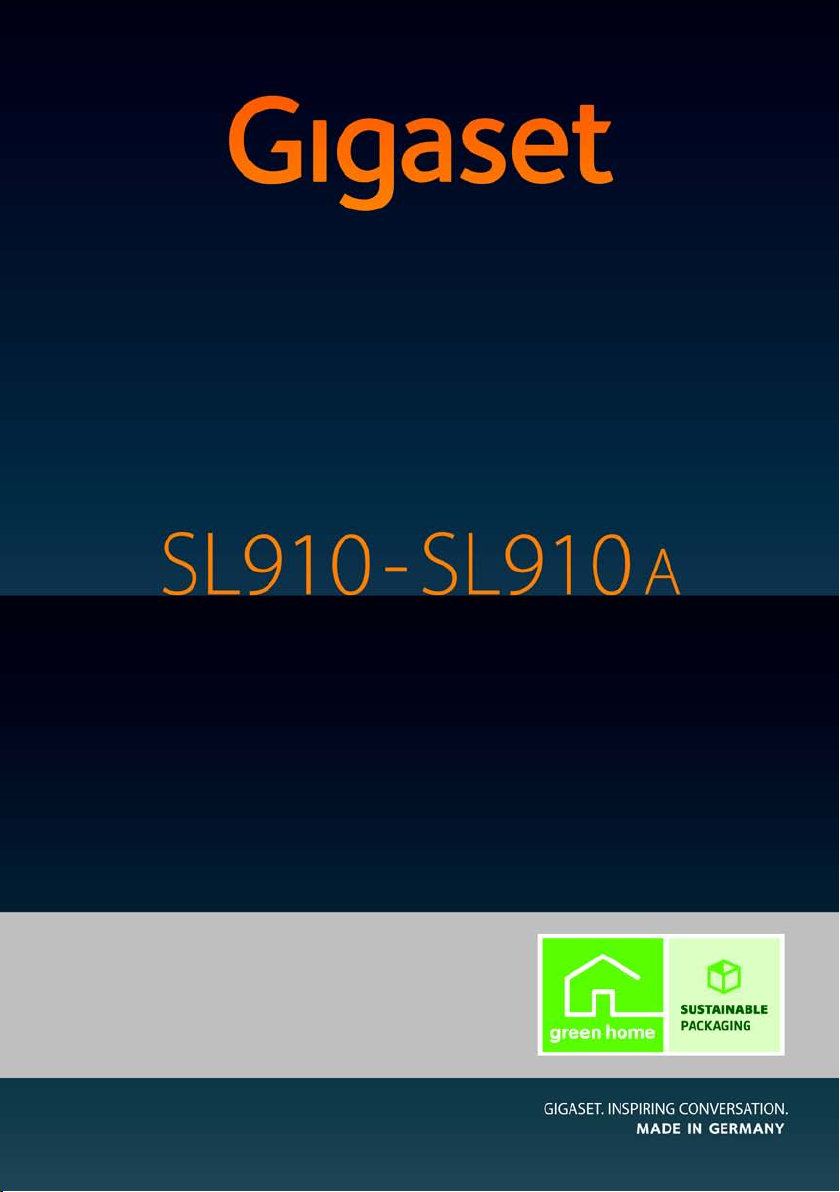
¡Enhorabuena!
Con la compra de un Gigaset has elegido una marca comprometida
con el medio ambiente. El embalaje de este producto es ecológico.
Para más información visita www.gigaset.com.
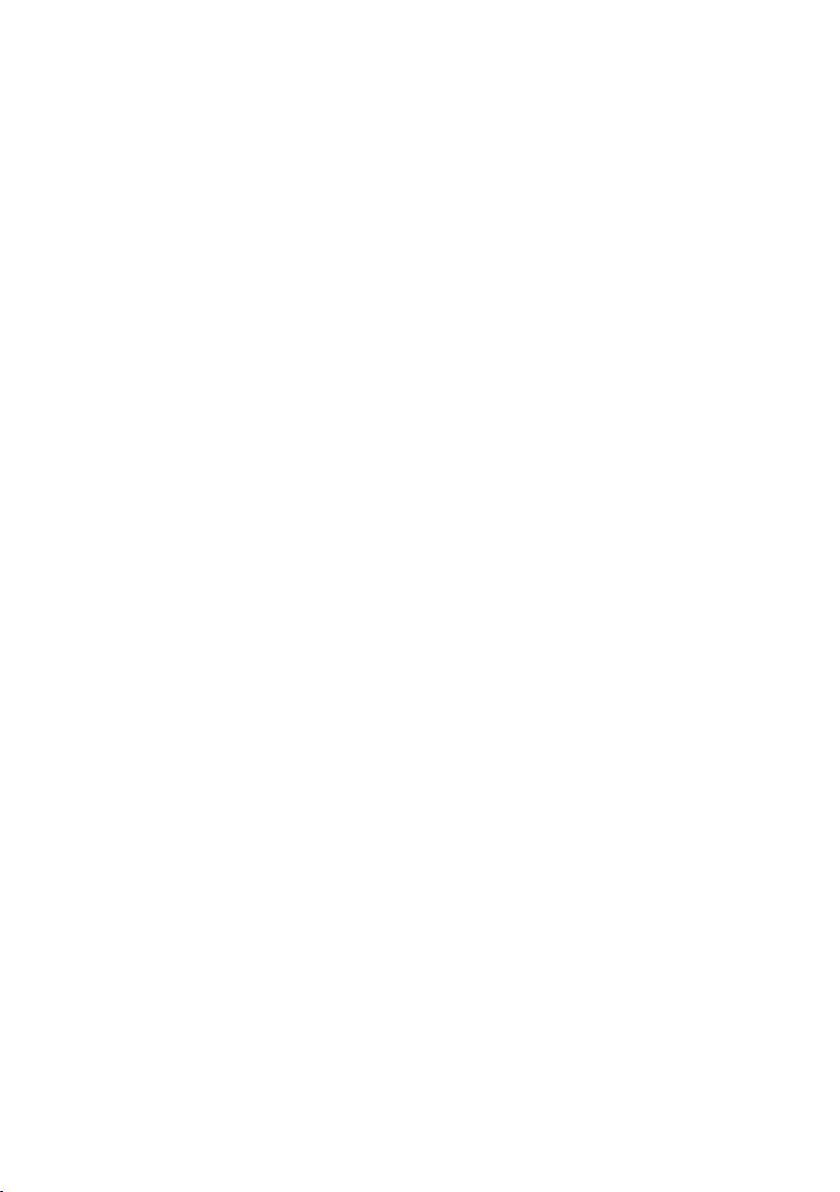
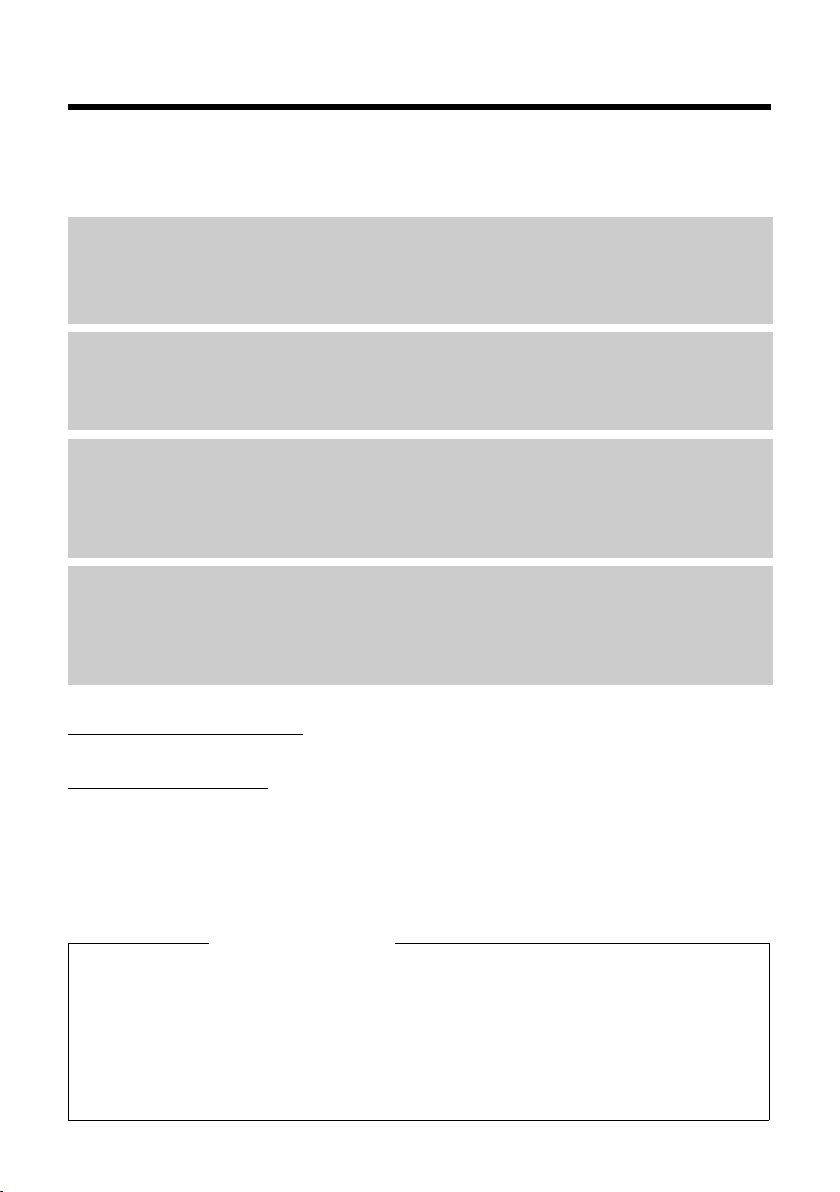
Gigaset SL910/SL910A – con el "toque" especial
Gigaset SL910/SL910A – con el "toque" especial
Tiene en sus manos el primer Gigaset con pantalla táctil. No sólo sienta nuevas bases debido a
sus marcos de metal auténtico de gr an ca lid ad , s u pantalla táctil a color de 3,2" y una excelente
calidad de sonido, sino también por sus cualidades internas. Con su Gigaset, aparte de poder
realizar llamadas, dispone de funciones avanzadas como:
Diseñe alguna de la tres pantallas de inicio (Home-Screens) según sus
necesidades
Agrupe las funciones y los números de teléfono importantes a los que desea llamar o actívelos
directamente del estado de reposo con un simple "toque" (
Personalizar
Introduzca fotos de sus contactos para la identificación de llamadas (¢ p. 44), muestre sus
propias imágenes como salvapantallas (
minal inalámbrico (
Mantenga el teléfono actualizado
Aproveche la conexión de Ethernet de su estación base para la descarga de nuevas y avanzadas versiones del Firmware de la estación base directamente de Internet (
Cargue el nuevo Software para el terminal inalámbrico con nuestro Software Gigaset
QuickSync de su PC al terminal inalámbrico (
Otras funciones prácticas
Añada las agendas telefónicas de los terminales inalámbricos Gigaset existentes (¢p. 46),
utilice la marcación abreviada (
manos libres (
de tiempo para las llamadas (
¢ p. 89).
¢ p. 73), adapte su Gigaset a sus necesidades mediante el
¢ p. 76). Utilice entre otras cosas la alarma por vibración (¢p. 77), el control
¢ p. 77) y mucho más ...
¢ p. 74) y cargue las melodías que desee en su ter-
¢ p. 89).
¢ p. 71).
¢ p. 87).
Puede obtener más información sobre su teléfono en Internet, en
www.gigaset.com/gigasetsl910
Registre su teléfono Gigaset directamente después de la compra en
www.gigaset.com/service, de este modo podremos ayudarle rápidamente en caso de dudas y
asegurarle el cumplimiento de la garantía.
Si le surgen dudas durante el uso de su teléfono, lea los consejos para la solución de proble-
¢ p. 85) o póngase en contacto con nuestro servicio de atención al cliente (¢p. 84).
mas (
Disfrute de su nuevo teléfono.
Aviso importante:
Estas instrucciones describen las funciones del SL910/SL910A en el estado de
entrega.
Algunas de las funciones están disponibles en caso necesario, una vez que haya
realizado tanto una actualización de Firmware para la estación base (
como también para el terminal inalámbrico (
Estas funciones están marcadas en las instrucciones con *.
¢ p. 87)
¢ p. 89).
1
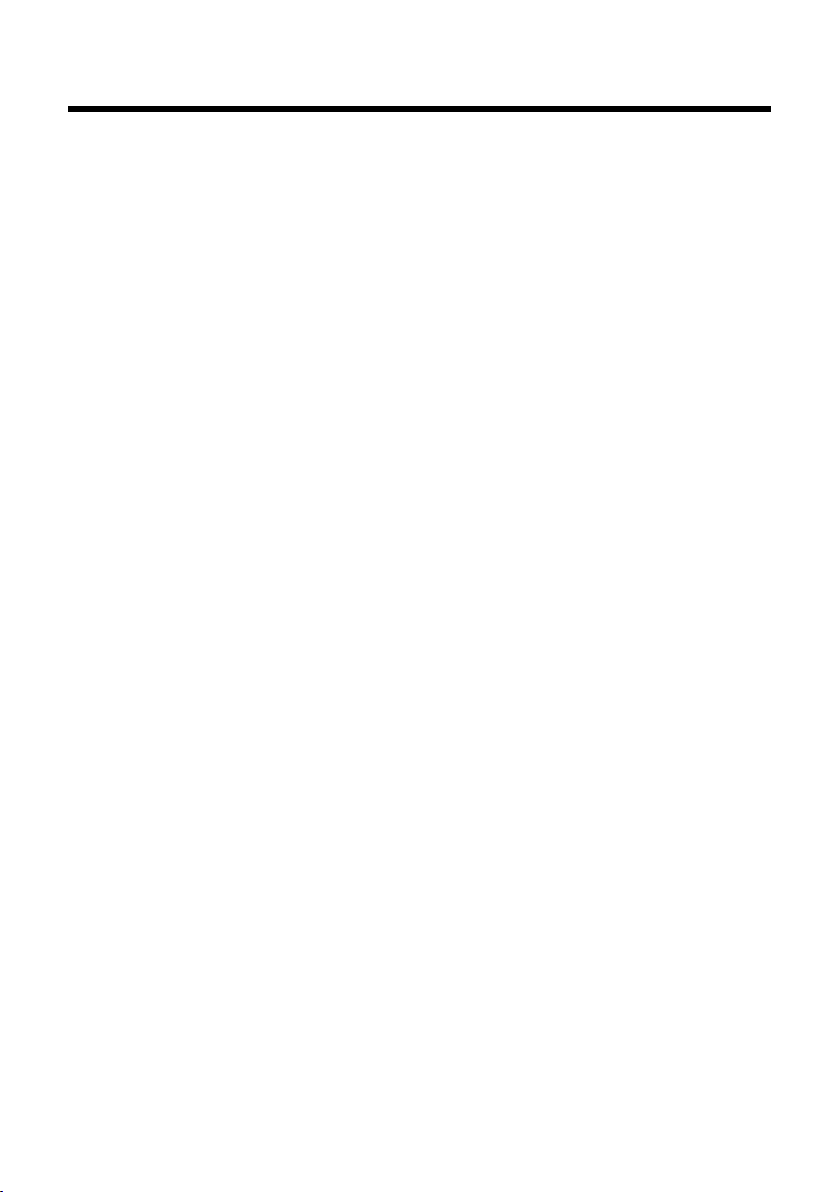
Tabla de contenidos
Tabla de contenidos
Gigaset SL910/SL910A – con el "toque" especial . . . . . . . . . . . . . . . . . . . . . 1
Visión general del terminal inalámbrico . . . . . . . . . . . . . . . . . . . . . . . . . . . . . 6
Esquema general de la estación base . . . . . . . . . . . . . . . . . . . . . . . . . . . . . . . 7
Símbolos de la pantalla . . . . . . . . . . . . . . . . . . . . . . . . . . . . . . . . . . . . . . . . . . . . 7
Indicaciones de seguridad . . . . . . . . . . . . . . . . . . . . . . . . . . . . . . . . . . . . . . . 10
Primeros pasos . . . . . . . . . . . . . . . . . . . . . . . . . . . . . . . . . . . . . . . . . . . . . . . . . . . 11
Comprobar el contenido de la caja . . . . . . . . . . . . . . . . . . . . . . . . . . . . . . . . . . . . . . . . . . . 11
Instalación de la estación base y el soporte de carga . . . . . . . . . . . . . . . . . . . . . . . . . . 11
Conectar la estación base a la red telefónica y la red eléctrica . . . . . . . . . . . . . . . . . . 12
Montaje en la pared de la estación base (opcional) . . . . . . . . . . . . . . . . . . . . . . . . . . . . 13
Conectar el soporte de carga para el terminal inalámbrico . . . . . . . . . . . . . . . . . . . . . 13
Puesta en servicio del terminal inalámbrico . . . . . . . . . . . . . . . . . . . . . . . . . . . . . . . . . . . 14
Configurar estación base y terminal inalámbrico - Asistente de instalación . . . . . 16
Terminal inalámbrico en estado de reposo . . . . . . . . . . . . . . . . . . . . . . . . . . . . . . . . . . . . 21
Usar el teléfono . . . . . . . . . . . . . . . . . . . . . . . . . . . . . . . . . . . . . . . . . . . . . . . . . . 22
Encender/apagar el terminal inalámbrico . . . . . . . . . . . . . . . . . . . . . . . . . . . . . . . . . . . . . 22
Manejo de la pantalla táctil . . . . . . . . . . . . . . . . . . . . . . . . . . . . . . . . . . . . . . . . . . . . . . . . . . . 22
Pantalla en estado de reposo del terminal inalámbrico . . . . . . . . . . . . . . . . . . . . . . . . 23
Uso de los menús . . . . . . . . . . . . . . . . . . . . . . . . . . . . . . . . . . . . . . . . . . . . . . . . . . . . . . . . . . . . 25
Desplazarse en las lista (deslizamiento vertical) . . . . . . . . . . . . . . . . . . . . . . . . . . . . . . . 26
Opciones . . . . . . . . . . . . . . . . . . . . . . . . . . . . . . . . . . . . . . . . . . . . . . . . . . . . . . . . . . . . . . . . . . . . 27
Introducir números y texto, entradas erróneas . . . . . . . . . . . . . . . . . . . . . . . . . . . . . . . . 28
Volver al estado de reposo . . . . . . . . . . . . . . . . . . . . . . . . . . . . . . . . . . . . . . . . . . . . . . . . . . . 29
Volver a la visualización de la pantalla anterior . . . . . . . . . . . . . . . . . . . . . . . . . . . . . . . . 29
Activar/desactivar bloqueo de la pantalla y el teclado . . . . . . . . . . . . . . . . . . . . . . . . . 30
Visión general de los menús . . . . . . . . . . . . . . . . . . . . . . . . . . . . . . . . . . . . . . 31
Menú Aplicaciones . . . . . . . . . . . . . . . . . . . . . . . . . . . . . . . . . . . . . . . . . . . . . . . . . . . . . . . . . . 31
Menú Configuración . . . . . . . . . . . . . . . . . . . . . . . . . . . . . . . . . . . . . . . . . . . . . . . . . . . . . . . . . 32
Realizar llamadas . . . . . . . . . . . . . . . . . . . . . . . . . . . . . . . . . . . . . . . . . . . . . . . . 36
Realizar llamadas externas . . . . . . . . . . . . . . . . . . . . . . . . . . . . . . . . . . . . . . . . . . . . . . . . . . . 36
Responder una llamada . . . . . . . . . . . . . . . . . . . . . . . . . . . . . . . . . . . . . . . . . . . . . . . . . . . . . . 36
Indicación de llamada . . . . . . . . . . . . . . . . . . . . . . . . . . . . . . . . . . . . . . . . . . . . . . . . . . . . . . . . 37
Notas acerca de la indicación de los números de teléfono (CLIP) . . . . . . . . . . . . . . . 38
Manos libres . . . . . . . . . . . . . . . . . . . . . . . . . . . . . . . . . . . . . . . . . . . . . . . . . . . . . . . . . . . . . . . . . 39
Silenciar micrófono (mute) . . . . . . . . . . . . . . . . . . . . . . . . . . . . . . . . . . . . . . . . . . . . . . . . . . . 39
Comprobación de seguridad . . . . . . . . . . . . . . . . . . . . . . . . . . . . . . . . . . . . . . . . . . . . . . . . . 39
2
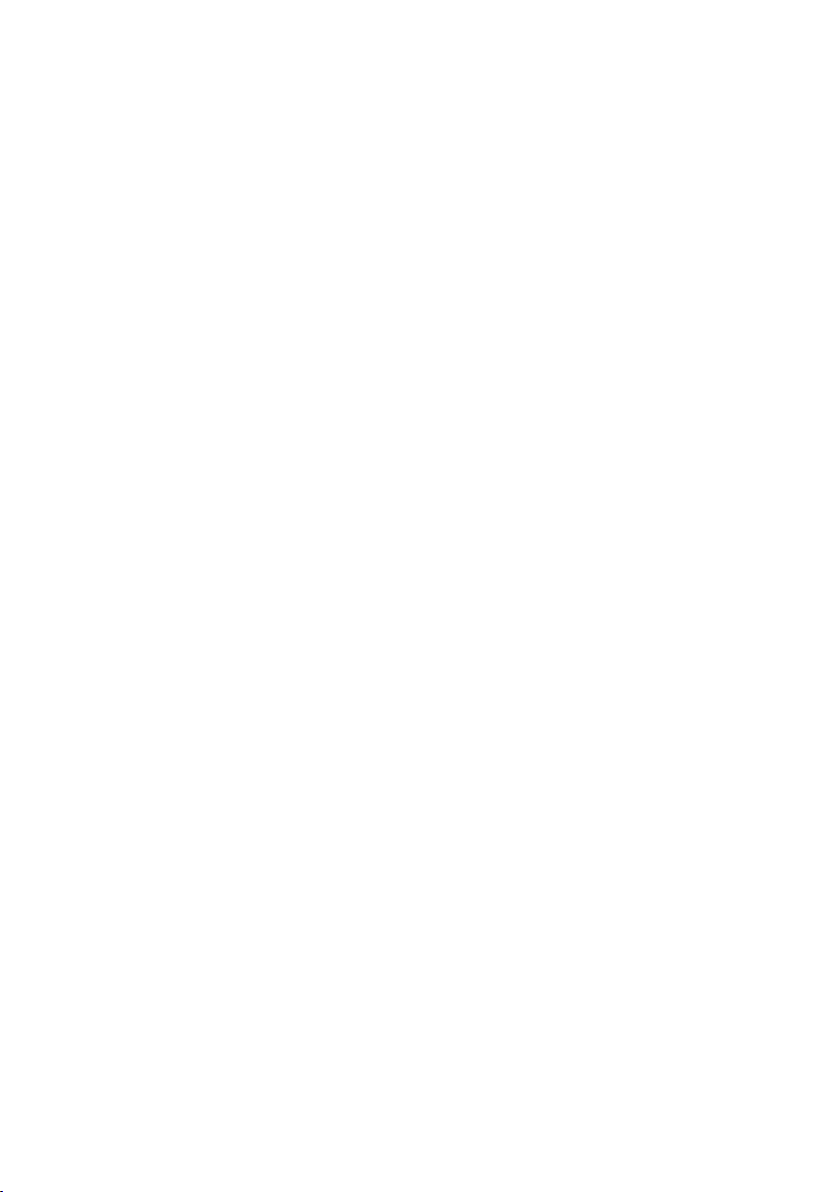
Tabla de contenidos
Usar listas . . . . . . . . . . . . . . . . . . . . . . . . . . . . . . . . . . . . . . . . . . . . . . . . . . . . . . . 40
Lista de rellamada . . . . . . . . . . . . . . . . . . . . . . . . . . . . . . . . . . . . . . . . . . . . . . . . . . . . . . . . . . . 40
Lista de entrada (SMS) . . . . . . . . . . . . . . . . . . . . . . . . . . . . . . . . . . . . . . . . . . . . . . . . . . . . . . . 40
Lista del contestador automático (sólo Gigaset SL910A) . . . . . . . . . . . . . . . . . . . . . . . 40
Listas de llamadas . . . . . . . . . . . . . . . . . . . . . . . . . . . . . . . . . . . . . . . . . . . . . . . . . . . . . . . . . . . . 40
Lista de citas pasadas . . . . . . . . . . . . . . . . . . . . . . . . . . . . . . . . . . . . . . . . . . . . . . . . . . . . . . . . 41
Abrir las listas mediante la página de mensajes de la pantalla en
estado de reposo . . . . . . . . . . . . . . . . . . . . . . . . . . . . . . . . . . . . . . . . . . . . . . . . . . . . . . . . . . . . 42
Borrar archivos . . . . . . . . . . . . . . . . . . . . . . . . . . . . . . . . . . . . . . . . . . . . . . . . . . . . . . . . . . . . . . . 42
Configurar los anuncios de nuevos mensajes . . . . . . . . . . . . . . . . . . . . . . . . . . . . . . . . . 42
Usar la agenda del teléfono . . . . . . . . . . . . . . . . . . . . . . . . . . . . . . . . . . . . . . 43
Abrir la agenda de teléfonos (lista de los registros de la agenda de teléfonos) . . 43
Crear nuevo registro en la agenda de teléfonos . . . . . . . . . . . . . . . . . . . . . . . . . . . . . . . 44
Orden de los registros de la agenda del teléfono . . . . . . . . . . . . . . . . . . . . . . . . . . . . . . 44
Seleccionar en la agenda de teléfonos, navegar en la agenda de teléfonos . . . . . 44
Marcar con la agenda del teléfono . . . . . . . . . . . . . . . . . . . . . . . . . . . . . . . . . . . . . . . . . . . . 45
Administrar los registros de la agenda del teléfono . . . . . . . . . . . . . . . . . . . . . . . . . . . . 45
Transferir el registro/agenda del teléfono a otro terminal inalámbrico . . . . . . . . . 46
Transferir mediante Bluetooth la agenda de teléfonos como vCards . . . . . . . . . . . 46
Recibir una vCard mediante Bluetooth . . . . . . . . . . . . . . . . . . . . . . . . . . . . . . . . . . . . . . . . 47
Añadir el número mostrado a la agenda telefónica . . . . . . . . . . . . . . . . . . . . . . . . . . . . 47
Añadir un número desde la agenda de teléfonos . . . . . . . . . . . . . . . . . . . . . . . . . . . . . . 47
Recordatorio de un aniversario . . . . . . . . . . . . . . . . . . . . . . . . . . . . . . . . . . . . . . . . . . . . . . . 47
Enviar y recibir SMS (mensajes de texto) . . . . . . . . . . . . . . . . . . . . . . . . . . 48
Escribir/enviar SMS . . . . . . . . . . . . . . . . . . . . . . . . . . . . . . . . . . . . . . . . . . . . . . . . . . . . . . . . . . 48
Recibir SMS . . . . . . . . . . . . . . . . . . . . . . . . . . . . . . . . . . . . . . . . . . . . . . . . . . . . . . . . . . . . . . . . . . 48
Configurar el centro SMS . . . . . . . . . . . . . . . . . . . . . . . . . . . . . . . . . . . . . . . . . . . . . . . . . . . . . 50
SMS en centralitas . . . . . . . . . . . . . . . . . . . . . . . . . . . . . . . . . . . . . . . . . . . . . . . . . . . . . . . . . . . 50
Activar/desactivar la función de SMS . . . . . . . . . . . . . . . . . . . . . . . . . . . . . . . . . . . . . . . . . 51
Solución de errores de SMS . . . . . . . . . . . . . . . . . . . . . . . . . . . . . . . . . . . . . . . . . . . . . . . . . . 51
Uso del contestador automático de la estación base
Gigaset SL910A . . . . . . . . . . . . . . . . . . . . . . . . . . . . . . . . . . . . . . . . . . . . . . . . . . 52
Utilización mediante el terminal inalámbrico . . . . . . . . . . . . . . . . . . . . . . . . . . . . . . . . . . 52
Activar/desactivar la escucha simultánea en el terminal inalámbrico . . . . . . . . . . . 54
Activar/desactivar la reproducción en el momento de la grabación . . . . . . . . . . . . 55
Ajustar los parámetros de grabación . . . . . . . . . . . . . . . . . . . . . . . . . . . . . . . . . . . . . . . . . . 55
Manejo a distancia (mando a distancia) . . . . . . . . . . . . . . . . . . . . . . . . . . . . . . . . . . . . . . . 56
Uso del contestador automático de red . . . . . . . . . . . . . . . . . . . . . . . . . . . 57
Escuchar el mensaje del contestador automático de red . . . . . . . . . . . . . . . . . . . . . . . 57
Usar dispositivos Bluetooth . . . . . . . . . . . . . . . . . . . . . . . . . . . . . . . . . . . . . . 58
ECO DECT– Reducir el consumo de corriente y la radiación . . . . . . . . . 60
3
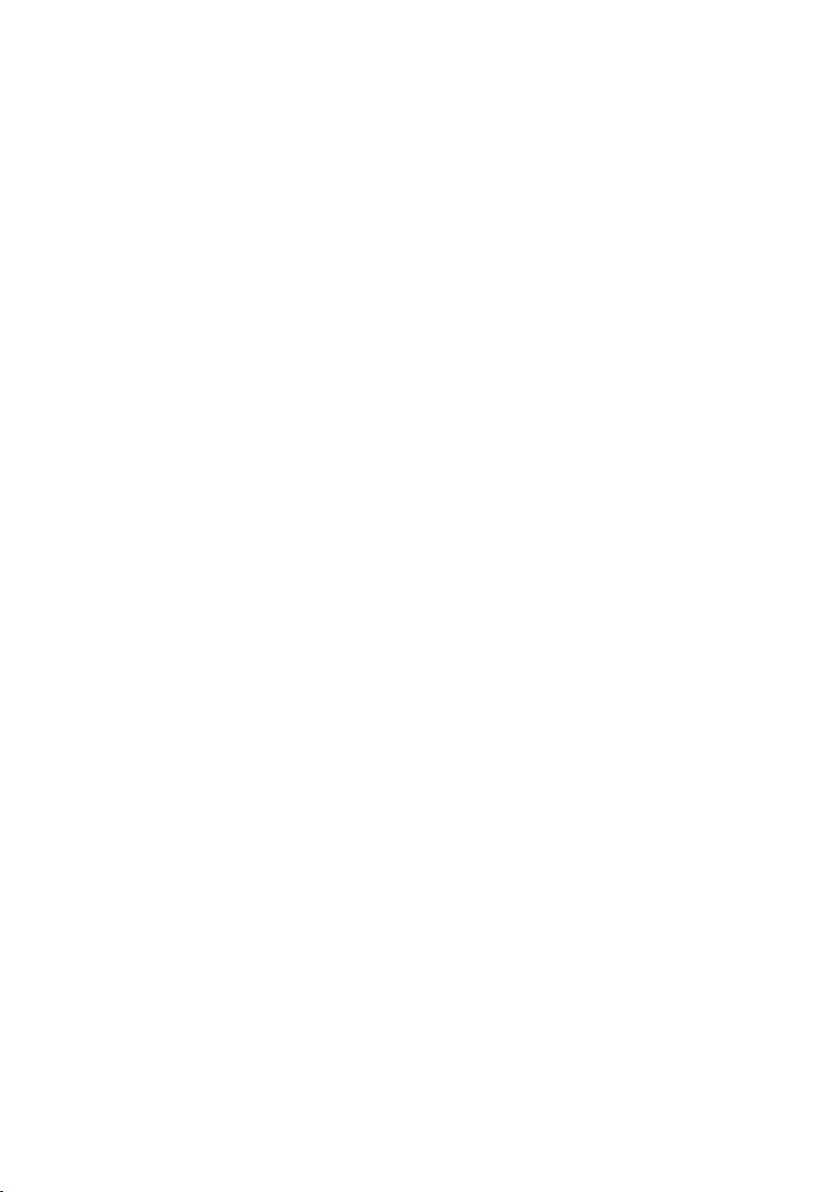
Tabla de contenidos
Utilizar el terminal inalámbrico como vigilancia de habitación . . . . . 61
Configurar citas (calendario) . . . . . . . . . . . . . . . . . . . . . . . . . . . . . . . . . . . . . 63
Mostrar citas y aniversarios no atendidos . . . . . . . . . . . . . . . . . . . . . . . . . . . . . . . . . . . . . 63
Configurar la llamada de recordatorio . . . . . . . . . . . . . . . . . . . . . . . . . . . . . . . . . . . . . . . . 64
Configurar el despertador . . . . . . . . . . . . . . . . . . . . . . . . . . . . . . . . . . . . . . . . 64
Salvapantallas, imágenes de llamadas y gestor de sonidos . . . . . . . . . 65
Utilizar varios terminales inalámbricos . . . . . . . . . . . . . . . . . . . . . . . . . . . . 66
Registrar terminales inalámbricos . . . . . . . . . . . . . . . . . . . . . . . . . . . . . . . . . . . . . . . . . . . . 66
Dar de baja terminales inalámbricos . . . . . . . . . . . . . . . . . . . . . . . . . . . . . . . . . . . . . . . . . . 67
Buscar terminal inalámbrico ("paging") . . . . . . . . . . . . . . . . . . . . . . . . . . . . . . . . . . . . . . . 68
Cambiar de estación base . . . . . . . . . . . . . . . . . . . . . . . . . . . . . . . . . . . . . . . . . . . . . . . . . . . . 68
Modificar el nombre de un terminal inalámbrico . . . . . . . . . . . . . . . . . . . . . . . . . . . . . . 68
Realizar llamadas internas . . . . . . . . . . . . . . . . . . . . . . . . . . . . . . . . . . . . . . . . . . . . . . . . . . . . 69
Conectar con una comunicación externa . . . . . . . . . . . . . . . . . . . . . . . . . . . . . . . . . . . . . 70
Configurar el terminal inalámbrico . . . . . . . . . . . . . . . . . . . . . . . . . . . . . . . 71
Acceso rápido a las funciones, marcación rápida - Personalizar
una página propia para la pantalla en estado de reposo . . . . . . . . . . . . . . . . . . . . . . . 71
Cambiar el idioma de la pantalla . . . . . . . . . . . . . . . . . . . . . . . . . . . . . . . . . . . . . . . . . . . . . . 74
Configurar país y prefijo propio . . . . . . . . . . . . . . . . . . . . . . . . . . . . . . . . . . . . . . . . . . . . . . . 74
Configurar teclado/campo de marcación . . . . . . . . . . . . . . . . . . . . . . . . . . . . . . . . . . . . . 74
Configurar pantalla . . . . . . . . . . . . . . . . . . . . . . . . . . . . . . . . . . . . . . . . . . . . . . . . . . . . . . . . . . 74
Activar/desactivar la aceptación automática de llamadas . . . . . . . . . . . . . . . . . . . . . . 75
Modifique el volumen del auricular y del manos libres . . . . . . . . . . . . . . . . . . . . . . . . 75
Ajustar el perfil de manos libres . . . . . . . . . . . . . . . . . . . . . . . . . . . . . . . . . . . . . . . . . . . . . . 76
Ajustar los tonos de llamada . . . . . . . . . . . . . . . . . . . . . . . . . . . . . . . . . . . . . . . . . . . . . . . . . 76
Activar/desactivar la alarma por vibración . . . . . . . . . . . . . . . . . . . . . . . . . . . . . . . . . . . . 77
Activar/desactivar el tono de llamada . . . . . . . . . . . . . . . . . . . . . . . . . . . . . . . . . . . . . . . . . 77
Activar/desactivar los tonos de aviso . . . . . . . . . . . . . . . . . . . . . . . . . . . . . . . . . . . . . . . . . 77
Devolver el terminal inalámbrico al estado de suministro . . . . . . . . . . . . . . . . . . . . . . 78
Ajustar la estación base . . . . . . . . . . . . . . . . . . . . . . . . . . . . . . . . . . . . . . . . . . 79
Activar/desactivar melodía de espera . . . . . . . . . . . . . . . . . . . . . . . . . . . . . . . . . . . . . . . . . 79
Modificar el PIN del sistema . . . . . . . . . . . . . . . . . . . . . . . . . . . . . . . . . . . . . . . . . . . . . . . . . . 79
Devolver la estación base al estado de suministro . . . . . . . . . . . . . . . . . . . . . . . . . . . . . 79
Conectar la estación base a una centralita . . . . . . . . . . . . . . . . . . . . . . . . . 80
Procedimiento de marcación y tiempo de flash . . . . . . . . . . . . . . . . . . . . . . . . . . . . . . . 80
Configurar los tiempos de pausa . . . . . . . . . . . . . . . . . . . . . . . . . . . . . . . . . . . . . . . . . . . . . 80
Cambiar temporalmente a la marcación por tonos (Tonos) . . . . . . . . . . . . . . . . . . . . 80
Precauciones de seguridad . . . . . . . . . . . . . . . . . . . . . . . . . . . . . . . . . . . . . . . 82
Atención al cliente y asistencia . . . . . . . . . . . . . . . . . . . . . . . . . . . . . . . . . . . . . . . . . . . . . . . 84
Preguntas y respuestas . . . . . . . . . . . . . . . . . . . . . . . . . . . . . . . . . . . . . . . . . . . . . . . . . . . . . . . 85
Exención de responsabilidad . . . . . . . . . . . . . . . . . . . . . . . . . . . . . . . . . . . . . . . . . . . . . . . . . 86
4
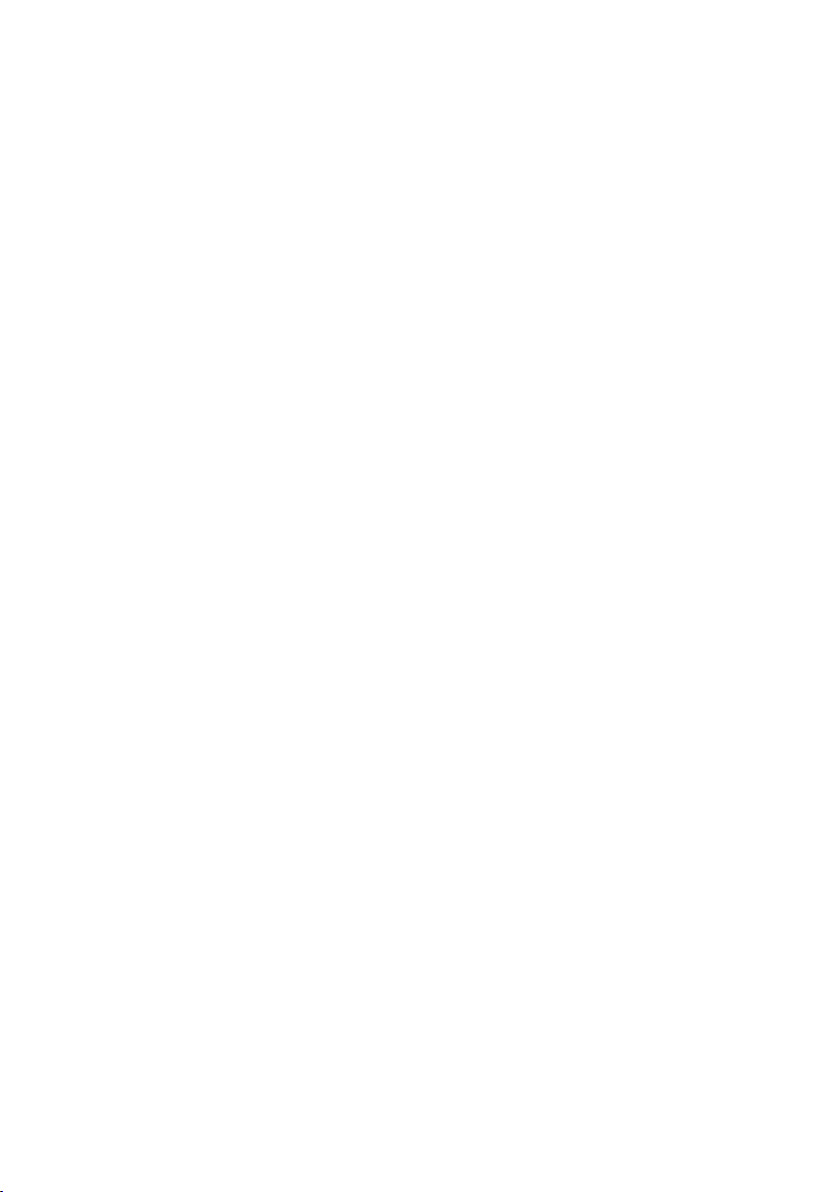
Tabla de contenidos
Actualizar el firmware de la estación base . . . . . . . . . . . . . . . . . . . . . . . . . 87
Conectar la estación base al router/Internet (opcional) . . . . . . . . . . . . . . . . . . . . . . . . 87
Conectar la estación base a la red local (al router) . . . . . . . . . . . . . . . . . . . . . . . . . . . . . 87
Iniciar la actualización de firmware . . . . . . . . . . . . . . . . . . . . . . . . . . . . . . . . . . . . . . . . . . . 88
Funciones adicionales mediante la interfaz de PC . . . . . . . . . . . . . . . . . . 89
Consultar la información de servicio de la estación base/
terminal inalámbrico . . . . . . . . . . . . . . . . . . . . . . . . . . . . . . . . . . . . . . . . . . . . . 90
Permiso . . . . . . . . . . . . . . . . . . . . . . . . . . . . . . . . . . . . . . . . . . . . . . . . . . . . . . . . . . . . . . . . . . . . . 90
Certificado de garantía . . . . . . . . . . . . . . . . . . . . . . . . . . . . . . . . . . . . . . . . . . . . . . . . . . . . . . . 90
Indicaciones de Compatibilidad . . . . . . . . . . . . . . . . . . . . . . . . . . . . . . . . . . . . . . . . . . . . . . 92
Medio ambiente . . . . . . . . . . . . . . . . . . . . . . . . . . . . . . . . . . . . . . . . . . . . . . . . . 92
Anexo . . . . . . . . . . . . . . . . . . . . . . . . . . . . . . . . . . . . . . . . . . . . . . . . . . . . . . . . . . . 93
Mantenimiento . . . . . . . . . . . . . . . . . . . . . . . . . . . . . . . . . . . . . . . . . . . . . . . . . . . . . . . . . . . . . . 93
Contacto con líquidos . . . . . . . . . . . . . . . . . . . . . . . . . . . . . . . . . . . . . . . . . . . . . . . . . . . . . . . . 93
Características técnicas . . . . . . . . . . . . . . . . . . . . . . . . . . . . . . . . . . . . . . . . . . . . . . . . . . . . . . . 93
En el software de código abierto que contiene el producto . . . . . . . . . . 96
GNU General Public License (GPL) . . . . . . . . . . . . . . . . . . . . . . . . . . . . . . . . . . . . . . . . . . . . 96
GNU Lesser General Public License (LGPL) . . . . . . . . . . . . . . . . . . . . . . . . . . . . . . . . . . . . . 99
Índice alfabético . . . . . . . . . . . . . . . . . . . . . . . . . . . . . . . . . . . . . . . . . . . . . . . . .103
5
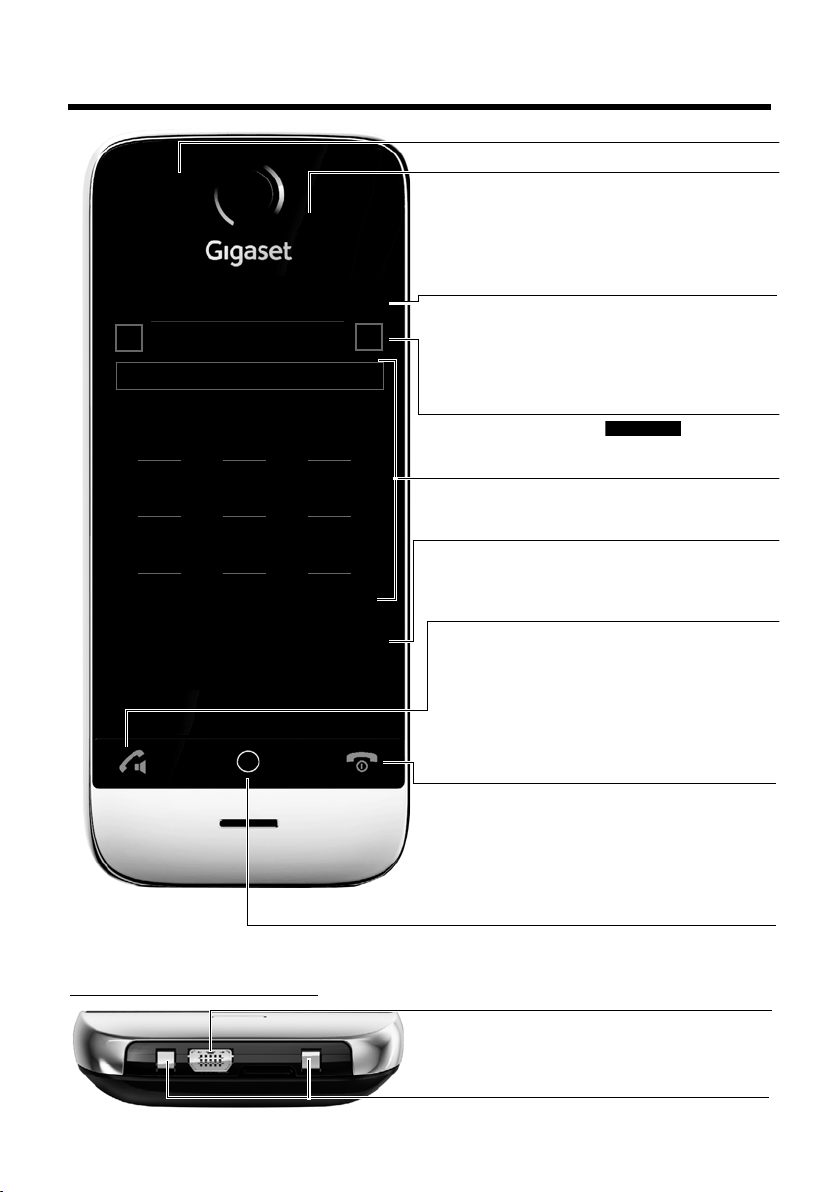
Visión general del terminal inalámbrico
Barra de estado (¢ p. 24)
con nombre interno del terminal inalámbrico (p.ej.
INT 1) y símbolos
(¢p. 7), mostrar la configuración
actual y el estado de funcionamiento del teléfono
Pulsando la barra de estado se abre la página de
estado.
Área de navegación (¢p. 23)
Visualización de la página , cambio de
páginas
ê/ë.
Campo de marcado
Teclado numérico para la introducción de números
de teléfono
Å Ä Ä
v Tec la de menú
Pulsar brevemente: Abrir el menú principal (p. 25)
Pulsar prolongadamente: Activar/desactivar el bloqueo de teclado/pantalla (p. 30)
Teclas del terminal inalámbrico:
c Tec la de descol g ar
Marcar el número mostrado, aceptar conversación
en la comunicación/durante la reproducción de los
mensajes del CA/durante un establecimiento de
conexión: cambiar entre el funcionamiento con auricular y el modo de manos libres
En estado de reposo: abrir la lista de rellamada (pul-
sar brevemente)
a Tecla de colgar/fin
Pulsar brevemente: finalizar llamada paging/comunicación (activa), rechazar llamada interna,
cortar el tono de llamada en una llamada externa,
de lo contrario: volver al estado de reposo
Pulsar prolongadamente: encender/apagar el terminal inalámbrico
Pantalla táctil / Pantalla (¢ p. 22)
Ejemplo de pantalla: "Página de marcación" de la
pantalla en estado de reposo para la introducción de
números de teléfono (una de las tres páginas de la
pantalla en estado de reposo,
¢p. 23).
Barra de opciones (¢ p. 27)
muestra las posibilidades de manipulación
Ð INT
à òô
ó
¼
06:00
V
<
Å Ä Ä
>
ç
1 2 3
ABC DEF
4 5 6
GHI JKL MNO
7 8 9
PQRS TUV wxyz
*
0
#
˜
Âí å
Llamadas Agenda Marc. ráp. Interno
Parte inferior del terminal
inalámbrico:
Conector de puerto mini USB
Conectar auricular con cable o conectar el terminal
inalámbrico a su PC (Gigaset QuickSync)
Contactos de carga
Mensajes-LED (
¢ p. 42)
Sensor de proximidad (
¢ p. 30)
Visión general del terminal inalámbrico
6
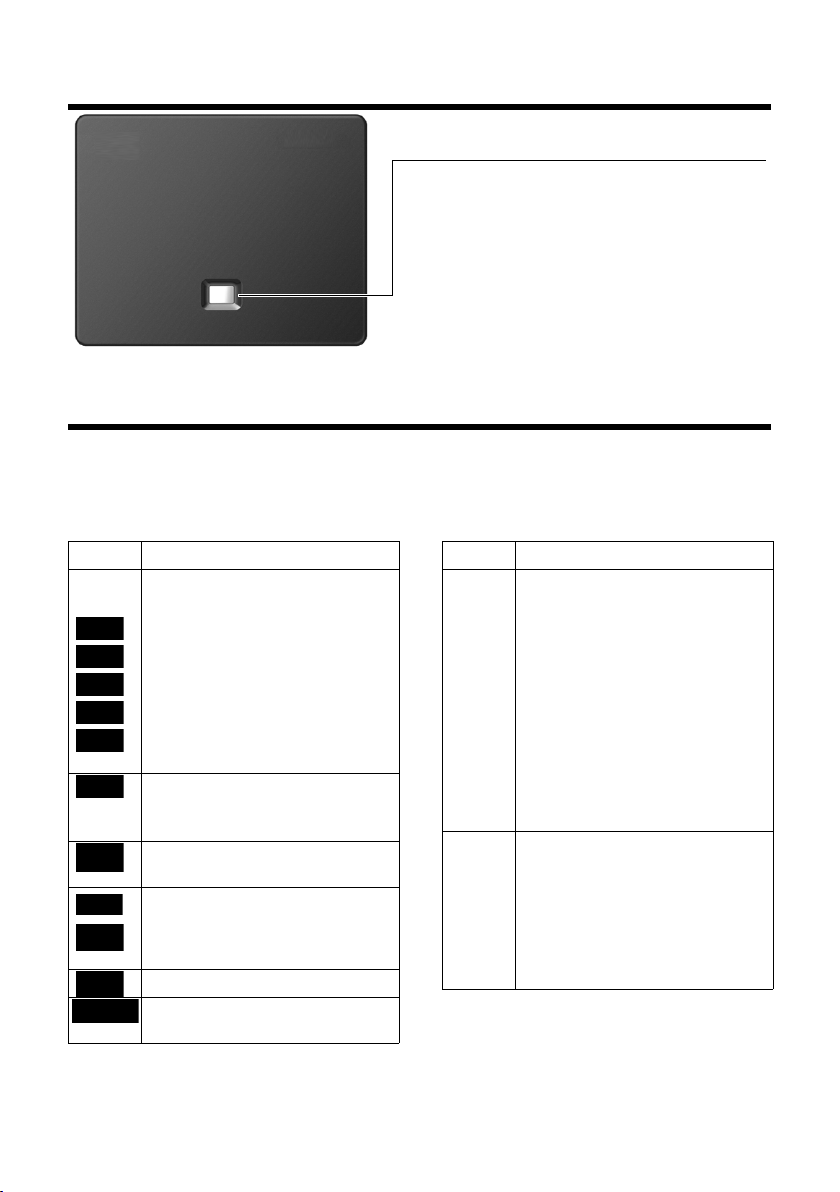
Esquema general de la estación base
Tecla de paging
Pulsación breve:
Iniciar paging
Pulsar prolongadamente (aprox. 3 segundos):
Cambiar la estación base al modo de registro
Se ilumina:
Conexión LAN activa (sólo para la actualización del
Firmware)
Ð
Blanco, si
Modo Eco
desactivado;
Verde, si
Modo Eco act.
}
i
Ñ
Ò¹¹
Ã
ò
ò ô
ó
¼ 06:00
Esquema general de la estación base
Símbolos de la pantalla
Símbolos de la barra de estado
Se muestran en la barra de estado los siguientes símbolos, en función de la configuración y del
estado de funcionamiento del teléfono:
Símbolo Significado
Potencia de recepción (Modo Eco+
desact.)
76% – 100%
51% – 75%
26% – 5o%
1% – 25%
rojo: ninguna conexión con la estación base
Modo Eco+ activado:
blanco, si está Modo Eco desactivado;
verde, si está Modo Eco activado
Contestador automático activado
(sólo SL910A)
Bluetooth activado o
Auricular Bluetooth/dispositivo de
datos conectado
Tono de llamada desactivado
Despertador activado con hora de
alarma
Símbolo Significado
Estado de carga de la batería:
{
{
y
y
y
xy 0 % – 10 %
xy 11% –33 %
x{ 34 % – 66 %
x{ 67 % – 100 %
Blanco: cargada por encima del 66%
Blanco: cargada entre un 34 % y un
66 %
Blanco: cargada entre un 11 % y un
33%
Rojo: cargada menos de un 11 %
Parpadea en color rojo: la batería está
casi agotada
(menos de 10 minutos de tiempo de
conversación)
La batería se está cargando
(actual estado de carga):
7
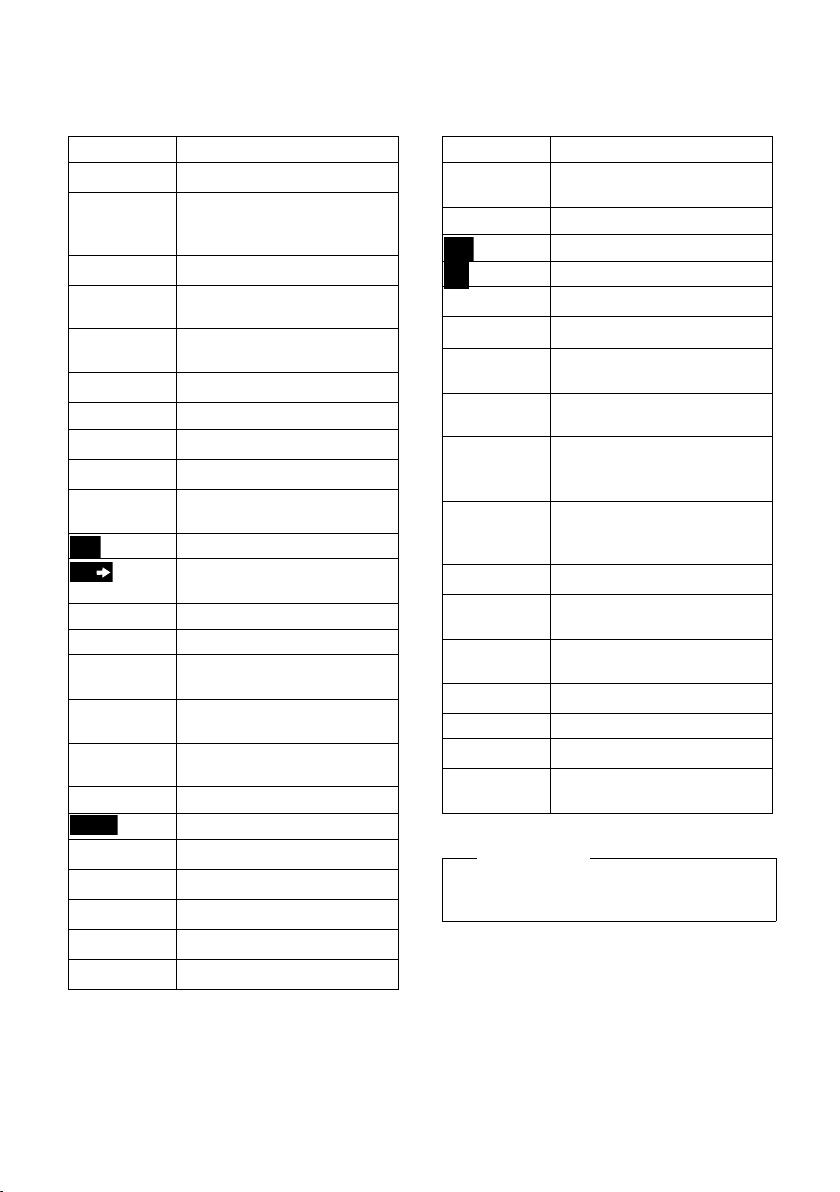
Símbolos de la pantalla
m
¾
T
õ
ü
Símbolos de la barra de opciones
Las funciones en la barra de opciones cambian en función de la situación.
*
Símbolo Acción
†
Activar el manos libres
† (naranja) (La función manos libres se
activa) Volver a desactivar la función de manos libres
Ž
–
Perfil de manos libres
Desactivar el micrófono del terminal inalámbrico
– (naranja) Activar de nuevo el micrófono
del terminal inalámbrico
”
R Ajustar el volumen
—
œ
¬
* Escribir SMS
* Enviar SMS (depende de la esta-
® * Responder SMS
; * Abrir la lista de borradores
ø
‡
d
P Iniciar consulta
¥
:
=
N
Q
Desactivar el tono de llamada
Abrir la lista de llamadas
Abrir la agenda del teléfono
Añadir el número a la agenda del
teléfono
ción base).
Dar de baja el terminal
inalámbrico
Abrir lista de interlocutores internos / realizar llamada interna
Crear una entrada nueva de la
agenda telefónica
Iniciar/finalizar conferencia a tres
Marcación abreviada
Copiar lista
Copiar registro
Editar registro
Mostrar teclado
Símbolo Acción
X
þ
è
n
>
Y
÷
\
þ
ÿ
û
Determinar la memoria libre en
el gestor de medios
Buscar
Omitir configuración
Borrar
Guardar / seleccionar
Introducir cita nueva
Calendario: establezca la fecha
seleccionada en Hoy
Modificar el orden (ordenado por
nombre y apellidos)
Registro de la agenda telefónica:
Borrar la asignación de una melo-
día del autor de la llamada
Registro de la agenda telefónica:
Borrar la asignación de una imagen de llamada
Borrar aniversario
Confiar en el dispositivo
Bluetooth encontrado
Enviar una llamada al contestador automático
Reproducir los mensajes
ý (rojo) Grabar aviso
ú
ö
Finalizar la grabación
Con la reproducción de mensajes: 5 segundos atrás
Nota
Los símbolos del menú los encontrará en
la visión general del menú en p. 31.
* Aviso importante: ¢ p. 1
8
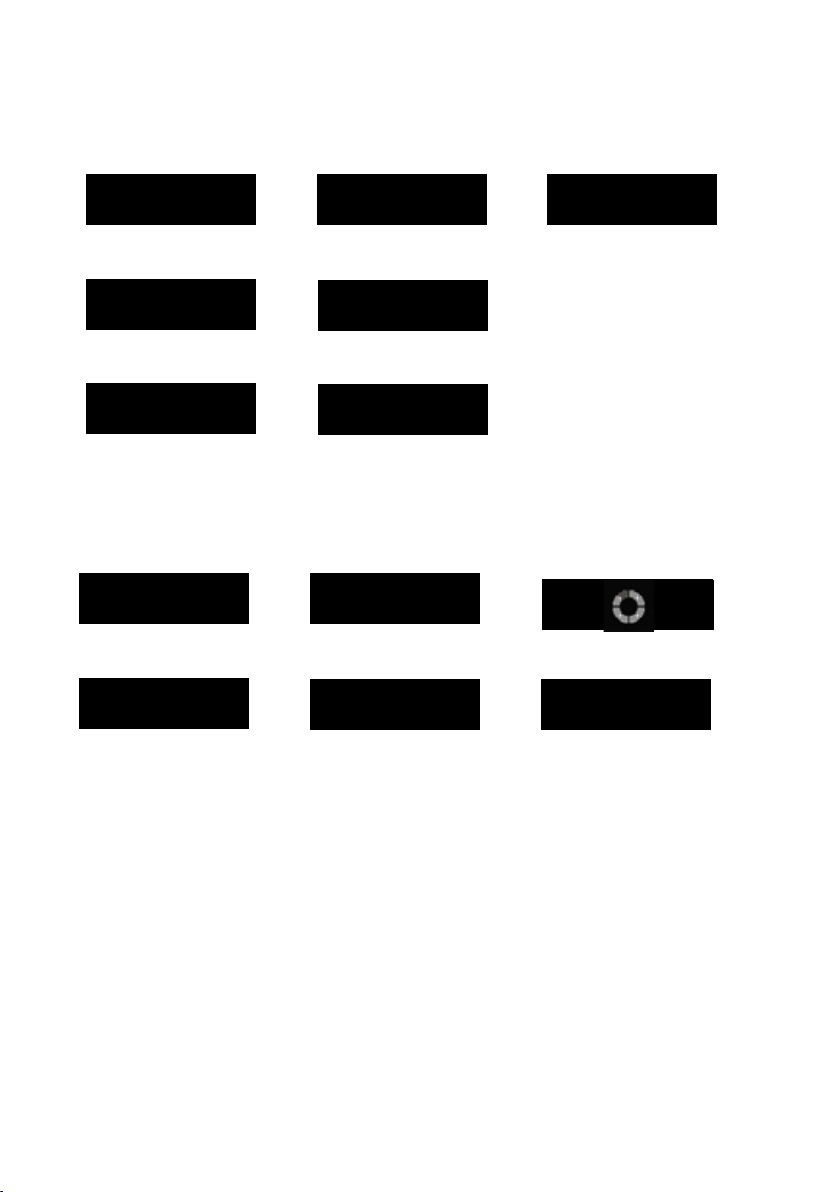
otros símbolos de la pantalla:
Símbolos en la señalización de
Establecimiento de la llamada (llamada saliente)
#
Llamada establecida
No es posible establecer la
llamada, o bien la conexión
se ha interrumpido
Ø
w
Ú
Llamada interna/externa
Ã
Contestador automático
grabando
Ø
Ù
Ú
Alarma del despertador
š b
Ø
á
Ú
Llamada de recordatorio de
una cita / un aniversario
Información
-
Consulta (de seguridad)
Por favor, espere...
À
La acción no se puede
realizar (rojo)
‰
Acción realizada
(verde)
,
Advertencia
+
Símbolos de la pantalla
9
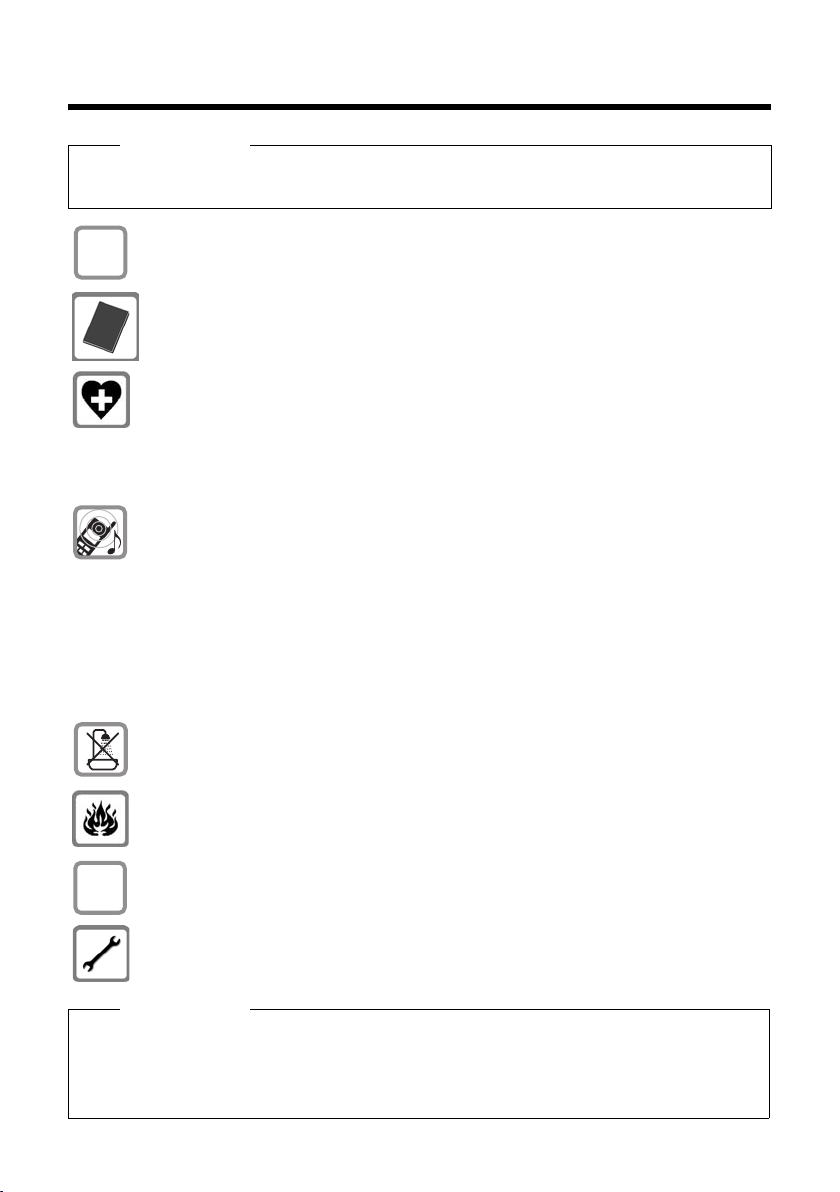
Indicaciones de seguridad
$
ƒ
Indicaciones de seguridad
Atención
Lea estas indicaciones de seguridad y las instrucciones de uso antes de utilizar el equipo.
Explique a sus hijos el contenido y los posibles riesgos que puede implicar el uso del teléfono.
Utilice exclusivamente la fuente de alimentación suministrada, como se indica en la
parte posterior de la estación base.
Introduzca sólo la batería original suministrada (
sionar importantes daños a la salud y a las personas. Obtenga la batería de repuesto
por medio del servicio de atención al cliente de Gigaset.
Puede provocar anomalías en el funcionamiento de equipos médicos. Tenga en
cuenta las condiciones técnicas del entorno (porejemplo, consultorios médicos).
En caso de que emplee dispositivos médicos electrónicos (p. ej., un marcapasos) consulte antes al fabricante del aparato. Ellos le ofrecerán información acerca de hasta
qué punto el aparato es inmune a radiaciones externas de alta frecuencia. Podrá
encontrar la especificación técnica de este producto Gigaset en el capítulo "Anexo".
No acerque el terminal inalámbrico al oído cuando esté sonando el timbre de llamada o cua ndo tenga a ctiva da la func ión de mano s lib res. De lo cont rario, el u suar io
podría sufrir daños auditivos graves y duraderos.
Este producto Gigaset es compatible con la mayoria de los audifonos disponibles en
el mercado (incluyendo aquellos que utilizan la tecnología BluetoothTM), aunque
no se puede garantizar un funcionamiento correcto con todos ellos.
El terminal inalámbrico ofrece un acoplamiento acústico con audífonos aunque no
ofrece un acoplamiento magnético con la bobina de audífonos analógicos
pudiendo causar ruidos molestos (zumbido o silbido) o puede sobrecargarlos.
En caso de problemas, pongase en contacto con el especialista en audifonos.
No instale la estación base ni el soporte de carga en cuartos de baño o en duchas. La
estación base y el soporte de carga no están protegidos contra salpicaduras (p. 93).
No utilice el teléfono en entornos expuestos a peligro de explosión; por ejemplo, en
talleres de pintura.
Si transfiere su Gigaset a terceros, entréguelo siempre junto con las instrucciones de
uso.
¢ p. 93), ya que se podrían oca-
Deje de utilizar bases defectuosas o repárelas en el servicio técnico, ya que en caso
contrario podrían afectar a otros servicios de radiocomunicaciones.
Notas
u Algunas de las funciones descritas en estas instrucciones de uso no están disponibles en
todos los países y para todos los proveedores de red.
u El equipo no puede utilizarse durante un corte de corriente. En este caso tampoco puede
realizarse ninguna llamada de emergencia.
10
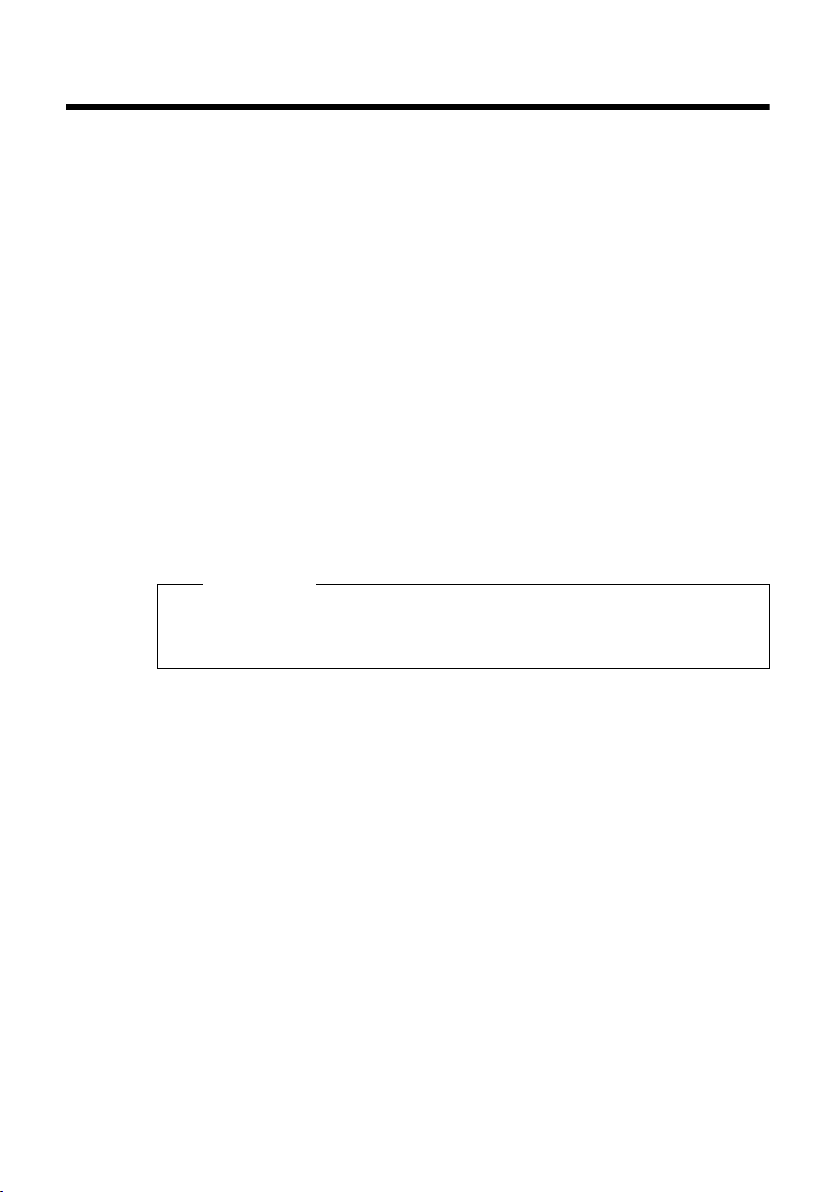
Primeros pasos
Comprobar el contenido de la caja
u una estación base Gigaset SL910/SL910A,
u un transformador de corriente para la estación base,
u un cable telefónico (achatado),
u un terminal inalámbrico Gigaset SL910H,
u una tapa para la batería (cubierta trasera del terminal inalámbrico),
u una batería,
u un soporte de carga,
u un transformador de corriente para el soporte de carga,
u unas instrucciones de uso.
Instalación de la estación base y el soporte de carga
La estación base y el soporte de carga están diseñados para funcionar en espacios
protegidos y secos, con temperaturas entre los +5 °C y los +45 °C.
¤ Instale la estación base en un lugar central de la vivienda o de la casa en una
base plana y no resbaladiza o asegure la estación base en la pared (
Nota
Tenga en cuenta el alcance de la estación base.
El alcance en espacios abiertos es de un máximo de 300 m y hasta 50 m en edificios. El alcance se reduce cuando está activado el Modo Eco (
Primeros pasos
¢ p. 13).
¢ p. 60).
Generalmente, el equipo no deja marcas ni huellas en la superficie sobre la que está
colocado. Sin embargo, teniendo en cuenta la gran variedad de barnices y pulimentos usados en el mobiliario, no se puede excluir la posibilidad de que, con el contacto, queden marcas en la superficie sobre la que se apoye.
Tenga en cuenta que:
u No exponga el teléfono a fuentes de calor, luz solar directa ni a otros equipos
eléctricos.
u Proteja su teléfono contra la humedad, el polvo, los líquidos y los vapores
agresivos.
11
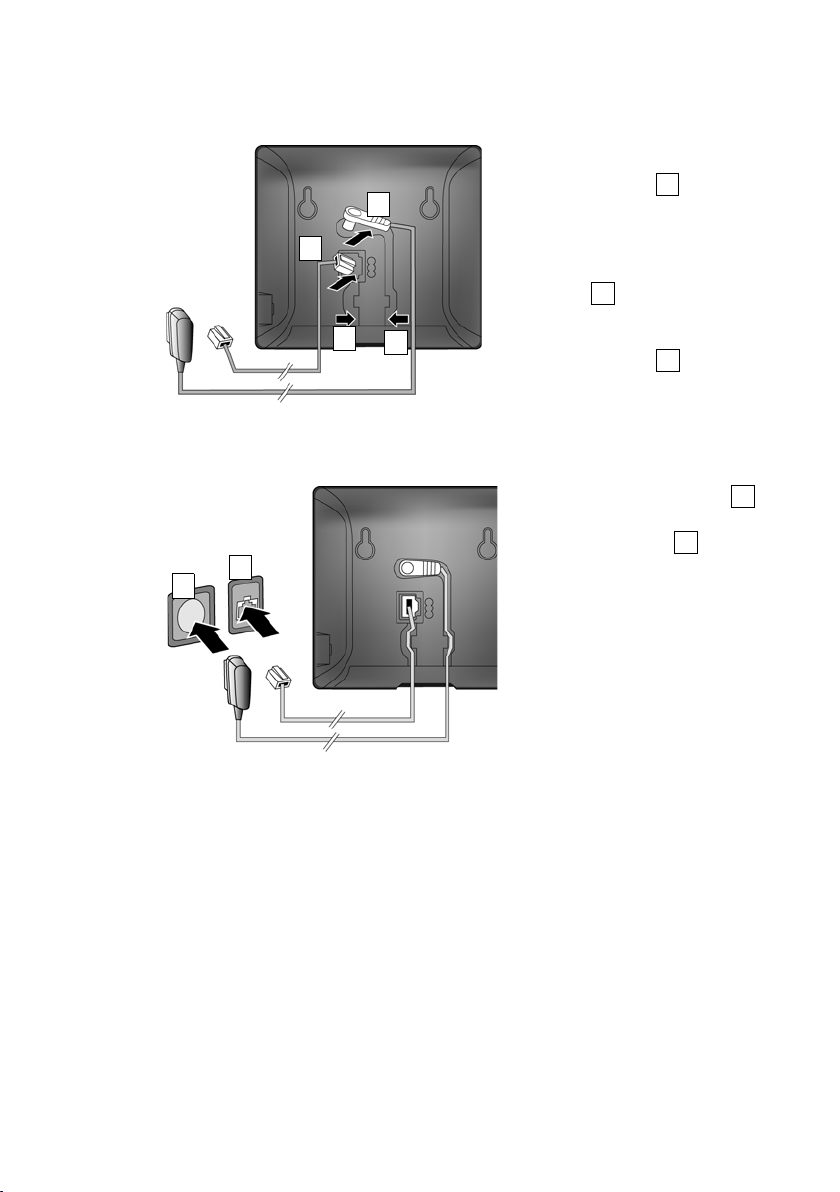
Primeros pasos
C
B
A
C
A
B
C
B
A
A
B
Conectar la estación base a la red telefónica y la red eléctrica
¤ El cable de teléfono (el cable
ligeramente achatado) en la
conexión inferior conectar
en la parte posterior de la estación base.
¤ El cable del transformador de
corriente va en la conexión
superior conectar en la parte
posterior de la estación base.
¤ Introduzca ambos cables en los
canales previstos .
¤ En primer lugar, conecte el
transformador de corriente .
¤ A continuación conecte el
conector telefónico .
Tenga en cuenta que:
u El transformador de corriente siempre debe estar enchufado, ya que el teléfono
no funciona sin alimentación eléctrica.
u Utilice exclusivamente el transformador de corriente y el cable telefónico sumi-
nistrados. La asignación de las clavijas del cable de teléfono puede variar (asig-
nación de las clavijas,
12
¢ p. 95).
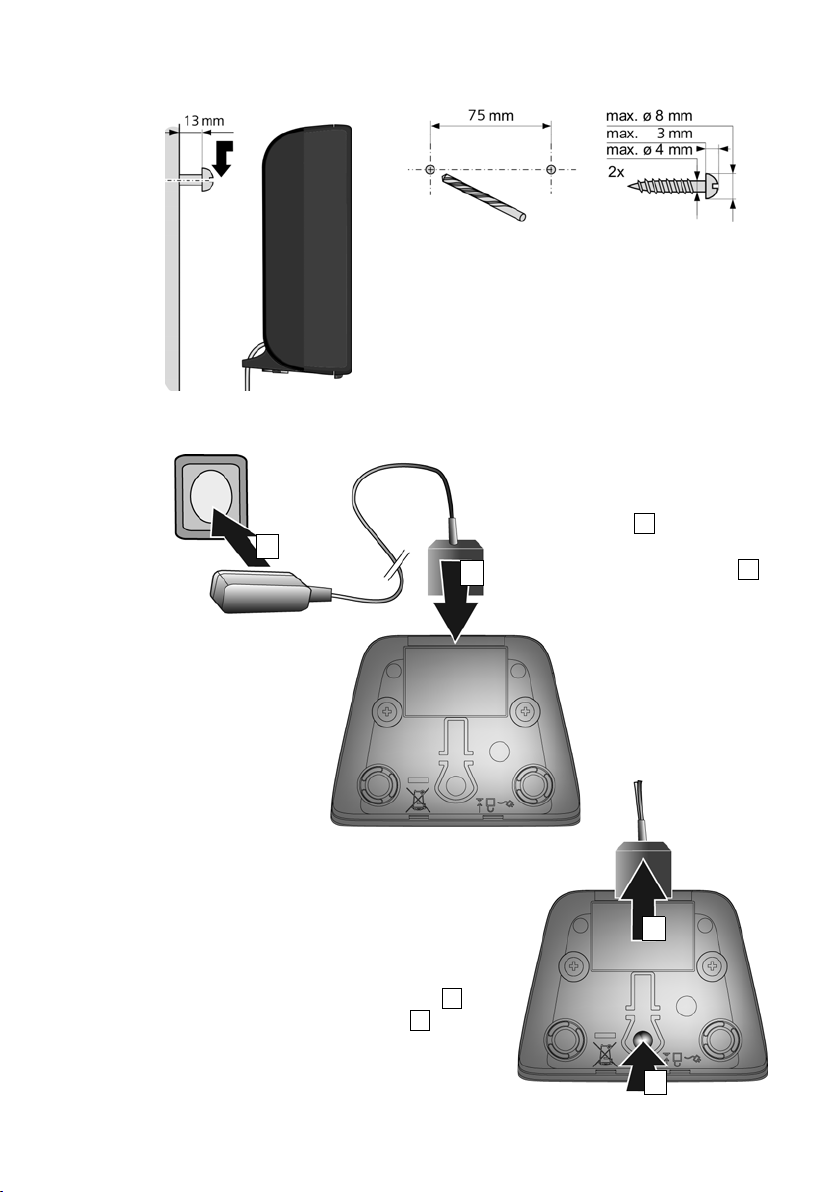
Primeros pasos
¤ Conecte el enchufe plano
del transformador de
corriente .
¤ Enchufe el transformador
de corriente al enchufe .
1
2
En caso de tener que volver a quitar el
conector del soporte de carga:
¤ Desenchufe el transformador de
corriente de la corriente.
¤ Pulsar el botón de desbloqueo
y desenchufar el conector .
3
4
2
1
3
4
Montaje en la pared de la estación base (opcional)
Conectar el soporte de carga para el terminal inalámbrico
13
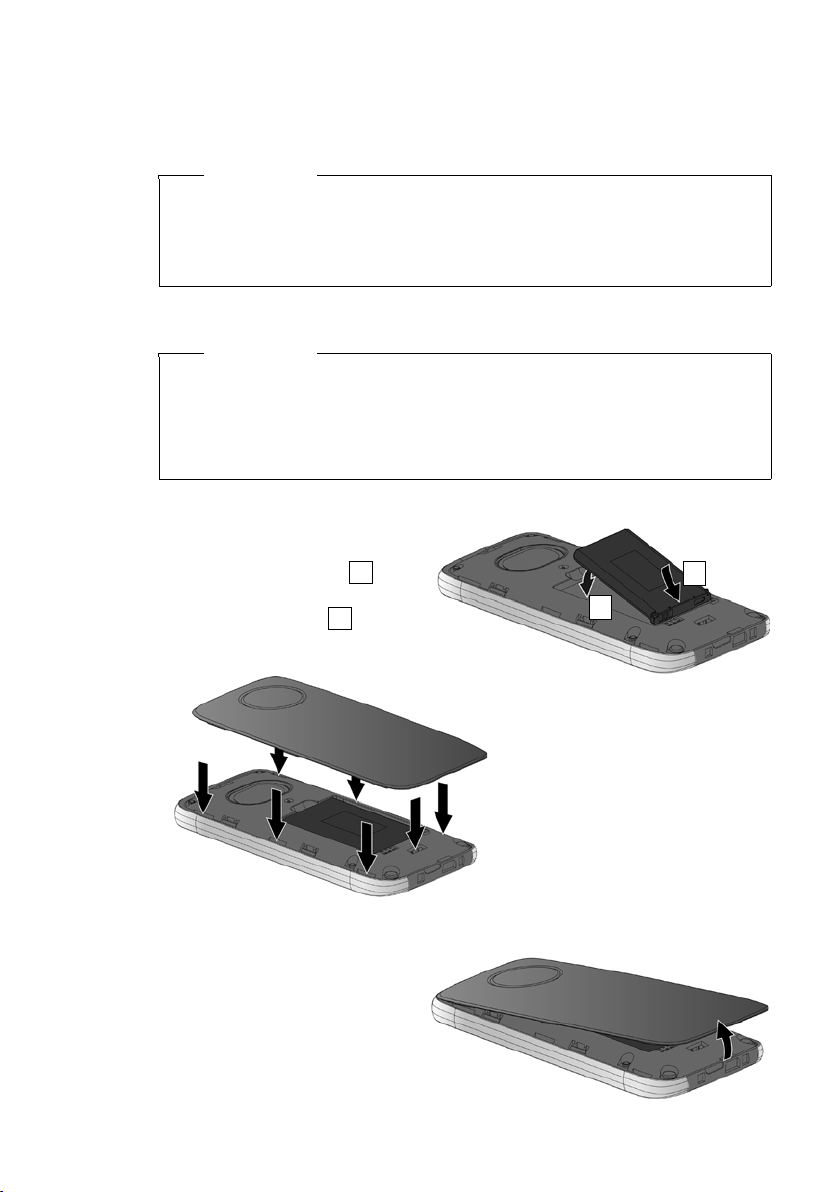
Primeros pasos
¤ Colocar primero la batería con los
contactos hacia abajo .
¤ A continuación presione la
batería hacia abajo , hasta
notar que encaje.
1
2
¤ Primero alinee las pestañas latera-
les de la tapa de la batería con las
hendiduras de la carcasa.
¤ A continuación, presione la tapa
hasta que quede encajada.
1
2
Puesta en servicio del terminal inalámbrico
La pantalla y el teclado del terminal inalámbrico están protegidos mediante una
lámina. No se olvide de quitarla.
Atención
¡Para el manejo del terminal inalámbrico no utilice ningún lápiz para pantallas
táctiles!
No utilice ninguna lámina/funda de protección de otro fabricante, que pueda
limitar la manejabilidad de su terminal inalámbrico.
Colocar las baterías y cerrar la tapa de las baterías
Atención
Utilice sólo la batería recargable recomendada por Gigaset Communications
¢ p. 93), ya que de no ser así, es posible que se produzcan graves per-
GmbH (
juicios para la salud y daños materiales considerables. Porejemplo, podría
dañarse el revestimiento de la batería o ésta podría incluso explotar. Además,
podrían producirse averías de funcionamiento o daños en el dispositivo.
Si tiene que abrir de nuevo la tapa de la batería para cambiar la batería:
¤ Introduzca una uña en la per-
foración bajo la tapa de la
batería y levantela.
14
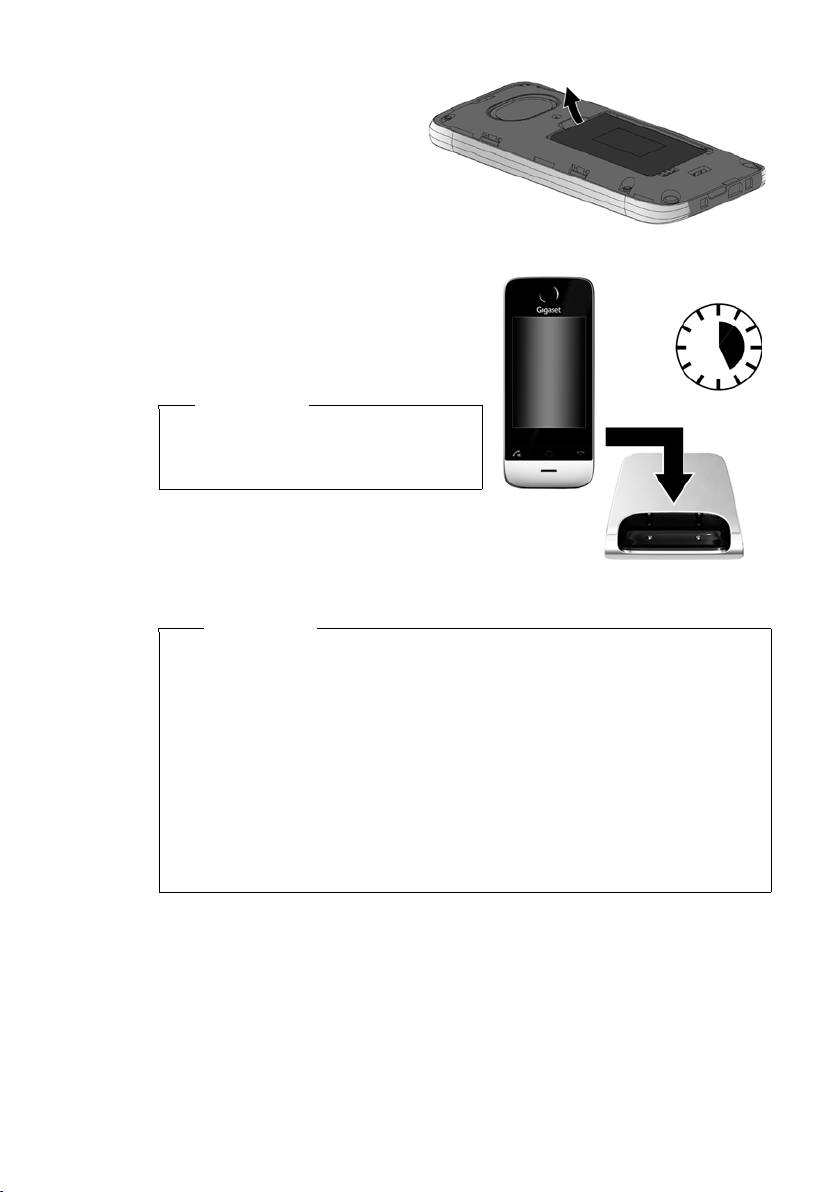
¤ Para retirar la batería: intro-
5 h
ducir una uña en la muesca de
la carcasa y levantar la batería.
Carga de la batería
La batería se suministra parcialmente cargada. Por favor, cárguela completamente
antes de su utilización.
¤ Deje el terminal inalámbrico en el
soporte de carga durante 5 horas.
Nota
El terminal inalámbrico solo debe
colocarse en el soporte de carga
correspondiente.
¤ Vuelva a colocar su terminal inalám-
brico en el soporte de carga después de
cada comunicación.
Primeros pasos
Notas
u Las piezas del terminal inalámbrico incluidas en el envase ya se encuentran
registradas en la estación base. En el caso de que haya un terminal inalámbrico sin registrar (visualización "El teléfono no está dado de alta en nin-
guna base"), regístrelo manualmente (p. 66).
u La batería también se carga, cuando el terminal inalámbrico se carga
mediante una conexión USB de un PC que pueda suministrar una corriente
de 500mA.
u La batería puede calentarse durante el proceso de carga. Esto es normal y no
representa ningún peligro.
u La capacidad de carga de la batería disminuye por motivos técnicos al cabo
de cierto tiempo.
15
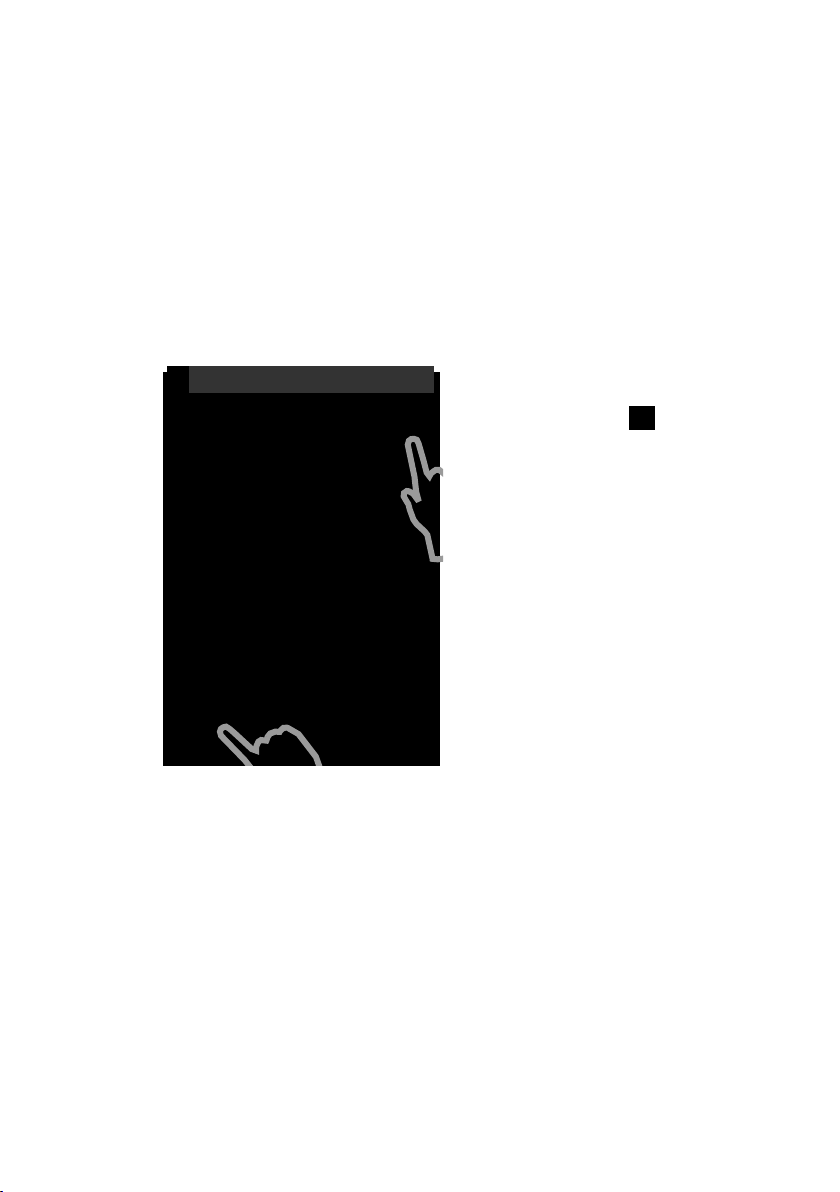
Primeros pasos
L
Bienvenido
Hora
00:00
M
Fecha
01.04.2010 M
Mostrar idioma
Español latinoamericano M
País
Argentina M
Ciudad (lada)
(Sin configuración) M
õ
‰
SaltarConfig. Guard.config.
õ
Configurar estación base y terminal inalámbrico - Asistente de instalación
Después de insertar la batería, empezarán a par padear los símbolos de hora y fecha.
En cuanto pulse uno de los símbolos que parpadean, se iniciará automáticamente
el asistente de instalación. Le ayudará a realizar los siguientes importantes ajustes
básicos en el terminal inalámbrico y en la estación base necesarios para el funcionamiento:
u Hora y fecha
u Idioma de la pantalla
u País en el que va a operar el teléfono
u Su propio prefijo local
No desea realizar la configuración en este
momento:
¤ Pulse en la opción [ SaltarConfig.]
abajo en la pantalla.
El terminal inalámbrico pasa a continuación al estado de reposo.
Podrá realizar la configuración más tarde
mediante el menú Configuración de su
terminal inalámbrico.
Desea realizar la configuración:
¤ Pulse en el símbolo ’ detrás de la hora
para configurarlo.
16
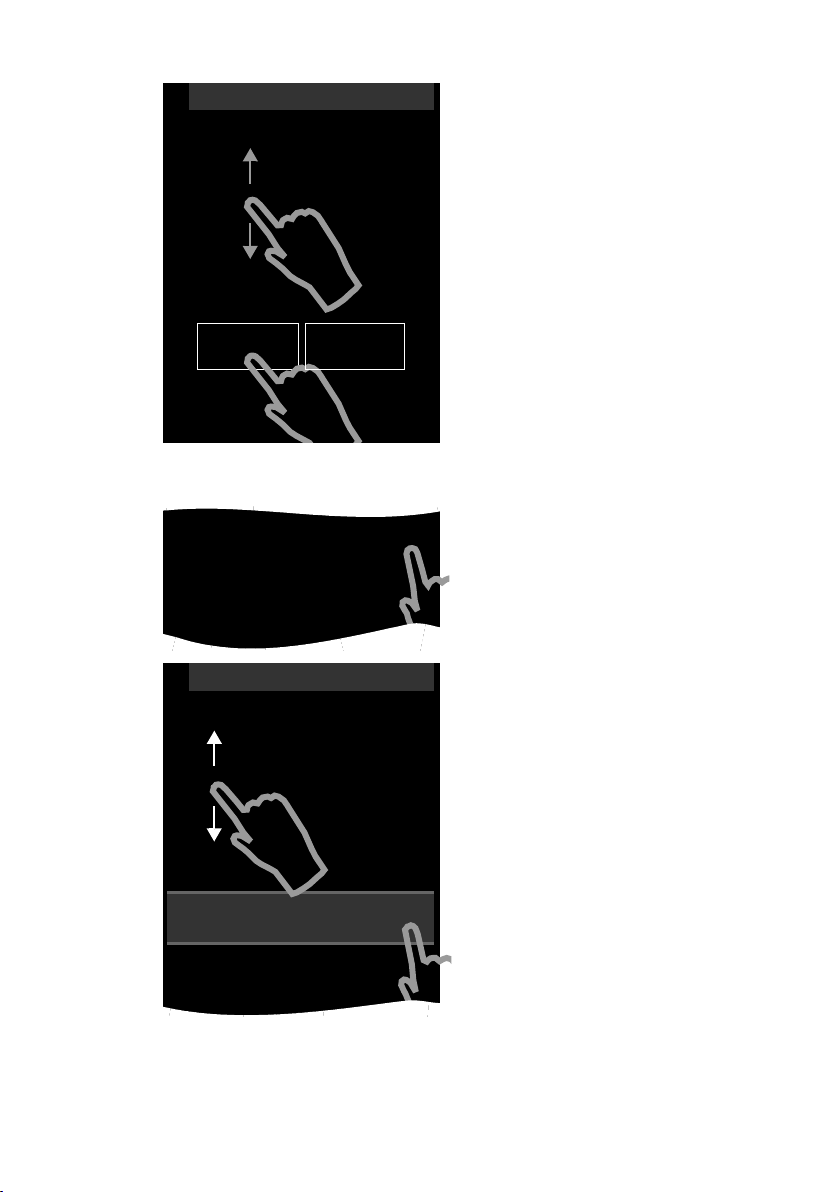
Primeros pasos
L
Hora
Hora
22 58
23 59
00:00
01 01
02 01
Formato de hora
24 h 12 h
2
Fecha
01.04.2010 M
Mostrar idioma
Español latinoamericano M
País
M
L
Fecha
Fecha
30 Jun 2013
31 May 2012
01.Abr
.
2011
02 Mar 2010
03 Feb 2009
Orden de la fecha
M
Día Mes Año
¤ Seleccione la hora actual con la rueda
numérica izquierda colocando un
dedo sobre esta rueda y moviéndola
hacia arriba y abajo. La rueda numérica
sigue sus movimientos.
¤ Seleccione del mismo modo los minu-
tos mediante la rueda numérica
derecha.
¤ Indique, si el tiempo debe mostrarse
en el modo 12 h o 24 h. Pulse además
en la correspondiente superficie por
debajo de Formato de hora. Se muestra en color la configuración actual.
¤ Pulse en el símbolo ‘ (arriba a la
izquierda en la pantalla), para volver a
la página Bienvenido.
Observación: configure el modo 12 h, se mostrará a.m./p.m. junto a las ruedas
numéricas.
¤ Para configurar la fecha, pulse en el
símbolo ’ detrás de Fecha.
¤ Configure la fecha actual mediante las
tres ruedas numéricas. Proceda como
en el ajuste de la hora.
Bajo Orden de la fecha se muestra el
modo configurado actualmente para la
visualización de la fecha (aquí: Día Mes
Año). Si desea modificar el modo:
¤ Pulse en el símbolo ’.
17
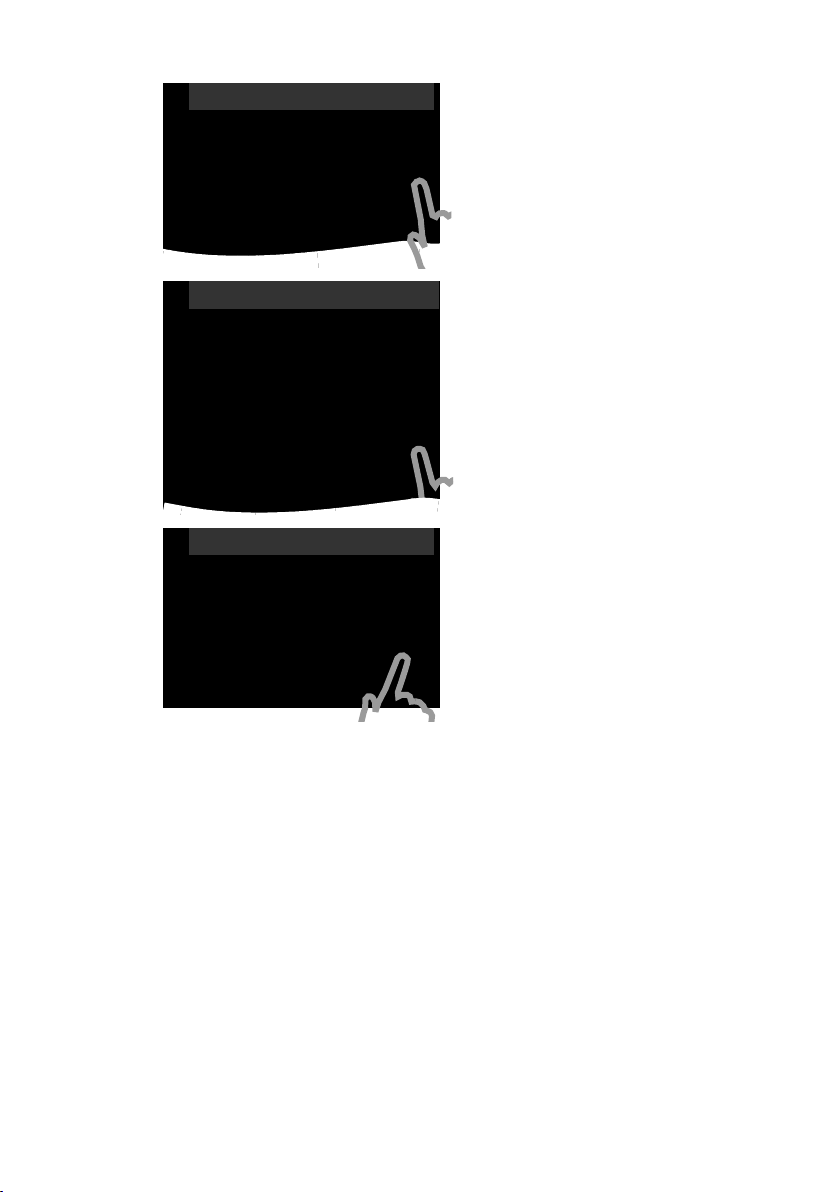
Primeros pasos
L
Orden de la fecha
Día Mes Año
Ø
Mes Día Año
±
L
Bienvenido
Hora
08:30
M
Fecha
01.07.2011 M
Mostrar idioma
Español latinoamericano M
País
M
L
Mostrar idioma
Español latinoamericano
Ø
Canadian French
±
Português brasileiro
±
¤ Pulse en el modo deseado Día Mes
Año / Mes Día Año.
El modo seleccionado se señala con Ø.
¤ Pulse en el símbolo ‘, para volver a la
página Fecha.
¤ Vuelva a pulsar sobre el símbolo ‘,
para volver a la página Bienvenido.
Bajo Mostrar idioma se muestra el idioma
actualmente configurado.
Si desea modificar la configuración:
¤ Pulse en el símbolo ’ después del
idioma mostrado.
Se muestra una lista con todos los idiomas
disponibles.
El idioma actualmente configurado se
señala con Ø.
¤ Pulse en el idioma deseado.
Si su idioma no se visualiza, es que la lista
es "más larga“ que la pantalla. Deberá
hojear entonces en la lista.
¤ Para ello, coloque un dedo sobre la
pantalla y muévalo lentamente hacia
arriba.
Se mostrará la parte inferior de la lista y
podrá seleccionar un idioma.
18
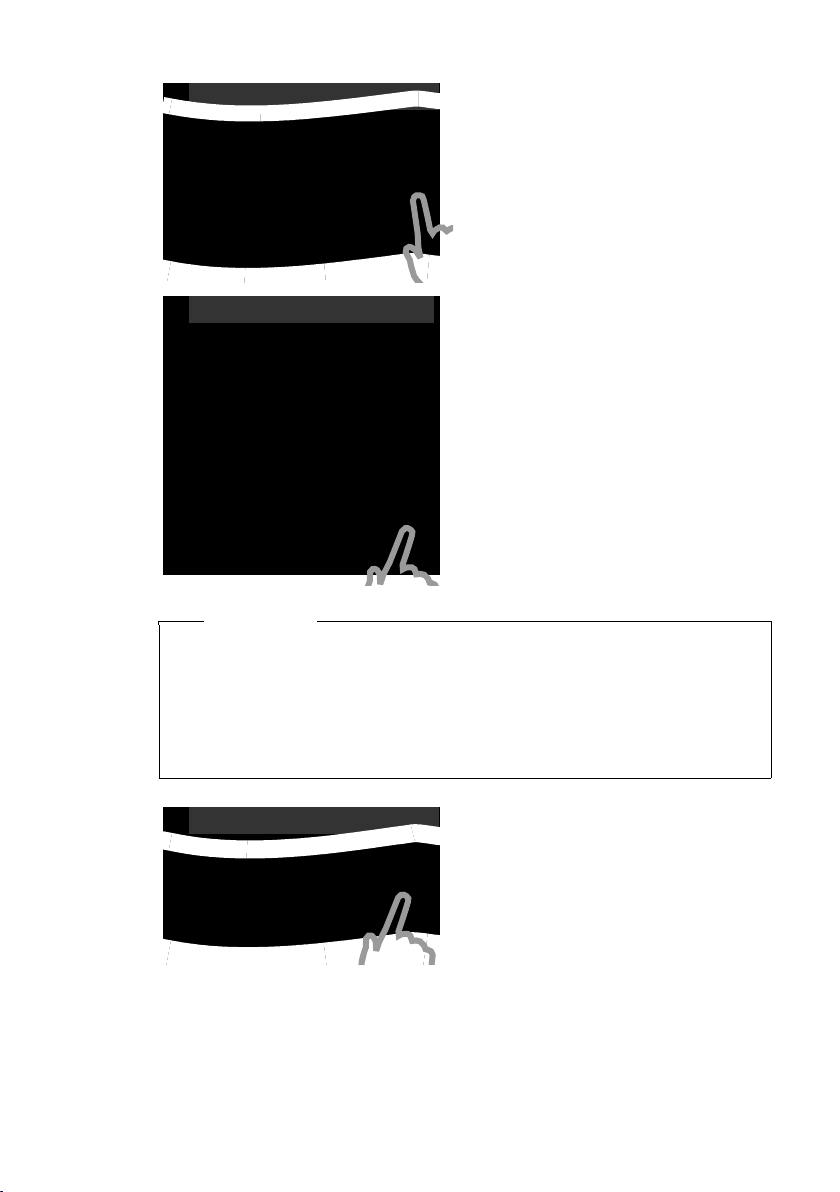
Primeros pasos
L
Bienvenido
País
Argentina M
Ciudad (lada)
(Sin configuración) M
L
País
Argentina
Ø
Australia
±
Austria
±
Bahréin
±
Bielorrusia
±
Bélgica
±
L
Bienvenido
Hora
Ciudad (lada)
(Sin configuración) M
Bajo País debe introducirse el país en el
que va a operar el teléfono y para el que
está permitida su utilización. La configuración no coincide:
¤ Pulse en el correspondiente
símbolo ’.
Se debe visualizar una lista de países.
El país actualmente configurado se señala
con Ø.
¤ Pulse sobre su país. Si es necesario,
debe hojear en la lista como se describe anteriormente. La marca Ø cambia a este país.
¤ Vuelva a pulsar sobre el símbolo ‘,
para volver a la página Bienvenido.
Nota
En caso de haber seleccionado Otro país en vez de un país, en la página Bienvenido se mostrará además el registro País (lada).
¤ Pulse en el símbolo correspondiente ’ e introduzca en Prefijo internacio-
nal y Lada internacional el prefijo de país internacional, como se describe
más adelante para el prefijo local.
Proceda como se describe a continuación.
Por último debe introducir su prefijo de
país:
¤ Pulse en el correspondiente símbolo
’..
19
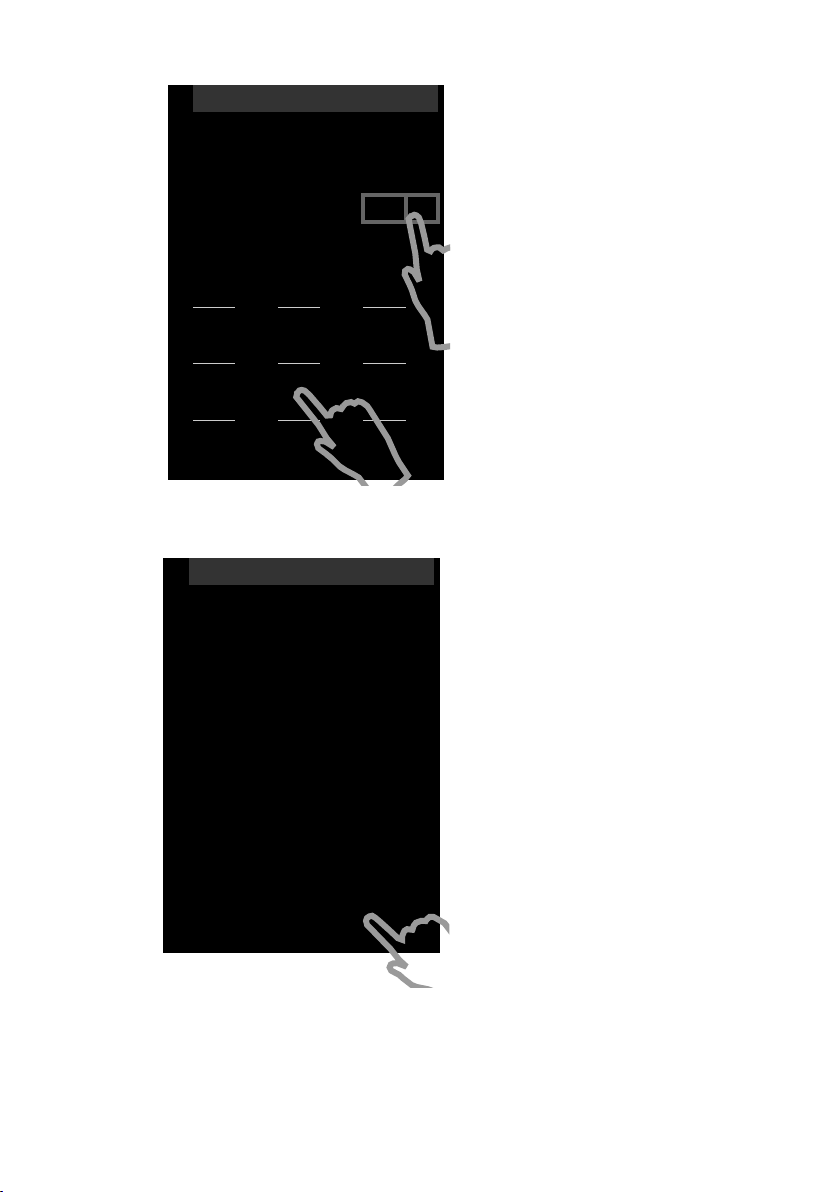
Primeros pasos
L
Ciudad (lada)
Prefijo local
Código de área local
ç ‰
1 2 3
ABC DEF
4 5 6
GHI JKL MNO
7 8 9
PQRS TUV wxyz
*
0
#
L
Bienvenido
Hora
08:32
M
Fecha
01.07.2011 M
Mostrar idioma
Español latinoamericano M
País
Argentina M
Ciudad (lada)
011 M
õ
‰
SaltarConfig. Guard.config.
Como Prefijo local se designa como prefijo específico del país, el prefijo local se
antepone cuando no marque el prefijo de
país. En Argentina es el "0". Código de
área local es luego p.ej. 11 para Buenos
Aires.
Prefijo local sólo se muestra, cuando éste
no se encuentre ya guardado en el teléfono para el país seleccionado.
¤ Introduzca mediante el campo de mar-
cación mostrado el Prefijo local
(4 caracteres como máximo) y Código
de área local (8 caracteres como
máximo).
Pulse brevemente antes de introducir
el número el campo en el que deben
introducirse los siguientes dígitos.
Las entradas erróneas podrá corregirse
con $.
¤ Después de introducir el número pulse
è, para concluir la entrada.
Se vuelve a mostrar la página Bienvenido.
¤ Pulse en la opción [ èGuard.config.],
para guardar su configuración.
20
El terminal inalámbrico pasa al estado de
reposo.
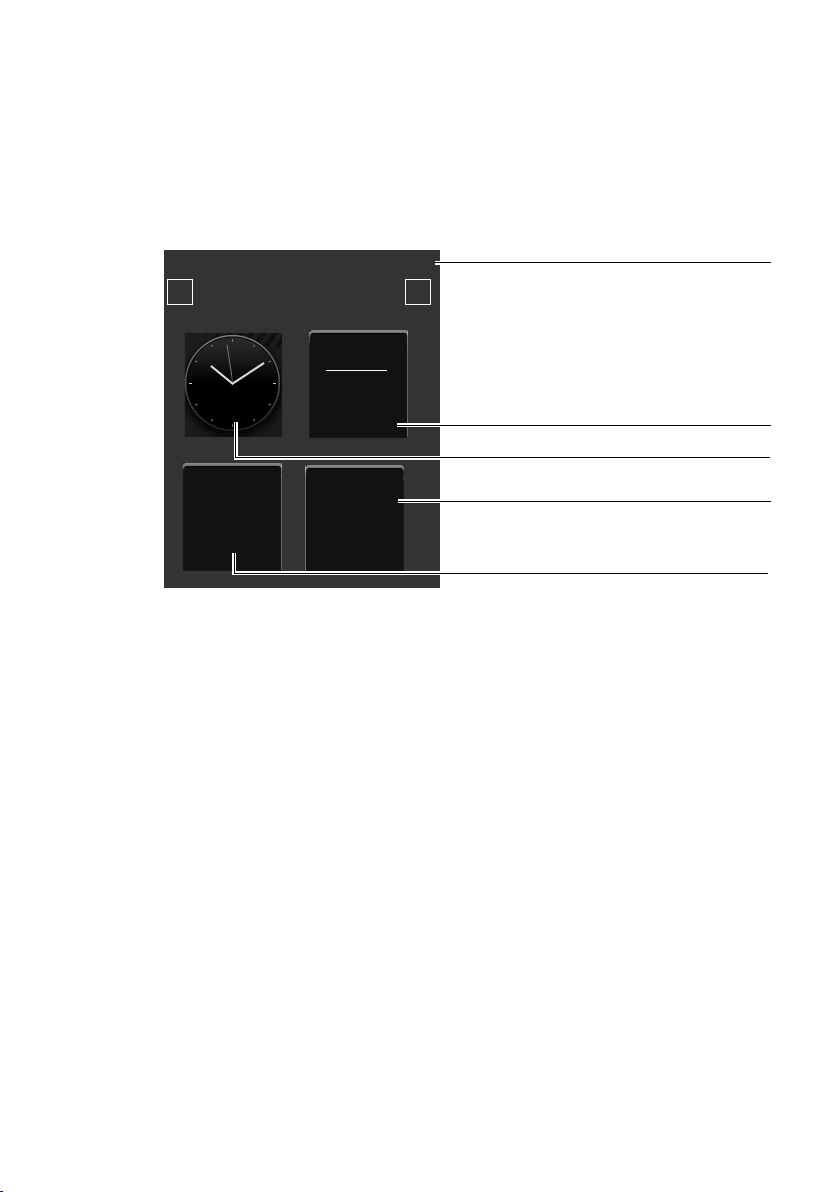
Terminal inalámbrico en estado de reposo
Ð
INT 1
¼ 06:00 V
<
Ä Å Ä
>
Â
Agenda
˜
Lista de
llamadas
Abril
28
Jueves
Barra de estado
con nombre interno del terminal inalámbrico
(p.ej. INT 1;
cuando están registrados varios
terminales inalámbricos) y símbolos, muestra la
configuración actual y el estado de funcionamiento del teléfono.
Significado de los símbolos,
¢p. 7.
Pulsando en la barra de estado se abrirá la
página de estado (
¢p. 24)
Fecha actual
Hora
Abrir la lista de llamadas
Abrir la agenda del teléfono
Una vez realizados todos los ajustes necesarios, su terminal inalámbrico pasa al
estado de reposo. En la puesta en funcionamiento, de las tres páginas de la pantalla
en estado de reposo se muestra (
formar de forma personalizada. De este modo podrá personalizar importantes funciones y números de teléfonos para el acceso rápido (
suministro hay algunas preconfiguradas.
El teléfono está ahora listo para funcionar.
¢ p. 23) la página configurable, que puede con-
Primeros pasos
¢ p. 71). En el estado de
21
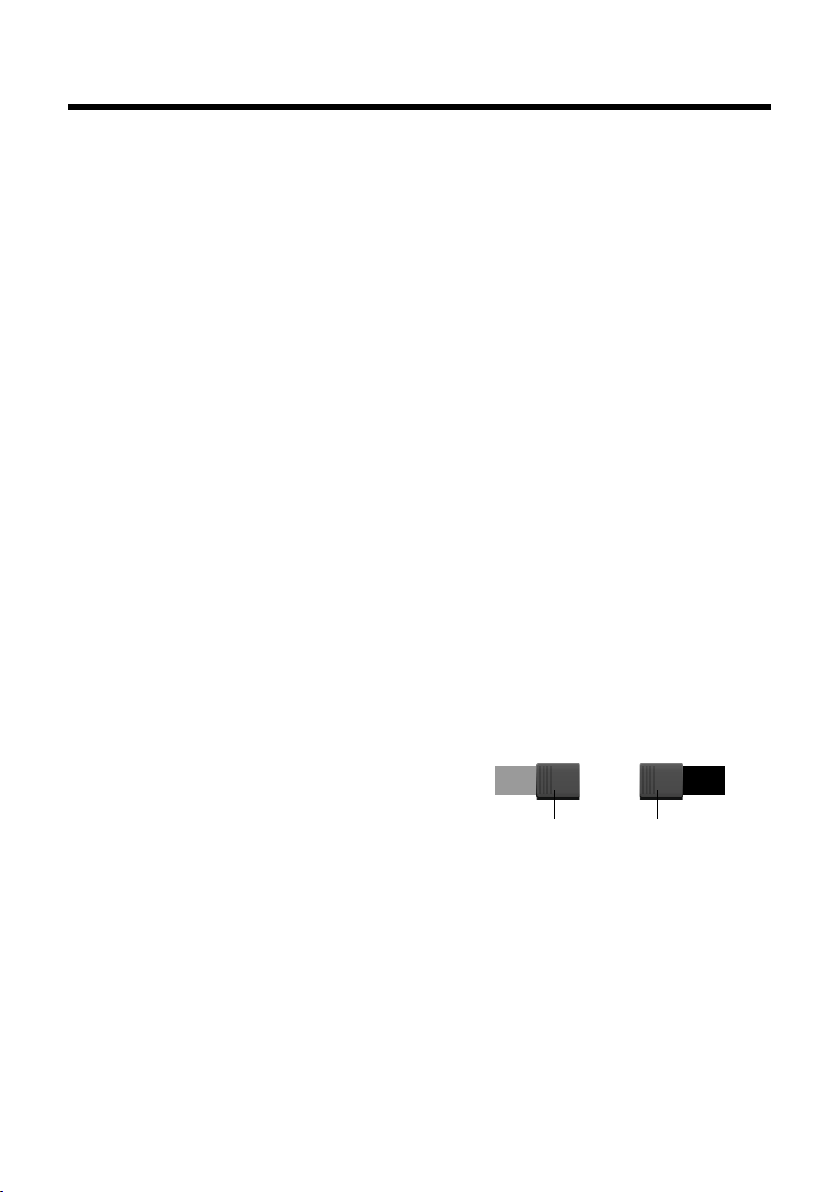
Usar el teléfono
on
Pestaña
Función
activada
off off
Pestaña
Función
desactivada
Usar el teléfono
Encender/apagar el terminal inalámbrico
¤ En estado de reposo, pulsar prolongadamente la tecla de colgar a, para apa-
gar el terminal inalámbrico. Escuchará una melodía.
¤ Para volverlo a encender pulse de nuevo prolongadamente la tecla de
colgar a.
Manejo de la pantalla táctil
El manejo del terminal inalámbrico Gigaset SL910H se realiza principalmente
mediante la pantalla y sólo en una pequeña parte por medio de las tres teclas del
terminal inalámbrico.
Los símbolos, registros de listas, teclas y deslizador mostrados en la pantalla son
superficies sensitivas. Al tocar estas superficies y moverse por la pantalla podrá configurar e iniciar las funciones, introducir o seleccionar números de teléfono o navegar entre las diferentes visualizaciones de la pantalla (páginas).
Seleccionar función/registro de listas
Para iniciar una función o seleccionar un punto de la lista (agenda telefónica, submenús, listas de llamadas), pulse simplemente con el dedo sobre el lugar del símbolo correspondiente o en el registro de lista deseado en la pantalla.
22
Activar/desactivar función (activar/desactivar)
Podrá activar y desactivar funciones, como p. ej. vigilancia de habitación, contestador automático mediante la pestaña.
Si la pestaña está a la derecha, significa que
la función está activada. La superficie a la
izquierda de la pestaña se muestra en color
(on).
Si la pestaña está a la izquierda, significa
que la función está desactivada (off). La
superficie a la derecha de la pestaña es
negra.
Hay dos formas de accionar una pestaña:
¤ Deslice la pestaña lentamente hacia la derecha o la izquierda, para activar o des-
activar la función.
¤ Pulse brevemente en la superficie situada a la derecha o izquierda junto a la pes-
taña y ésta se moverá hacia la derecha o izquierda en la superficie de contacto.
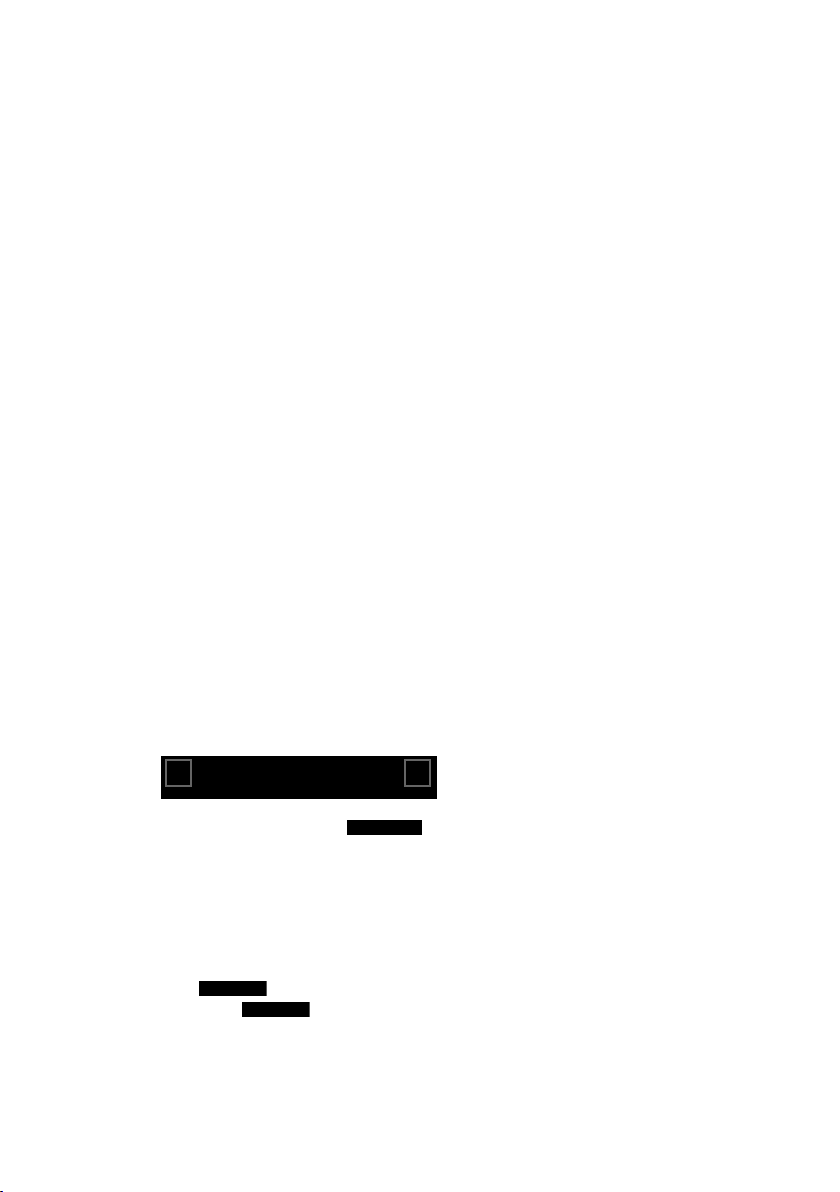
Usar el teléfono
<
Ä Å Ä
>
Ä Å Ä
Ä Ä Å
Å Ä Ä
Pantalla en estado de reposo del terminal inalámbrico
La pantalla en estado de reposo consta de tres páginas, cada una de las cuales pueden verse individualmente en la pantalla.
u La páginaconfigurable (ejemplo ¢p. 21)
Esta página podra personalizarla por su cuenta. Más información sobre la configuración de esta página ¢ p. 71.
En el estado de suministro esta página está configurada de tal modo, que se
muestra la fecha y la hora y es posible crear un acceso directo de las listas de llamadas y agenda de teléfonos (
u La página de marcación (ejemplo ¢p. 6)
Necesita esta página para realizar las llamadas. En la página de marcación se
encuentra un campo de marcación (teclado numérico) para la introducción de
números de teléfono. Con las opciones de esta página podrá realizar llamadas
internas, así como marcar números desde la agenda de teléfonos y listas de
llamadas.
u La página de mensajes (ejemplo ¢p. 42)
Mediante estas páginas podrá acceder directamente a las bandejas de mensajes
del teléfono: Listas de llamadas, lista del contestador automático, bandeja de
entrada de SMS y contestador automático de red. Por cada lista que incluya
registros, se muestra un símbolo que indica el número de mensajes nuevos y
antiguos. Pulse en el símbolo para abrir la lista correspondiente.
En el estado de suministro, es decir, después del primer encendido, se muestra
la página configurable.
¢ p. 21).
Área de navegación, cambiar página
Debe moverse en la pantalla hacia la "izquierda" o "derecha", para pasar de una
página a otra.
Además, cada página de la pantalla en estado de reposo cuenta con un área de
navegación (ejemplo):
El visualizador de página indica la página actualmente mostrada en la
pantalla en estado de reposo. En el ejemplo es la "página central".
¤ Para moverse hacia la "derecha", pulse en el símbolo ë en el área de navegación
o sitúe un dedo sobre la pantalla y "arrástrelo" hacia la izquierda.
¤ Para moverse hacia la "izquierda", pulse en el símbolo ê o sitúe un dedo sobre
la pantalla y "arrástrelo" hacia la derecha.
La función de pasar páginas es continua. Pulse en la tercera página ("todo a la derecha"; ) nuevamente en ë, se muestra la primera página ("todo a la
izquierda"; ).
23
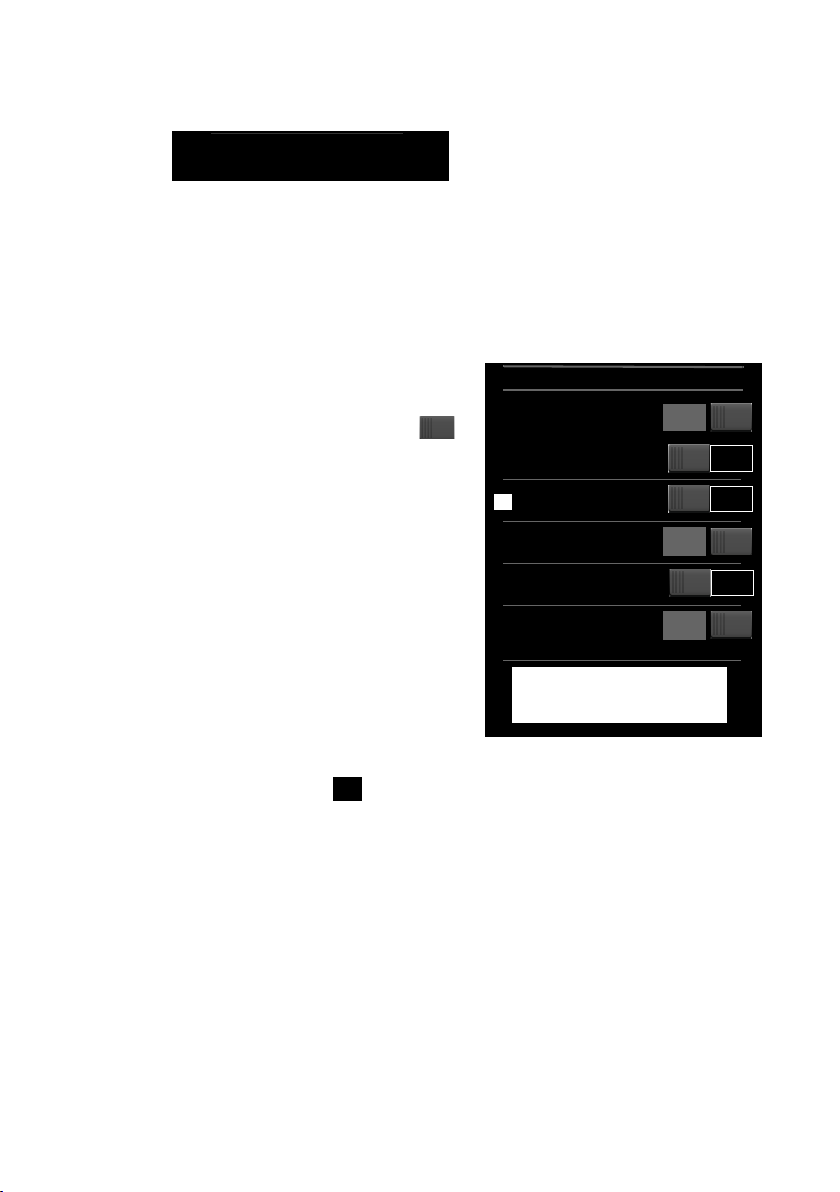
Usar el teléfono
Ð INT
à òô
ó
¼
06:00
V
>
Modo Eco on
¹
Modo Eco+ off
Ã
Contestadora off
»
Bluetooth on
ó
Ocupado off
Ù
Alarma
06:00
on
Mostrar información de
servicio
<
Barra de estado y página de estado
En cada una de las tres páginas se muestra una barra de estado en la parte superior.
Los símbolos correspondientes y su significado
Pulse en la barra de estado y verá la página de estado. Mediante esta página tendrá
un acceso (rápido) directo sobre la configuración para Modo Eco, Modo Eco+, el
contestador automático del Gigaset SL910A, la interfaz Bluetooth, la configuración
Ocupado y el despertador.
¢ p. 7.
Página de estado:
u Mediante la pestaña situada a la dere-
cha podrá activar o desactivar directamente cada uno de los componentes. Para ello, tire del deslizador
en la pantalla táctil hacia la derecha
(on) o hacia la izquierda (off).
u Pulse en el registro de la lista, p. ej. en
Alarma, se abrirá el correspondiente
menú contextual, mediante el cual
podrá realizar todas las configuraciones para los componentes.
u Pulse en Mostrar información de ser-
vicio, se mostrarán las informaciones
de servicio de su terminal inalámbrico. Las informaciones de servicio
puede necesitarlas para nuestra línea
directa.
Cerrar página de estado
¤ Pulse en el símbolol en la línea de cabecera, para volver a la pantalla en
estado de reposo.
24
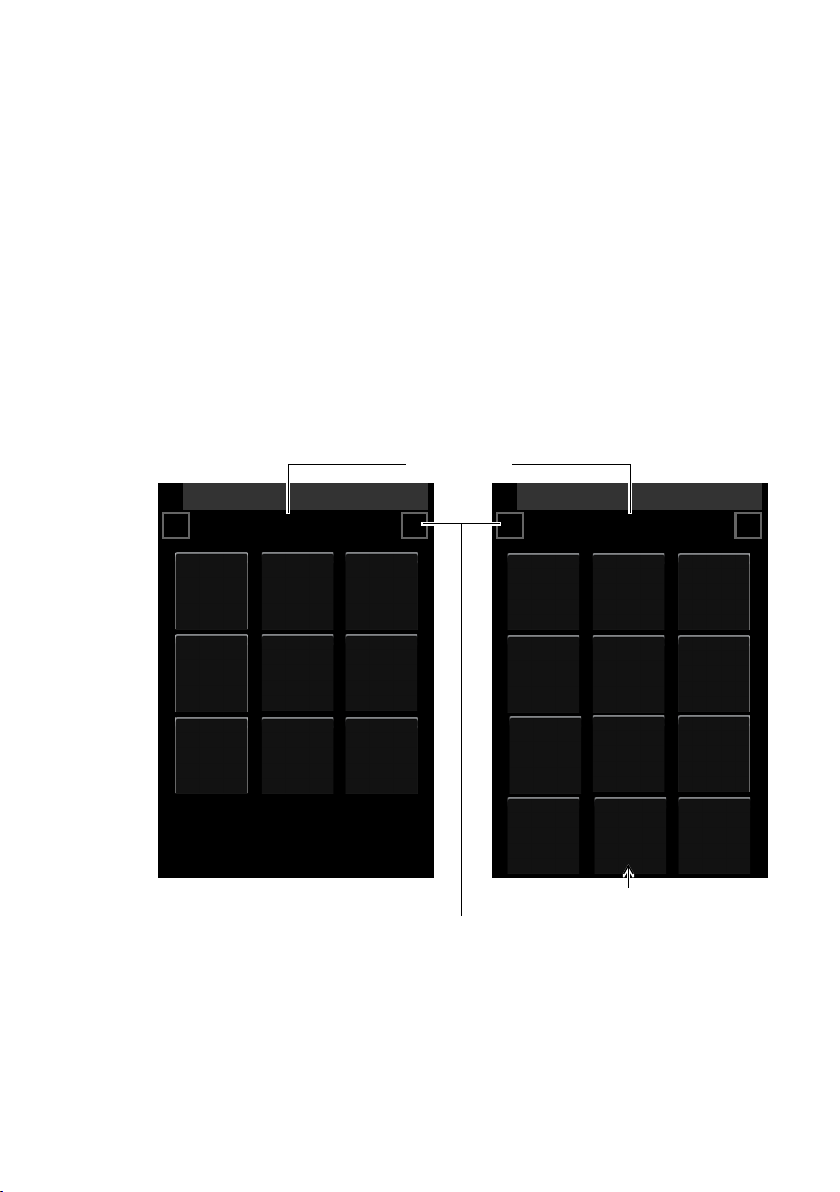
Uso de los menús
L
Aplicaciones
<
Å Ä
>
Â
Agenda
¾
Escribir
SMS
˜
Lista de
llamadas
Á
Monitor de
vigilancia
Agenda
×
Sonidos
[
Fotos
de contactos
Õ
Salva-
pantallas
L
Configuración
<
Ä Å
>
ã
Seleccionar
servicios
á
Fecha y
hora
ï
Configur.
de audio
Æ
Idioma y
ubicación
i
Pantalla
y teclados
Î
Teléfonos y
base
Ï
Sistema
»
Bluetooth
Ë
Centros de
servicio SMS
ª
Tele fo ní a
Ì
Contestadora
Ì
Buzón de
red
Ù
Alarma
Menú Aplicaciones Menú Configuración
Visualización
de la página
Cambiar a otra página de menú principal respectivamente
sólo Gigaset SL910A
Todas las funciones de la estación base y del terminal inalámbrico están disponibles
en un menú (menú principal).
Abrir el menú:
¤ Pulse en el estado de reposo del terminal inalámbrico brevemente sobre la tecla
central v.
El menú principal se divide en dos "páginas", que se presentan en la pantalla de
forma separada. La página Aplicaciones (en lo sucesivo el menú Aplicaciones)
comprende todas las aplicaciones, que pone a su disposición la estación base o el
terminal inalámbrico. En la página Configuración (en lo sucesivo el menú
Configuración) se ofrecen todas las posibilidades para la estación base, terminal
inalámbrico y telefonía.
La siguiente imagen indica ejemplos para los menús. Las funciones/aplicaciones
incluidas en los menús dependen de la versión de firmware cargada.
Usar el teléfono
Cambiar entre las páginas de menú
Entre las páginas del menú cambie como entre las páginas de la pantalla en estado
de reposo con ê, ë o desplácese horizontalmente sobre la pantalla (
Aquellas aplicaciones no disponibles por el momento y aquellos ajustes que no
sean accesibles por el momento (p.ej. porque el terminal inalámbrico está situado
fuera del alcance de la estación base), se visualizan atenuadas.
¢ p. 23).
25
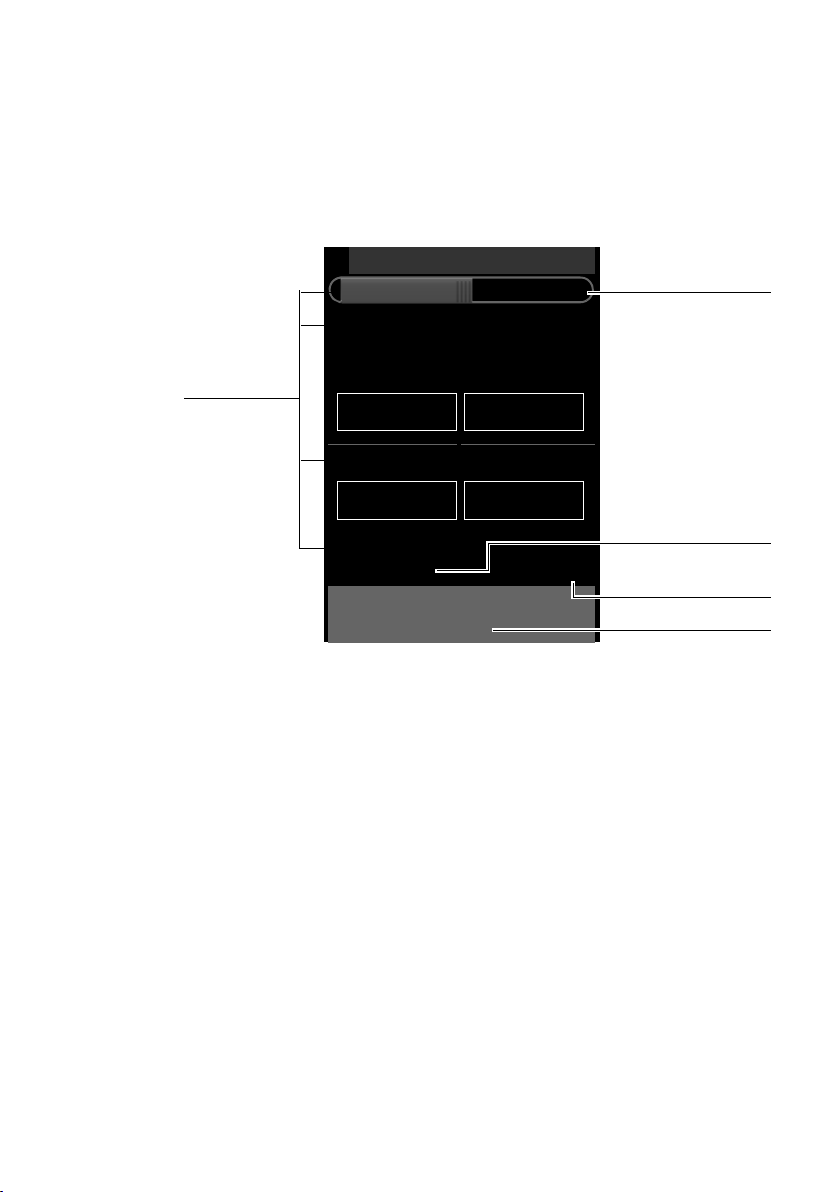
Usar el teléfono
L
Monitor vigilancia
Apa-
Sensibilidad
k
k
Alarma para
Número
1234567890 M
N
Editar
Bajo Alto
Interior Exterior
Abre otro submenú
Interruptor
Número actual
Posibilidades de
configuración
Modificar los ajustes
Abrir el submenú
Pulse un símbolo en una de las páginas del menú principal y verá como se muestra
en color. Se abrirá el submenú correspondiente o bien una nueva página de pantalla con las posibilidades de configuración para una aplicación.
Los submenús se muestran en forma de lista. Incluyen los parámetros configurables y la configuración actual, posibilidades de selección o bien el interruptor para
la activación/desactivación.
Desplazarse en las lista (deslizamiento vertical)
Si las listas (no submenús) son mayores que la pantalla, es decir, no pueden visualizarse todos los registros de las listas a la vez, una sombra acentuada en el margen
inferior y/o superior de la pantalla le indicará la dirección en la que deberá hojear,
26
para poder ver así otras partes de la lista.
Para hojear las listas debe desplazarse verticalmente:
¤ Muévase por la pantalla de arriba a abajo para hojear en la lista hacia abajo
(esdecir, gráficamente: Mueva la parte actualmente visible hacia arriba de
la pantalla, para que así aparezca la parte inferior en la pantalla).
¤ Muévase por la pantalla de arriba a abajo para hojear en la lista hacia arriba.
Tan pronto se ponga a hojear en una lista, aparecerán unas barras de desplazamiento en la parte derecha de la pantalla. Indica el tamaño y la posición de la parte
de la lista visible.
El hojeo en las listas no es continuo, es decir, para volver del final de la lista al principio, debe hojear hacia atrás.
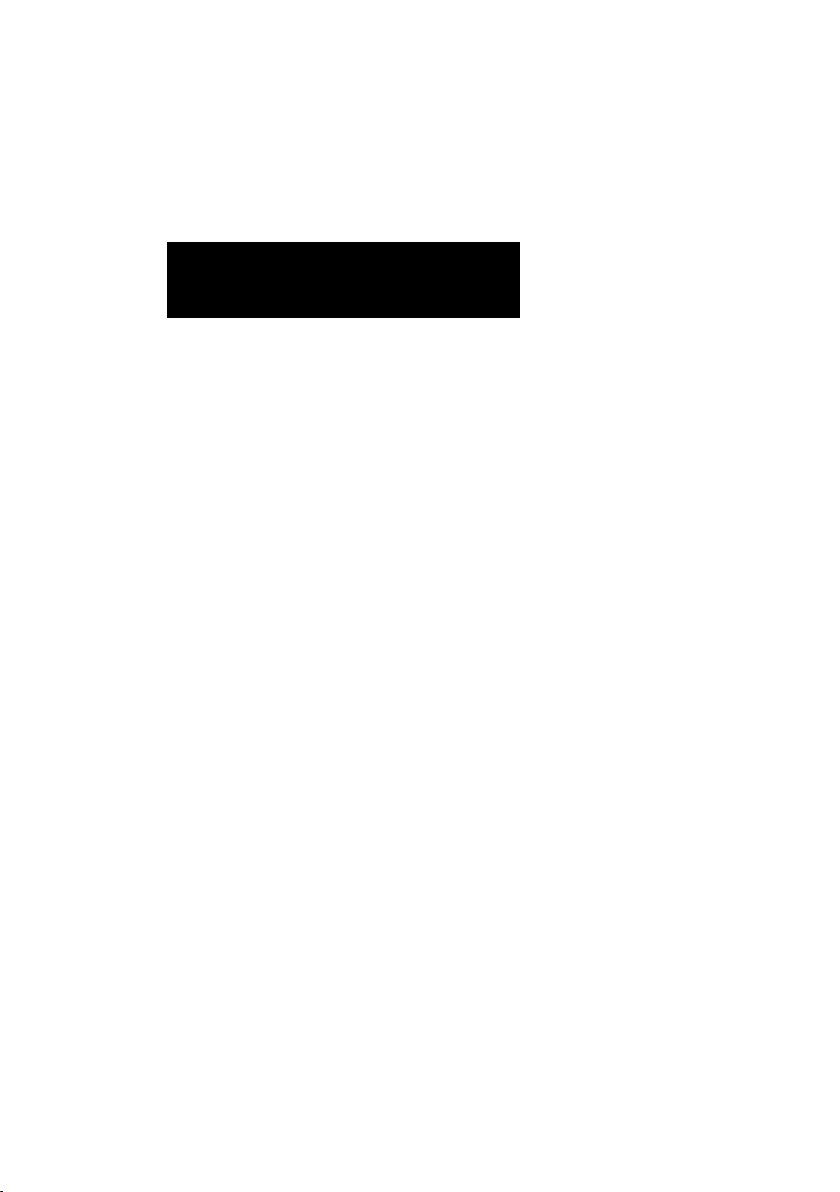
Opciones
˜Âí å
Llamadas Agenda Marc. ráp. Interno
><
ë
Usar el teléfono
Muchas visualizaciones de la pantalla (especialmente listas como la agenda de teléfonos, lista de llamadas) cuentan en la parte inferior con una barra de opciones. En
ellas se muestran todas las acciones, que pueden utilizarse en el contexto actual.
¤ Pulse en una opción, para que se ejecute la acción correspondiente.
Ejemplo (barra de opciones desplazable):
Si hay más opciones disponibles de las que pueden visualizarse en una serie simultáneamente, entonces se utiliza por lo general una barra de opciones desplazable.
En ella podrá desplazarse horizontalmente.
Desplazar barra de opciones (deslizamiento horizontal)
Podrá reconocer una barra de opciones desplazable por el símbolo de una flecha a
la derecha y/o izquierda junto a las opciones (véase la imagen de arriba). Las flechas
indican, que junto a las opciones visibles siguen otras opciones.
¤
Coloque un dedo a la derecha de la barra de opciones y arrástrelo hacia la
izquierda, para poder arrastrar las siguientes opciones en la pantalla a la derecha.
¤ Arrastre el dedo de izquierda a derecha, para arrastrar en la pantalla las
siguientes opciones a la izquierda.
Mostrar/ocultar barra de opciones de línea doble
Durante el establecimiento de una conexión externa y durante una conversación
externa se utiliza en vez de una barra de opciones desplazable una barra de opciones de dos líneas.
Si basta el espacio disponible para las opciones existentes, se mostrará por debajo
de la barra de opciones el símbolo .
¤ Pulsando en , se mostrarán otras opciones.
¤ Pulsando en , se volverán a ocultar.
27
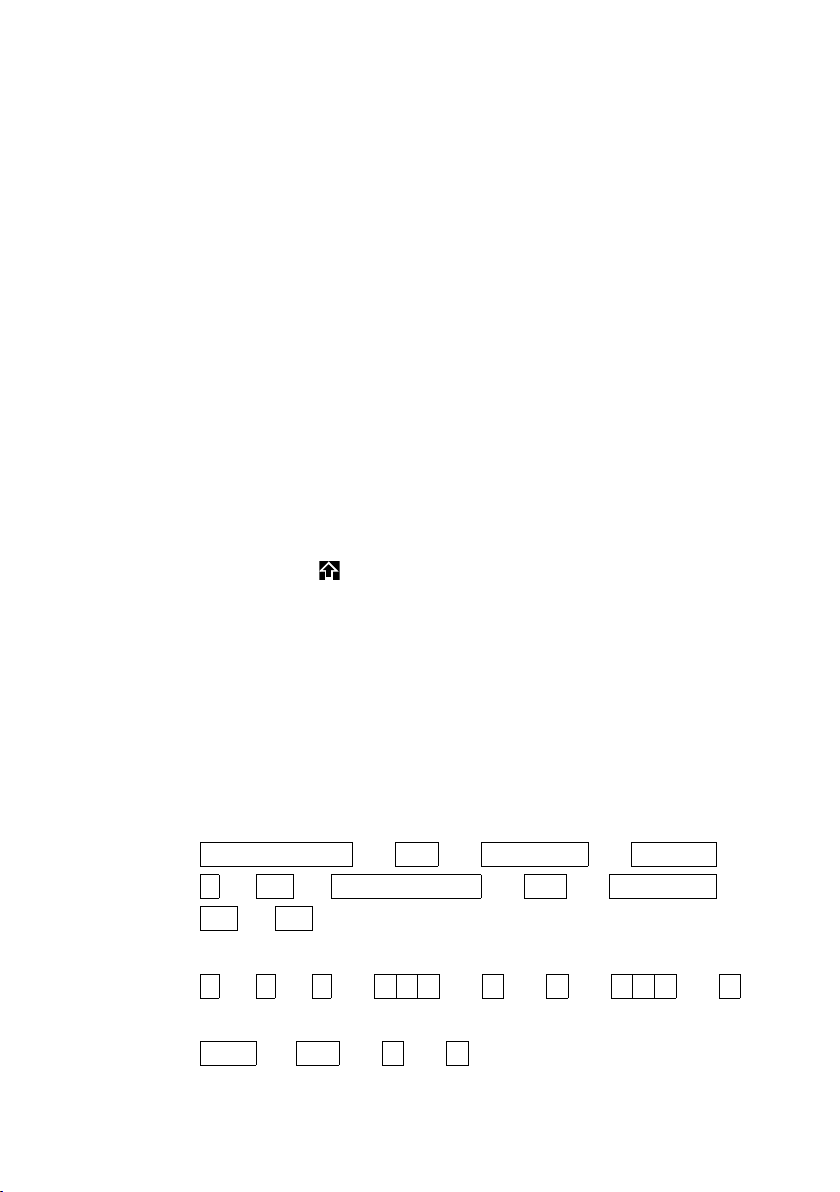
Usar el teléfono
Introducir números y texto, entradas erróneas
Para la entrada de números y texto se muestran los correspondientes teclados en la
pantalla. Un campo de marcación (teclado numérico) para la entrada de números
de teléfonos o el PIN de sistema. Un teclado (tipo máquina de escribir) para la
entrada de texto.
Irá introduciendo caracteres al pulsar estos caracteres en la pantalla. Estos aparecen
luego en el campo numérico o de texto mostrado en la página.
Si se muestran varios campos de texto y/o numéricos (p. ej. Nombre y Apellido de
un registro de la agenda de teléfonos), debe activar el campo mediante su pulsación antes de escribir. En el campo activado se muestra un cursor parpadeando.
Para evitar una entrada errónea innecesaria: toque un carácter del teclado y este
carácter se representará aumentado. Si se aumenta el carácter erróneo, podrá
seguir moviendo su dedo (sin separarlo de la pantalla) al carácter deseado. Sólo una
vez que separe el dedo de la pantalla, se aplicará el carácter en el campo de texto.
Corrección de errores
Pulsando brevemente $ se borrará el último carácter introducido.
Pulsando prolongadamente
o numérico.
$, se borrará todo el contenido del campo de texto
Escriba el texto
¤ Pulse la tecla Shift , para alternar entre mayúsculas y minúsculas.
Estando las mayúsculas activadas se muestra el teclado en mayúsculas, en caso
contrario en minúsculas. Las mayúsculas se activan sólo para los siguientes
caracteres. Seguidamente se activará de nuevo la escritura en minúsculas.
Al editar una entrada en el listín de teléfonos, la primera letra y la seguida de un
espacio se escribirá automáticamente en mayúscula.
¤ Para introducir una cifra o un caracter especial, pulse §123§. Si pulsa Más..., apare-
cerán todos los caracteres especiales. Pulse
§abc§, para volver al teclado normal.
¤ Las letras especiales (símbolos marcados /diacríticos, como por ej, la diéresis) los
puede introducir pulsando de forma prolongada en la letra de partida correspondiente y seleccionando el símbolo deseado en la lista insertada.
Signos diacríticos y conjunto de símbolos estándar:
a дбавгжеą c çć e ëéèêę i ïíìî
l ł n ńñ o цутфхшő s ßś u üúùûű
y ÿý z źż
28
Signos diacríticos del conjunto de caracteres griegos:
α ά ε έ η ή ι ίϊΐ ο ό σ ς υ ύϋΰ
Signos diacríticos del conjunto de caracteres cirílico:
эёє и йї г ґ ь ъ
е
ω
ώ

Usar el teléfono
L
Mostrar idioma
¤ Dada la gran necesidad de espacio del conjunto de caracteres cirílico, también
puede acceder a las siguientes letras con pulsación continua de los caracteres
en negrita de más abajo. Pulse en el caracter deseado.
ц й x ъ ж э
¤ Pulse ° (las veces que sean necesarias) para cambiar la fuente tipográfica y la
disposición del teclado. Dispone de las siguientes asignaciones de teclado:
– Juego de caracteres (estándar) Latin con las asignaciones de teclado
QWERTZ, para el espacio centroeuropeo, QWERTY (americano estándar) y
AZERTY, para el espacio francófono
– Juego de caracteres griego
– Juego de caracteres cirílico
Particularidades al escribir un SMS
En caso de que un SMS sea tan largo, que no pueda verse más completamente en
el campo de texto, ocultará la parte delantera del texto hacia arriba y lo sacará del
área visible. En la parte derecha del campo de texto se muestra una barra de desplazamiento con la que podrá hojear arriba y abajo dentro del texto.
Puede posicionar el cursor dentro del texto, p.ej. para realizar correcciones o introducir texto. Si pulsa en la mitad izquierda de una palabra, el cursor se situará al
comienzo de esa palabra. Si pulsa en la mitad derecha, el cursor se situará al final de
esa palabra.
El texto que introduzca posteriormente se introducirá antes de esa palabra.
*
Volver al estado de reposo
¤ Pulsar la tecla de colgar a brevemente.
O bien:
¤ Si no pulsa ninguna tecla ni toca la pantalla: Tras 3 minutos la pantalla pasa auto-
máticamente al estado de reposo.
Volver a la visualización de la pantalla anterior
Fuera de las páginas de la pantalla en
estado de reposo encontrará en prácticamente cualquier página el símbolo ‘
situado en la parte superior izquierda.
¤ Pulse en el símbolo para volver a la visualización de la pantalla anterior (atrás
paso a paso).
* Aviso importante: ¢p. 1
29

Usar el teléfono
Activar/desactivar bloqueo de la pantalla y el teclado
El bloqueo de pantalla y teclado evitan el manejo no autorizado del teléfono.
En el estado de reposo del terminal inalámbrico:
¤ Pulse la tecla de menú v prolongadamente, para activar o desactivar el
bloqueo.
Si no sucede nada al tocar la pantalla estando el bloqueo activado, pruebe a pulsar
una tecla y se mostrará el mensaje correspondiente de que las teclas y la pantalla
están bloqueadas.
Cuando se señaliza una llamada en el terminal inalámbrico, se desactiva automáticamente el bloqueo del teclado. Para contestar la llamada. Después de aceptar la
llamada, se desactiva el bloqueo de la pantalla.
Después de finalizar la llamada, vuelven a activarse el bloqueo del teclado y de la
pantalla.
Notas
u Con el teclado bloqueado no se pueden marcar los números de emergencia.
u La pantalla se bloquea automáticamente con la ayuda de un sensor de proxi-
midad, si mantiene el terminal inalámbrico pegado al oído (se apaga la iluminación de la pantalla). Este bloqueo se vuelve a cancelar tan pronto separe
la oreja del terminal inalámbrico.
El sensor se encuentra a la derecha junto al auricular. Si tapa el auricular por
accidente con el dedo durante una conversación, la pantalla se bloqueará
igualmente.
30

Visión general de los menús
Visión general de los menús
¤ En el estado de reposo del terminal inalámbrico, pulsar brevemente la tecla v para abrir el
menú principal. El menú principal consta de las páginas Aplicaciones y Configuración.
¤ Muévase horizontalmente sobre la pantalla para ir cambiando de página.
Menú Aplicaciones
Menú principal
Aplicaciones
Agenda p. 43
œ
Lista de
—
llamadas
Escribir
·
Ç
}
Ü
Õ
[
î
*
SMS
Monitor de
vigilancia
Agenda p. 63
Alarma p. 64
Salva-pantallas p. 65
Fotos
de contactos
Sonidos p. 65
*
Página
p. 40
p. 48
p. 61
p. 65
* Aviso importante: ¢ p. 1
31

Visión general de los menús
Menú Configuración
Menú principal
Configuración
Fecha y
â
hora
Configur.
ì
de audio
Submenú
Configuración actual
Hora p. 16
Fecha
Tonos (teléfono) Volumen p. 76
Int.
Ext.
Vibración
Señal de recordatorio Volumen
Ton os d e aviso
Tonos conf.
Advert. batería
Música en esp.
Otras posibilidades de
configuración
Crescendo
Llam. interna
Llam. externa
Contr. tiempo(timbr.apag.)
Silenc. anónimo
Crescendo
Señal
Página
32

Visión general de los menús
Menú principal
Configuración
Pantalla
g
y teclados
Submenú
Configuración actual
Salvapantallas p. 74
Activación
Selección Pres. diapositivas
Retroiluminación p. 75
En el cargador
Sin cargador
Tiempo de esp. de ilumin.
Inf. n.° en listas llamadas Solo tipo de n.° p. 40
Indicación de mens. nuevo
LED/inf. pantalla
Tec la do p. 74
Ton os d e te cla
Vibr. de teclas
Teclado con R/P
Tecl. con letras
Otras posibilidades de
configuración
Calendario
Reloj Digital
RelojAnálog.
Tipo y número
*
*
Página
Idioma y
°
ubicación
Tel éfonos y
É
base
*
* Aviso importante:
Mostrar idioma p. 74
País
Ciudad (lada)
Este teléfono p. 66
Teléfonos registrados p. 68
Base conectada Base 1 p. 68
:
Base 4
Mejor base
¢p. 1
33

Visión general de los menús
*
Menú principal
Configuración
Sistema Modo Eco p. 60
Ê
Submenú
Configuración actual
Modo Eco
Modo Eco+
Comprobar seguridad
PIN del sistema
Red local Tipo de dir. IP p. 87
Actualización firmware Compr. autom. p. 87
Reinicio
Reiniciar teléfono p. 78
Reiniciar base p. 79
Limpiar lista Citas p. 42
Otras posibilidades de
configuración
Dirección IP
Máscara de subred
Puerta de enlace estándar
Servidor DNS preferido
Citas pasadas
Llamadas
Llamadas perdidas
Llamadas aceptadas
Llamadas salientes
Mensajes
Contestadora
Agenda telefónica
*
SMS
Página
p. 79
Telefonía Contest. autom. p. 75
«
Escuchar p. 70
Modo marcación Tonos p. 80
Pulsos p. 80
Rellamada 80 ms/ ... / 800 ms
* Aviso importante:
¢p. 1
34

Visión general de los menús
*
Menú principal
Configuración
Centros de
μ
servicio
*
SMS
Bluetooth Dispositivo propio p. 58
³
Submenú
Configuración actual
Centros de servicio Centro de servicio activo p. 50
Disp. conocidos
Activación
Disp. encontrados Nom. dispositivo
Otras posibilidades de
configuración
Centro serv. 1
:
Centro serv. 4
Página
¶
¶
Contestadora
Buzón de
red
Activación p. 52
Modo
Anuncio Anuncio actual p. 52
Estándar
Personalizado
Aviso Aviso actual p. 52
Estándar
Personalizado
Duración grabación 1 minuto / 2 minutos /
3 minutos
Máximo
Calidad Excelente
Estándar
Retardo del timbre Ninguno
10 segundos / 18 segundos /
30 segundos
Economizador
Reconoc. llam. p. 54
Registro de hora
Número de acceso p. 57
p. 55
* Aviso importante:
¢p. 1
35

Realizar llamadas
Realizar llamadas
Realizar llamadas externas
¤ Abrir página de marcación, introducir número, pulsar brevemente c.
O bien:
¤ Pulsar prolongadamente c en el estado de reposo, introducir el número.
Con a se puede interrumpir la marcación.
Transferir la llamada a los auriculares
Auricular Bluetooth:
Requisito: Bluetooth activado, conexión establecida entre el auricular Bluetooth y
el terminal inalámbrico (
¤ Pulsar la tecla de descolgar en el auricular.
Establecer la conexión con el terminal inalámbrico puede tardar hasta 5 segundos.
Configurar con [ RVolumen] Volumen del teléfono / Sensibilidad del micrófono.
Si desea conocer más detalles acerca de los auriculares, consulte las instrucciones
de uso correspondientes.
Auricular con cable:
Requisito: el auricular debe estar conectado al terminal inalámbrico (
¤ Pulsar la tecla de descolgar (Push-to-Talk) en el auricular.
Para más detalles, consulte las instrucciones de uso del auricular.
¢ p. 58).
¢ p. 6).
Nota
Si están conectados un auricular con cable y un auricular con Bluetooth al
mismo tiempo, no podrá utilizar el auricular con cable.
Responder una llamada
Dispone de las siguientes opciones:
¤ Pulsar c.
¤ Sacar el terminal inalámbrico del soporte de carga, en caso de estar Contest.
autom. encendido (p. 75).
¤ Gigaset SL910A: pulse [ Desviar], para desvíar la llamada al contestador
automático (
Contestar una llamada con auriculares Bluetooth
Requisito: Bluetooth activado, conexión establecida entre el auricular Bluetooth y
el terminal inalámbrico (
Pulse primero la tecla de descolgar en el auricular, cuando suene en el auricular.
Si desea conocer más detalles acerca de los auriculares, consulte las instrucciones
de uso correspondientes.
36
¢ p. 54).
¢ p. 58).

Indicación de llamada
Ð
12:36
V
Ø w Ú
Por línea externa
James
Foster
Domicilio: 089 666777888
à
ó
Desviar Silencio
[ Desviar] sólo para Gigaset SL910A
Símbolo de aviso de llamada o imagen
de llamada del registro de la agenda
de teléfonos
Nombre del llamante de la agenda de
teléfonos
Tipo de número de la agenda de teléfonos y número
En la transmisión de números de teléfono
Si el número del abonado llamante está almacenado en la agenda del teléfono, el
número se sustituye por el nombre del registro de la agenda de teléfonos.
Realizar llamadas
Ninguna transmisión de números de teléfono
En lugar del nombre y del número se muestra lo siguiente:
u Externa: no se ha transferido ningún número.
u Privado: el llamante suprime la transmisión de números de teléfono.
u No disponible: el llamante no ha solicitado la transmisión del número de
teléfono.
37

Realizar llamadas
Ð
12:36
V
Ø w Ú
Por línea externa
James
Foster
Domicilio: 089 666777888
James Foster, Múnich
à
ó
Desviar Silencio
[ Desviar] sólo para Gigaset SL910A
Símbolo de aviso de llamada o imagen
de llamada del registro de la agenda
de teléfonos
Nombre del llamante de la agenda de
teléfonos
Tipo de número de la agenda de teléfonos y número
Texto-CNIP (nombre y localidad)
En el CNIP
Además del número se muestra el nombre registrado (y lugar de residencia) del lla-
mante. Si se guarda el número en la agenda telefónica, aparecerá el nombre del
registro de la agenda de teléfonos.
Notas acerca de la indicación de los números de teléfono (CLIP)
No realice ninguna configuración en su teléfono, se mostrará el número de teléfono
del llamante.
Posibles causas, cuando el número de teléfono sigue sin visualizarse:
u Su teléfono esta conectado a través de una centralita/un router con centralita
integrada (Gateway) que no transmite esta información.
u No ha solicitado la transmisión de números a su proveedor de red.
¿Ha solicitado la indicación de los números de teléfono a su proveedor
de red?
¤ Pregunte al proveedor de red, si admite la visualización de números de teléfono
38
(CLIP) y si tiene esa opción desbloqueada.

¿Está el teléfono conectado a través de una centralita/un Gateway?
(entre el teléfono y la conexión doméstica del teléfono se encuentra otro
dispositivo)
¤ Restablecer el equipo: desenchufe el equipo. Vuelva a enchufar el conector y
espere a que se reinicie el equipo.
¤ Comprobar la configuración en la centralita y active si es necesario la visualiza-
ción del número de teléfono. Además, busque en las instrucciones de uso del
equipo conceptos como CLIP, transmisión de números de teléfono, indicación
del número de teléfono, etc. ... o consulte con el fabricante del equipo.
Podrá encontrar más indicaciones sobre el tema en: www.gigaset.com/service
Manos libres
Podrá configurar diferentes perfiles para el manos libres (¢ p. 76).
¤ Si desea que otras personas puedan escuchar la conversación, debe comunicár-
selo a su interlocutor.
Activar durante la marcación
¤ Introducir número, pulsar c dos veces.
Activar y desactivar el modo manos libres
Durante una conversación, en un establecimiento de llamada y al escuchar el contestador automático (sólo Gigaset SL910A):
¤ Pulse c o [ † Manos libres].
Colocar el terminal inalámbrico en el soporte de carga durante una comunicación:
¤ c al volver a colocarlo y mantenerlo pulsado otros 2 segundos
Realizar llamadas
Silenciar micrófono (mute)
Desactivar el micrófono del terminal inalámbrico durante una comunicación
externa. Sus interlocutores dejan de escucharle. Usted sí seguirá oyendo a sus interlocutores.
Silenciar el micrófono, cancelar el modo de silencio (activar/desactivar micrófono):
¤ Pulsar [ – Callar].
Comprobación de seguridad
El terminal inalámbrico detecta conexiones no seguras con la estación base, que
podrían escuchar terceras personas.
Al establecer una comunicación externa o durante una comunicación externa:
¤ Pulsar prolongadamente un punto cualquiera en la barra de estado.
Se muestra Conexión segura con la base. , si la conexión es segura.
Si se muestra No hay una conexión segura con la base., debería finalizar la
conexión.
39

Usar listas
Usar listas
Dispone de: lista de rellamada, lista de entrada de SMS, listas de llamadas, lista de
citas perdidas, lista del contestador automático (sólo Gigaset SL910A).
Lista de rellamada
En la lista de rellamada se incluyen los veinte últimos números marcados desde el
terminal inalámbrico (máx. 32 dígitos por número).
Para marcar con la lista de rellamada, en el estado de reposo del terminal
inalámbrico:
¤ Pulse brevemente en c. ¤ Pulse un registro de la lista.
Administrar los registros de la lista de rellamada
¤ Abrir la lista de rellamada. ¤ Pulse ’ después de un registro. Se abrirá la vista
detallada de ese registro. Se puede:
– Realizar una llamada: pulsar c.
– Borrar registro.
– Guardar el número en la agenda de teléfonos (como en la agenda telefónica,
¢ p. 47).
Lista de entrada (SMS)
Todos los SMS recibidos se guardan en la lista de entrada (¢ p. 49).
*
Lista del contestador automático (sólo Gigaset SL910A)
A través de la lista del contestador automático puede escuchar los mensajes grabados en el contestador automático (
¢ p. 53).
Listas de llamadas
El teléfono memoriza diferentes tipos de llamadas:
u llamadas salientes (š) en la lista Llamadas salientes
u llamadas perdidas (™) en la lista Llamadas perdidas
u llamadas contestadas (›) y llamadas grabadas por el contestador automático
(Ã, sólo Gigaset SL910 A) en la lista Llamadas aceptadas
Podrá visualizar cada tipo de llamada por separado o ver una relación completa de
todas las llamadas (Lista de llamadas). Sólo se muestran los últimos 20 registros.
Abrir las listas mediante el menú
¤ En el menú Aplicaciones (¢ p. 25) pulse [ — Lista de llamadas].
Se abr e la lis ta d e llam ada s mo str ada po r úl tim a ve z. E n el ma rge n in ferio r de la p antalla se muestran las superficies To d as , Perdidas, Aceptadas, Realizadas.
* Aviso importante: ¢p. 1
40

¤ Pulse una de las superficies, para abrir la lista correspondiente.
Cómo abrir las listas de llamadas mediante la página de mensajes (¢ p. 42).
Presentación de los registros de la lista
Los mensajes nuevos aparecen en primer lugar.
La siguiente información se muestra en los registros de la lista:
u El tipo/denominación de la lista (en la parte superior).
u Símbolo para el tipo de registro.
u Número del abonado llamante. Si se guarda el número en la agenda telefónica,
aparecerá el nombre en su lugar.
u Fecha y hora de la llamada (si se ha configurado, p. 16).
u Las llamadas perdidas en corchetes indican el número de llamadas perdidas pro-
cedentes de este número.
Si se guarda el número en la agenda telefónica, aparecerá además lo siguiente.
u Nombre y, en caso de estar configurado (¢ p. 43), el número del que llama
Dispone de las siguientes opciones:
¤ Devolver la llamada: pulsar brevemente sobre el registro correspondiente.
¤ Abrir vista detallada: pulsar ’ después del registro.
En la vista detallada podrá borrar el registro o transferir el número del registro
en la agenda de teléfonos (
Lista de citas pasadas
Las citas no atendidas (no confirmadas) del calendario (¢ p. 63) y la fecha de nacimiento (
casos:
u No confirma la cita/cumpleaños.
u La cita/fecha de nacimiento se comunicó durante una llamada.
u El terminal inalámbrico estaba apagado cuando se debía comunicar una cita/
Abre la lista mediante la página de mensajes de la pantalla en estado de reposo
(
Si hay guardados 20 registros en la lista, se borrará el registro más antiguo al introducir la siguiente cita no confirmada.
Borrar registros
En el estado de reposo del terminal inalámbrico:
¢ p. 47) se guardan en la lista Recordatorios y eventos en los siguientes
fecha de cumpleaños.
¢ p. 42).
¤ Abrir la página de mensajes y luego pulsar â y [ ü Borrar].
¤ Pulsar consecutivamente todos los registros a borrar y luego en [ ü Borrar].
Cómo poder borrar todo el contenido de la lista, ¢ p. 42.
Usar listas
¢ p. 47).
41

Usar listas
™
19
3
Número de los nuevos mensajes de la lista
Símbolo de la lista (ver abajo)
Número de los antiguos mensajes de la lista
Submenú [ gPantalla y teclado]
Indicación de mens. nuevo
LED/inf. pantalla
Abrir las listas mediante la página de mensajes de la pantalla en estado de reposo
u Lista del contestador automático (sólo Gigaset SL910A).
u Contestador automático de red, si su proveedor de red admite esta función y el
número del contestador automático de red está guardado (
u Lista de entrada de SMS
u Lista de llamadas perdidas.
u Lista de citas pasadas (¢p. 41).
La lista de las llamadas perdidas y la lista del contestador automático (Gigaset
SL910A) siempre se visualizan. El símbolo para el contestador automático de red
siempre se visualiza, si su número está guardado en el teléfono. Las demás listas
sólo se visualizan, si recibe algún mensaje.
Los símbolos tienen el siguiente significado:
*
(¢ p. 49).
¢ p. 57).
Borrar archivos
Podrá borrar todo el contenido de cada una de las listas:
¤ En el menú Configuración (¢ p. 25) pulsar [ Ê Sistema]. ¤ (desplazarse si es
necesario)
detrás de las listas que se desean vaciar.
¤ Pulsar en el Limpiar lista correspondiente ’. ¤ Pulsar el símbolo
¤ Confirmar con Sí.
Configurar los anuncios de nuevos mensajes
Definir si debe visualizarse en el terminal inalámbrico la llegada de nuevos mensajes.
¤ En el menú Configuración (¢p. 25)
pulse [ gPantalla y teclado].
¤ Active o desactive el anuncio de mensa-
jes mediante el interruptor.
Con la iluminación del anuncio de mensajes:
Cada vez que se introduce un nuevo registro en una lista, suena un tono de
indicación. Adicionalmente parpadea el LED de mensajes a la izquierda del
auricular.
42
* Aviso importante: ¢p. 1

Usar la agenda del teléfono
x
Usted recibió
+
Ã0™
1
·
0
0
Símbolo Nuevo mensaje...
Ã
... en la lista del contestador automático (sólo Gigaset SL910A) o en el contestador automático de red
™
... en la lista Llamadas perdidas
·
... en la lista de SMS
*
... en la lista Recordatorios y eventos
En el estado de reposo se muestra el siguiente mensaje:
Debajo de los símbolos se indica el número de mensajes nuevos.
¤ Abrir lista: pulsar en el símbolo de listas.
¤ Cerrar mensaje: pulsar x (arriba a la derecha).
Si cierra el mensaje sin abrir las listas con nuevos mensajes, el LED seguirá parpadeando.
Para los mensajes del contestador automático de red consulte su manual de uso.
Usar la agenda del teléfono
La agenda del teléfono (hasta 500 registros) se crea individualmente para su terminal inalámbrica. Puede enviar las listas o los registros a otros terminales inalámbricos (p. 46).
Nota
Para acceder con rapidez a un número de la agenda de teléfonos, puede asignar
el número a una página configurable de la pantalla en estado de reposo (p. 71).
*
En un registro de la agenda de teléfonos puede guardar hasta ocho números, así
como sus nombres y apellidos, cumpleaños/aniversarios correspondientes con
señalización, tono de llamada VIP e imágenes de llamada.
Caracteres máximos por registro
8 números: máx. 32 cifras cada uno
Nombre y apellidos: máx. 16 caracteres cada uno
Abrir la agenda de teléfonos (lista de los registros de la agenda de teléfonos)
¤ En el menú Aplicaciones pulse [ œ Agenda telefónica] o en la página de mar-
cación o durante una conversación pulse [ œ Agenda].
* Aviso importante: ¢p. 1
43

Usar la agenda del teléfono
L
Nuevo registro
Añadir
M
nombre
Añadir número
M
Añadir melodía
M
Cumpleaños
M
è
Guardar
l
+
Crear nuevo registro en la agenda de teléfonos
¤ Abrir la agenda del teléfono. ¤ Pulsar
[dNuevo].
¤ Pulsar en cada uno de los campos, para
introducir los elementos correspondientes del registro.
En Añadir número podrá pulsar hasta
ocho veces, para asignar este registro
hasta ocho números de teléfono.
Para generar un registro, debe introducir al menos un número de teléfono.
Podrá guardar en la imagen adjunta los
componentes mostrados.
Si se encuentra disponible, confirme cada
elemento con è o [ ‰Seleccionar].
Definir número estándar
Si ha introducido varios números de teléfono, aquí se mostrará detrás de cada
número una de las opciones ±/Ø (verde).
¤ Seleccione el número estándar del registro pulsando la opción correspondiente
(Ø = número estándar). En el caso de un registro con un sólo número, este
número es el número estándar.
El número estándar es el número que se marca automáticamente, cuando pulsa en
el correspondiente registro de la agenda de teléfonos.
Guardar registro de la agenda
¤ Pulse en [ èGuardar].
Orden de los registros de la agenda del teléfono
Puede definir, si los registros deben ordenarse por nombre o apellidos. El cambio
de ordenación se realiza mediante [ Y Apellido] o [ Y Nombre].
Si no se introduce ningún nombre, se aplica el número de teléfono estándar en el
campo del apellido. Estos registros se colocan al comienzo de la lista, independientemente del tipo de ordenación.
El orden es el siguiente:
Seleccionar en la agenda de teléfonos, navegar en la agenda de teléfonos
44
Espacios en blanco | dígitos (0–9) | letras (alfabéticamente) | demás caracteres.
Si su agenda de teléfonos cuenta con tantos registros que no pueden visualizarse
todos a la vez, en la parte derecha se visualizará un índice alfabético. Dispone luego
de las siguientes opciones:
u Desplazarse verticalmente hasta el nombre buscado (¢p. 26).

Usar la agenda del teléfono
u Pulsar en el índice las letras iniciales. La visualización salta al primer nombre que
comience por esa letra. Si es necesario, siga buscando hasta el registro deseado.
En la búsqueda se superpone temporalmente el índice por una barra de
desplazamiento.
Marcar con la agenda del teléfono
¤ Abrir la agenda del teléfono (¢p. 43).
Dispone de las siguientes opciones:
¤ Pulsar c. Se marca el número estándar del registro marcado con el punto verde.
O bien:
¤ Pulse en el nombre de un registro. Se marca el número estándar del registro.
Excepción: Si ha abierto la agenda de teléfonos mediante la página de marcación, entonces se transfiere el número al campo del número y podrá ampliarse
en caso necesario.
O bien:
¤ pulsar en el ’ perteneciente al registro y en el número deseado en la vista
detallada.
Administrar los registros de la agenda del teléfono
Mostrar registro (vista detallada)
¤ Abrir la agenda del teléfono (p. 43). ¤ Pulse ’ después de un registro.
Se visualizan todas las informaciones pertenecientes al registro.
Editar registro
¤ Pulsar en [ NEditar]. Continúe como se describe en "Crear nuevo registro en la
agenda de teléfonos" (
¢ p. 44).
¤ Modificar/borrar nombre,apellido o número: Pulsar en el ’ correspondiente.
¤ Si es necesario, pulsar en el campo correspondiente. ¤ Borrar nombre/
número con ç.
¤ Dado el caso, introducir el nuevo nombre/nuevo número.
¤Confirmar con è.
¤ Borrar la asignación de una imagen de llamada, un tono de llamada VIP o un
cumpleaños: Pulsar en
[ ^Sin foto], [ ÷Sin melodía] o [ þ Ninguno].
Borrar registro
’ después del registro correspondiente. ¤ Pulsar
¤ Pulsar en la vista detallada en [ ü Borrar]. ¤Confirmar con Sí.
Borrar todos los registros de la agenda del teléfono (véase "Borrar archi-
vos" en p. 42)
Visualizar el número de registros libres en la agenda de teléfonos
¤ Abrir la agenda de teléfonos en el estado de reposo. ¤ Pulsar [ X Mem.dispon.].
45

Usar la agenda del teléfono
Transferir el registro/agenda del teléfono a otro terminal inalámbrico
Requisitos:
u El terminal emisor y el terminal receptor deben estar registrados en la misma
estación base.
u El otro terminal inalámbrico y la estación base pueden enviar y recibir registros
del listín telefónico.
Puede transferir toda la agenda del teléfono, un registro individual o varios registros sueltos.
Tenga en cuenta lo siguiente:
u Una llamada externa interrumpirá la transmisión.
u Las imágenes de llamadas y los sonidos no se transfieren. Del cumpleaños sólo
se transfiere la fecha.
u En el caso de transferencia de un registro entre dos Vcard de terminales
inalámbricos:
En el caso de que todavía no exista ningún registro con el nombre del destina-
tario, se creará un nuevo registro.
Si ya existe un registro con ese nombre, entonces ese registro se amplía con el
nuevo número. Para un total de más de 8 números, se genera un segundo registro con el mismo nombre.
u Si el receptor no es ningún terminal inalámbrico-vCard: por cada número se
creará y enviará un registro propio.
u Su terminal inalámbrico recibe registros por parte de un terminal inalámbrico
sin vCard: los registros con números ya guardados se descartan, de lo contrario
se genera un registro nuevo.
Transferir registros individuales
¤ Abrir vista detallada del registro (¢p. 45). ¤ Pulsar [ =Enviar]. ¤ Responder la
consulta con Teléfono interno. Seleccionar el terminal inalámbrico receptor.
Después de haber finalizado la transferencia con éxito:
¤ Pulsar Sí, si debe enviarse otro registro. En caso contrario, pulsar No.
Transferir toda la agenda del teléfono
Abrir la agenda del teléfono (¢p. 43). ¤ Pulsar [ :Enviar lista]. ¤ Responder la
siguiente consulta con Teléfono interno.
receptor.
¤Seleccionar el terminal inalámbrico
Transferir mediante Bluetooth la agenda de teléfonos como vCards
¤ Enviar agenda telefónica: abrir la agenda del teléfono. ¤ Pulsar [ : Enviar
lista].
O bien:
¤ Enviar registro: abrir la vista detallada de un registro. ¤ Pulsar [ = Enviar].
46

Usar la agenda del teléfono
¤ Responder las siguientes consultas con Dispositivobluetooth. El Bluetooth se
activará si es necesario.
¤ Seleccionar receptor de la lista Disp. conocidos (¢ p. 59) o pulsar [ þ Buscar]
y seleccionar el receptor de la lista Disp. encontrados Introducir PIN del receptor
y pulsar è.
Recibir una vCard mediante Bluetooth
Requisito: el terminal inalámbrico está en estado de reposo. El Bluetooth está
activado.
¤ Si el emisor está en la lista Disp. conocidos (¢ p. 59), entonces la recepción se
realiza automáticamente.
¤ Si el emisor no está en la lista Disp. conocidos, introducir el PIN de dispositivo
del emisor y pulsar è.
Añadir el número mostrado a la agenda telefónica
Es posible añadir al listín telefónico los números que se muestran en una lista,
porejemplo, la lista de llamadas o la lista de rellamada, la lista del contestador automático o bien en un SMS angezeigt werden. Podrá añadir igualmente, aquellos
números que acaba de marcar o ha introducido para marcación.
¤ Pulsar [ ¬ Agendar] o [Copiar a agenda]. Se puede:
– Generar un registro nuevo (
número del registro con tipo de número Domicilio.
– Añadir número a un registro existente:
Seleccionar registro.
o bien
seleccionar el número que debe sobrescribirse.
¢ p. 44): el número se añade como primer
¤ Pulsar Añadir
¤ Pulsar Sí.
Añadir un número desde la agenda de teléfonos
¤ En función de la situación, la agenda de teléfonos se abre con [ œAgenda]
o œ.
¤ Pul sar en un re gist ro de la ag enda de t eléf onos, p ara a ñadir su nú mero está ndar.
O bien:
pulsar sobre el registro perteneciente a ’. y luego en el número a añadir.
Recordatorio de un aniversario
En el estado de reposo se señaliza un aviso de recordatorio. Dispone de las siguien-
tes opciones:
¤ Pulsar Escribir SMS o
¤ Pulse Apagado, para confirmar y finalizar la señalización del recordatorio.
Mientras habla por teléfono se señalizará una llamada de recordatorio una sola
vez con un tono de aviso en el terminal inalámbrico.
Los aniversarios o los aniversarios no confirmados, que se señalizan durante una
conversación, se registran en la lista de citas perdidas (
¢ p. 41).
47

Enviar y recibir SMS (mensajes de texto)
·
· ¢
·
Enviar y recibir SMS (mensajes de texto)
El dispositivo se suministra de forma que sea posible enviar mensajes de texto SMS
inmediatamente.
Requisitos:
u La transmisión del número de teléfono está activada.
u Su proveedor de red admite SMS en la red fija.
u Para poder recibir mensajes de texto, debe estar registrado con su proveedor de
red.
Escribir/enviar SMS
Su sistema puede enviar un SMS encadenado SMS (de hasta cuatro SMS individuales) como un sólo mensaje. El encadenamiento se realiza automáticamente.
¤ Escribir SMS: abrir el Aplicaciones menú. ¤ [ Escribir SMS] ¤ Pulsar el
campo Para.
¤ Pulsar el campo Mensaje. ¤ Introducir texto SMS (introducir texto y carac-
è.
teres especiales,
¤ Enviar SMS (depende de la estación base) pulsar [ Enviar].
Nota
En caso de una llamada externa o una interrupción al escribir superior a los
3 minutos, el texto se guardará automáticamente en la lista de borradores. Si la
memoria está llena, se suprimirá el SMS.
¤ Introducir el número del receptor con prefijo. ¤ Confirmar con
¢ p. 28). ¤Confirmar con è.
*
Lista de borradores, guardar SMS en la memoria intermedia mientras lo escribe
Podrá luego modificar o enviar los SMS guardados en la memoria intermedia. Está
escribiendo un SMS (p. 48):
¤ Finalizar la entrada de texto con è. ¤ Pulsar en [ è Guardar].
Abrir SMS de la lista de borradores
¤ Abrir el Aplicaciones menú. ¤ [ Escribir SMS] ¤ [ ;Borradores] ¤ Pulsar
en el registro en la lista de borradores.
Podrá borrar el SMS ([
Recibir SMS
Los SMS entrantes se guardan en la bandeja de entrada, los SMS encadenados se
muestran generalmente como un SMS.
Activar/desactivar la omisión del primer tono de llamada
¤ Abrir el menú Configuración e introducir el código numérico para las funciones
de servicio (
* Aviso importante: ¢p. 1
48
ü Borrar]) o seguir escribiendo ([ NEditar], ¢p. 48).
¢ p. 81).

Enviar y recibir SMS (mensajes de texto)
¾
8
2
Número de los nuevos SMS (no leídos) de la bandeja
Número de los antiguos mensajes de la bandeja
L
Bandeja de entrada SMS
Anne Sand
M
·
8:30, Domicilio
01231234567
M
·
Ayer, 8:03, Oficina
Remitente descon.
M
·
08.06, 11:09,
m
Nuevos
1
2
3
¤ Cuando tenga que suprimir el primer tono de llamada, introduzca A 9 A.
En caso contrario A 9 0).
Bandeja de entrada de SMS
La bandeja de entrada incluye todos los SMS recibidos y aquellos SMS que no
pudieron enviarse debido a un fallo.
Los nuevos SMS se señalizan en el terminal inalámbrico mediante un mensaje
¢ p. 42) en la pantalla en estado de reposo, los LED parpadean (en caso de estar
(
encendidos,
Abrir la bandeja de entrada
Si hay mensajes guardados en la bandeja de entrada de SMS (leídos y sin leer), se
muestra en la página de mensajes de la pantalla en estado de reposo el siguiente
símbolo:
¢ p. 42) y un tono de indicación.
¤ Pulsar en el símbolo, para abrir la bandeja de entrada de SMS.
Si hay nuevos SMS (sin leer) en la bandeja de entrada, podrá abrirlos en la lista de
entrada de SMS mediante el mensaje en la pantalla en estado de reposo (
¢ p. 42):
¤ Pulse ·.
Registro en la bandeja de entrada de SMS
Las entradas de la bandeja se muestran con remitente y fecha de creación
(ejemplo):
1. Número o nombre (en el caso de que
esté el número en la agenda).
Remitente descon., en el caso de no
haber ningún número disponible.
2. Estado del SMS:
· (rojo): nuevo SMS (no leído)
· (blanco): SMS antiguo (leído)
SMS, así como fecha y hora de
recepción.
3. Pulse [ mNuevos], para escribir un
nuevo SMS (
Cómo poder borrar todo el contenido de la bandeja de entrada de SMS,
¢ p. 42.
¢ p. 48).
Nota
Leer y administrar SMS
¤ Pulsar un registro en la bandeja de entrada de SMS. Dispone de las siguientes
opciones:
u [ ®Responder]: escribir y enviar SMS al remitente (p. 48).
49

Enviar y recibir SMS (mensajes de texto)
¾¢
·
L
Centros de servicio
Centro de ser vicio activo
Centro serv. 1
M
No se introdujo
Centro serv. 2
M
No se introdujo
1 432
u [ NEditar]: modificar el texto del SMS y reenviárselo al remitente (p. 48).
u [ Enviar]: reenviar el SMS a otro número (p. 48).
u [ üBorrar]: borrar SMS.
u Pulsar c: llamar al remitente del SMS.
u Pulsar en Remitente/Número en el texto del mensaje
Llamar al número o guardarlo en la agenda de teléfonos (
debe estar dividido por espacios en blanco. En caso de incluir un carácter especial (+ - / etc.), se considerará como dos números. Se incorpora a la agenda telefónica una identificación de buzón añadida.
Configurar el centro SMS
En el disp ositi vo de be es tar guar dado el nú mero de teléfon o de a l men os un c entr o
de SMS, en caso contrario no podrá abrir el submenú [ Escribir SMS] en el
menú Aplicaciones.
Se recibirán los SMS de cada centro de SMS registrado, siempre y cuando se
encuentre registrado por parte de su proveedor de servicios. Sus SMS se envían a
través del centro SMS registrado como centro de envío (p. 50).
Introducir/modificar el centro SMS, configurar el centro de envío
¤ Abrir el Configuración (¢ p. 25) menú.
¤ [ Ë Centros de servicio] ¤ Pulsar ’
después de un centro de SMS.
¤ Introducir el número de teléfono del
centro de SMS.
¤ Confirmar con è.
¤ Repetir el proceso si es necesario para los
otros centros de SMS.
¤ Centro de servicio activo establecer:
pulsar arriba en la pantalla en el número
del centro de SMS (1 ... 4) que corresponda. En los Centros SMS 2 a 4, este
ajuste se aplica sólo al siguiente SMS.
¢ p. 47). El número no
SMS en centralitas
50
u La transmisión de números de teléfono debe desviarse a la extensión de la ins-
talación telefónica (CLIP).
u El número del centro de SMS debe anteponerse si es necesario al prefijo (indica-
dor de central) (dependiendo de su centralita).
Test: envíe un SMS a su propio número, una vez con indicador de central y otra
vez sin indicador.
u Si se envía el SMS sin el número de teléfono de la extensión, será imposible una
respuesta directa del destinatario.
El envío y la recepción de SMS en centralitas RDSI sólo pueden llevarse a cabo a tra-
vés del número MSN asignado a su estación base.

Activar/desactivar la función de SMS
Al desactivar esta función no podrá enviar ni recibir mensajes de texto (SMS). Todas
las configuraciones, así como los registros en la lista de borradores y entrada permanecen también guardadas después del apagado.
¤ Abrir el menú Configuración e introducir el código numérico para las funciones
de servicio (
¢ p. 81).
¤ Desactivar la función de SMS. Intoducir B F 0.
Volver a activar la función SMS (estado de suministro): Introducir B F A.
Solución de errores de SMS
E0 Activación de la supresión permanente del número de teléfono (CLIR) o transmisión del
número de teléfono no activada.
FE Error durante la transmisión del SMS.
FD Error al establecer la conexión con el Centro SMS; véase Solución de errores.
Solución de errores
No se puede enviar.
1. No se ha activado la función "Transmisión del número de teléfono (CLIP).
¥ Solicite la activación de esta función a su proveedor de red.
2. La transmisión de SMS se interrumpe (p. ej., a causa de una llamada).
¥ Vuelva a enviar el SMS.
3. El proveedor de red no admite este servicio.
4. No se ha introducido ningún número o uno erróneo para el centro de envío.
¥ Introduzca el número (¢p. 50).
Se recibe un SMS con texto incompleto.
1. La memoria del teléfono está llena.
¥ Borre SMS antiguos.
2. El proveedor de red todavía no ha transmitido el resto del SMS.
El SMS se lee antes.
1. No se ha activado la función "Mostrar el número de teléfono".
¥ Solicite la activación de esta función a su proveedor (deberá pagar por el servicio).
2. Los proveedores de telefonía móvil y los de SMS no han establecido acuerdos de
colaboración.
¥ Infórmese a través de su proveedor SMS.
3. El teléfono no está registrado en el proveedor de SMS.
¥ Envíe un SMS, para registrar su teléfono para la recepción de SMS.
Recepción solamente durante el día.
El teléfono no está registrado por parte de su proveedor de SMS.
¥ Infórmese a través de su proveedor SMS.
¥ Envíe un SMS, para registrar su teléfono para la recepción de SMS.
Enviar y recibir SMS (mensajes de texto)
51

Uso del contestador automático de la estación base Gigaset SL910A
Submenú [ ¶Contestadora]
Activación
on
Modo
Anuncio
Aviso
Control de
tiempo
Sólo para Modo = Control de tiempo
Anuncio de
M
00:00
Aviso de
M
00:00
on
´
Uso del contestador automático de la estación base
Gigaset SL910A
Utilización mediante el terminal inalámbrico
Configure el contestador automático mediante la página de estado (¢p. 24) o el
submenú Contestadora:
¤ Abrir el menú Configuración (¢p. 25). ¤ [
hasta la función deseada.
Activar/desactivar el contestador automático y seleccionar el modo
¤ Activación: activar/desactivar el contes-
tador automático con el interruptor.
¤ Modo: podrá seleccionar entre:
– Anuncio: el autor de la llamada escu-
cha la grabación del contestador,
puede dejar un mensaje;
– Aviso: el autor de la llamada escucha
la grabación del contestador, no
puede dejar ningún mensaje;
– Control de tiempo: Anuncio-Activar
el modo a una hora del día determinada, fuera de este tiempo se activa
Aviso.
Pulsar en las zonas correspondientes (el
modo configurado se muestra en color).
En el caso de Control de tiempo se visualizan los siguientes campos (la hora debe
estar configurada):
¤ Anuncio de/Aviso de: pulsar en el ’ correspondiente. ¤ Indicar el momento
¢ p. 16), en el que debe activarse el modo correspondiente. ¤Atrás con ‘.
(
Si no hay ninguna grabación, se utilizan las grabaciones estándar.
Contestadora] ¤ Si procede, ir
¶
Grabar, escuchar, borrar grabaciones o mensajes personalizados
Al incluir una nueva grabación se borra la registrada anteriormente.
¤ Abrir el submenú [
52
cio/Aviso.
Grabar
¤ Pulsar [ ý GrabarPers.] / [ ý Regrabar]. ¤ Empiece a hablar tras escuchar el
tono de inicio de la grabación (mínimo 3 seg., máx. 180 seg.).
[Fin].
Interrumpir la grabación: Pulsar brevemente en a o pulsar ‘.
Contestadora] (¢ p. 52). ¤ Si procede, ir hasta Anun-
¶
¤ Pulsar en el Anuncio/Aviso correspondiente ’.
¤ Finalizar con

Uso del contestador automático de la estación base Gigaset SL910A
Número de mensajes nuevos
Número de todos los mensajes
10
2
Ã
L
Contestadora
Anne Sand
M
Ã
Hoy, 8:30
01231234567
M
Ã
Ayer, 8:0 3
No disponible
M
Ã
08.06, 11:09,
û
Rep. nuevos
1
2
3
Tenga en cuenta
u La grabación finaliza si se produce una pausa de voz superior a 3 segundos.
u Si se cancela la grabación, se volverá a emplear el aviso predeterminado.
u Si la memoria del contestador automático está llena, éste pasa automática-
mente al modo Aviso. Una vez borrados los mensajes antiguos vuelve a activarse al modo Anuncio.
Escuchar
¤ Pulse [ û Reproducir]. Si existe una grabación personalizada, se reproducirá
la grabación estándar.
¤ Durante la reproducción pulse [ ý Nuevo], para volver a grabar el anuncio.
Borrar
¤ Pulsar [ ü Borrar]. ¤Confirmar con Sí.
Escuchar mensajes
Podrá abrir la lista del contestador automático mediante el siguiente símbolo en la
página de mensajes:
¤ Pulsar en el símbolo, para abrir la lista del contestador automático.
Una entrada de la lista se muestra como se indica a continuación (ejemplo):
1. Número o nombre de la persona que
llama (en el caso de que el número
esté guardado en la agenda).
No disponible, en el caso de no
haber ningún número disponible.
2. Estado del mensaje:
à (rojo): nuevo mensaje, fecha
y hora de entrada
à (blanco): mensaje antiguo, fecha
y hora de entrada.
Escuchar mensajes nuevos
¤ Pulsar [ û Rep. nuevos].
53

Uso del contestador automático de la estación base Gigaset SL910A
Escuchar un mensaje concreto
¤ Pulsar esa entrada en lista del contestador automático.
Al escucharlo se mostrarán Info. Llamada. Dispone de las siguientes opciones:
u [ RVolumen] ¤ Regular el volumen de la reproducción.
u [ ö5 segundos] ¤ Después de la reproducción de más de 5 segundos salta la
reproducción 5 segundos atrás. Después de la reproducción de menos de
5 segundos, la reproducción salta al comienzo del mensaje actual.
u [ üBorrar] ¤ Borrar mensaje durante la reproducción.
u [ ¬Agendar] ¤ Añadir número a la agenda telefónica (¢p. 47).
Borrar todos los mensajes antiguos
Véase el apartado "Borrar archivos" ¢ p. 42.
Coger una llamada del contestador automático
El contestador automático ha aceptado una conversación:
¤ Pulsar [ ‰ Aceptar].
Si antes de responder a la llamada se habían grabado más de 3 segundos de mensaje, la grabación se guarda como mensaje nuevo.
Desviar una llamada externa al contestador automático
El contestador automático ya está activado. Debe quedar espacio libre en la memoria. En el terminal inalámbrico se indica una llamada externa:
¤ Pulse [ Desviar]. El contestador automático comienza inmediatamente en
el modo Anuncio.
Grabar una llamada externa
¤ Informar al interlocutor de la grabación de la llamada.
¤ En la lista de opciones pulse y después pulse [ ý Grabar] para iniciar la gra-
bación de la llamada. Para finalizar, pulse [
La grabación aparece como nuevo mensaje en la lista del contestador automático.
Si la memoria está llena, suena un tono que indica el final y se interrumpe la
grabación.
Activar/desactivar la escucha simultánea en el terminal inalámbrico
Activar/desactivar la escucha simultánea permanentemente
ý Fin grabar].
¤ En el submenú Contestadora (¢ p. 52) ir hasta Reconoc. llam.. ¤ Con la tecla
correspondiente activar o desactivar la escucha.
Desactivar la escucha simultánea para la grabación actual
¤ Pulsar [ ” Silencio].
54

Uso del contestador automático de la estación base Gigaset SL910A
Activar/desactivar la reproducción en el momento de la grabación
¤ En el submenú Contestadora (¢ p. 52) ir hasta Registro de hora ¤ Activar o
desactivar la función con la tecla correspondiente.
Ajustar los parámetros de grabación
En el estado de suministro el contestador automático ya está preajustado.
¤ En el submenú Contestadora (¢ p. 52) ir si procede a los registros siguientes.
¤ Pulsar en el respectivo parámetro de grabación perteneciente a ’.
¤ Pulsar en la configuración deseada (Ø = seleccionado). ¤ Ir con ‘ hacia atrás al
submenú.
Podrá configurar los siguientes parámetros de grabación:
u Duración grabación: 1 minuto, 2 minutos, 3 minutos o Máximo.
u Calidad: Estándar o Excelente.
u Retardo del timbre: Ninguno, 10 segundos, 18 segundos, 30 segundos o Eco-
nomizador. Al activar Economizador para la respuesta a las llamadas se aplica:
– Si hay mensajes nuevos, responde a su llamada tras 10 segundos.
– Si no hay ningún mensaje nuevo, responde a su llamada después de
18 segundos. También sabrá que tras aprox. 15 segundos, no habrá
mensajes nuevos.
El tiempo para la respuesta a las llamadas se refiere al tiempo que esperará el llamante antes de que el contestador automático responda a la llamada.
Cambiar el idioma del control por voz y de la grabación estándar
¤ Abrir el menú Configuración e introducir el código numérico para las funciones
de servicio (
¢ p. 81).
¤ Introducir B A 0 para português brasileiro, B A A para español latino-
americano.
* Aviso importante: ¢p. 1
55
*

Uso del contestador automático de la estación base Gigaset SL910A
Manejo a distancia (mando a distancia)
Consultar o activar el contestador automático desde otro teléfono (p. ej. hotel, teléfono móvil).
Requisitos: el PIN actual del sistema es distinto a 0000 (p. 79) y el otro teléfono dispone de marcación por tonos (MFV). De forma alternativa puede usar un emisor de
código (disponible en tiendas).
Activar el contestador automático
Requisito: el contestador automático ya está desactivado.
¤ Llame a su línea telefónica y déjelo sonar hasta escuchar: "Introduzca el PIN".
¤ Introducir el PIN del sistema de su teléfono en un intervalo de 10 segundos.
Llamar al contestador automático y escuchar mensajes
Requisito: el contestador automático ya está activado.
¤ Llame a su línea telefónica y pulse la tecla 9, mientras escucha las indicaciones.
¤Introduzca el PIN de sistema de su teléfono.
Podrá manejar el contestador automático mediante el teclado.
El manejo se realiza mediante las siguientes teclas:
A Durante la reproducción de la fecha y hora de grabación del mensaje:
Ir al mensaje anterior.
Durante la reproducción de mensajes:
Ir al inicio del mensaje actual.
B Detener la reproducción. Para continuar, pulse otra vez.
Tras una pausa de aprox. 60 segundos, se interrumpe la transmisión.
3 Ir al mensaje siguiente.
D Saltar 5 segundos atrás en el mensaje actual.
0 Borrar mensaje actual.
: Marcar un mensaje ya escuchado como mensaje "nuevo".
56
Finalizar la utilización remota
¤ Pulsar la tecla de colgar o colgar el auricular.
Nota
El contestador automático interrumpirá la conexión en los casos siguientes:
u el PIN del sistema introducido es incorrecto
u el contestador automático no tiene mensajes
u tras indicar el tiempo de memoria restante

Uso del contestador automático de red
0
1
En el contestador automático de red no hay ningún mensaje guardado
Ã
Uso del contestador automático de red
Podrá utilizar el contestador automático de red una vez que lo haya solicitado a su proveedor
de red y haya guardado el número del contestador automático de red en su teléfono.
¤ Abrir el Configuración (¢p. 25) menú. ¤Pulsar [
Introducir el número del contestador automático de red
¤ Pulsar el Número de acceso perteneciente a ’. ¤ Introducir el número de teléfono del con-
testador automático de red.
Después de guardar el número de teléfono se mostrará el siguiente símbolo en la página de
mensajes de la pantalla en reposo (si su proveedor de red soporta esta función):
Escuchar el mensaje del contestador automático de red
En la página de mensajes de la pantalla en estado de reposo:
¤ Confirmar con è.
¤ Pulsar en el símbolo para el contestador automático de red. Su contestador automático de
red se llamará directamente. Podrá escuchar los mensajes.
Buzón de red].
¶
57

Usar dispositivos Bluetooth
ò
L
Bluetooth
Dispositivo propio
Annas SL910H
M
Disp. conocidos
Headset1
M
Activación
on
Lo siguiente sólo, si el Bluetooth está
activado
Disp. encontrados
Auriculares 2
M
Móvil 1
ò
Usar dispositivos Bluetooth
Puede registrar hasta 5 dispositivos de datos (PC, PDA, móviles) y un auricular
Bluetooth. Debe activar el Bluetooth en el terminal inalámbrico, hacer visible los
dispositivos si es necesario y luego registrarse en el terminal inalámbrico.
Con los dispositivos de datos podrá intercambiar registros de la agenda de teléfonos y con la ayuda del Software Gigaset QuickSync (
días e imágenes en el terminal inalámbrico.
u Un auricular debe disponer de un perfil de auricular o manos libres. Se reco-
u El establecimiento de conexión con un auricular puede tardar hasta
Activar/desactivar el modo Bluetooth
Puede activar/desactivar el modo Bluetooth mediante la página de estado
¢ p. 24) o mediante:
(
¤ En el menú Configuración (¢p. 25) pulse [Bluetooth]. ¤ Con el interrup-
tor a la derecha junto a Activación podrá activar/desactivar el Bluetooth.
Si el Bluetooth está activado:
u se mostrará en la línea de estado
¢ p. 7),
(
u el terminal inalámbrico puede comuni-
carse con todos los dispositivos de la
lista Disp. conocidos,
u el terminal inalámbrico es visible para
los dispositivos Bluetooth dentro de su
alcance,
u si se encuentra un auricular en los dis-
positivos conocidos, el terminal inalámbrico establece una conexión con el
mismo,
u (sólo en el caso de activación mediante
el menú Configuración)
58
el terminal inalámbrico busca dispositivos Bluetooth en su radio de alcance.
Buscar y registrar dispositivos Bluetooth (confiar)
La distancia entre el terminal inalámbrico y el dispositivo Bluetooth conectado no
debería sobrepasar los 10 metros.
u Si registra un auricular, se sobrescribe el posible auricular registrado.
u Si el auricular ya está registrado en otro dispositivo, desactive esta conexión,
¢ p. 89) podrá cargar melo-
Notas
mienda utilizar el perfil de manos libres.
5segundos.
Notas
y después inicie el procedimiento de registro.

Usar dispositivos Bluetooth
Iniciar búsqueda
La búsqueda comienza, si abre el submenú Bluetooth mediante el menú Configuración y está activado el Bluetooth.
¤ Abra la lista Disp. encontrados: pulse ’ a la derecha de la lista (véase la imagen
arriba).
Confiar en el dispositivo ¤ y añadirlo a la lista de dispositivos conocidos
¤ Seleccionar el dispositivo en la lista Disp. encontrados ¤ Pulse [ ÿConfiar].
¤ Introducir el PIN para el dispositivo a conectar si es necesario. ¤Confirmar
con è.
PIN de un dispositivo de datos: introducir un PIN cualquiera en el terminal inalámbrico y a continuación también en el dispositivo de datos.
PIN de un auricular: por lo general está 0000 como valor predefinido. Por eso sólo
debe introducir el PIN en casos excepcionales.
Si ya incluye Disp. conocidos 6 registros, se sobrescribe el último registro. Excep-
ción: el auricular sólo sobrescribe un auricular.
Finalizar la búsqueda
¤ Cerrar el submenú Bluetooth (pulsar en ‘) o desactivar el Bluetooth.
Editar la lista de dispositivos conocidos (de confianza)
Abrir la lista
¤ En el submenú Bluetooth pulsar el Disp. conocidos correspondiente ’.
En la lista un ô junto al nombre de dispositivo designa un auricular y un * un dispositivo de datos.
Visualizar informaciones del dispositivo, desconectar dispositivo
¤ Abra la lista Disp. conocidos. ¤Pulse [ ü Borrar]. ¤ Seleccione el dispositivo.
¤ Pulse [ ü Borrar]. ¤Pulse Sí.
Cambiar el nombre de un dispositivo
¤ Abra la lista Disp. conocidos. ¤ Seleccione el dispositivo. ¤Borrar si es necesario
el nombre anterior con
Rechazar/aceptar un dispositivo Bluetooth no registrado
Si un dispositivo Bluetooth desconocido intenta establecer una conexión, se le solicitará introducir el PIN del dispositivo (Bonding).
ç. ¤ Introducir el nombre. ¤Confirmar con è.
¤ Rechazar: pulse ‘ o presione a.
¤ Aceptar: introducir el PIN del dispositivo. ¤ Confirmar con è.
Confirmar en la lista Disp. conocidos: pulsar Sí.
Usar el dispositivo temporalmente: pulsar No.
Cambiar el nombre Bluetooth del terminal inalámbrico
¤ En el submenú Bluetooth pulse ’. ¤Borrar si es necesario el nombre anterior
ç. ¤ Introducir el nuevo nombre. ¤Confirmar con è.
con
59

ECO DECT– Reducir el consumo de corriente y la radiación
ÐiÑÒ¹
ÐiÑÒ¹
¹
¹
ECO DECT– Reducir el consumo de corriente y la
radiación
Con el SL910/SL910A, aportará su grano de arena a la protección del medio
ambiente.
Reducción del consumo energético
Su teléfono consume menos electricidad porque utiliza un transformador de
corriente de alto rendimiento.
Reducción de la radiación
La radiación se reduce automáticamente:
u
Cuanto más cerca esté el terminal inalámbrico de la base, menor será la radiación.
Puede reducir la potencia del terminal inalámbrico y la estación base de forma adicional si usa el Modo Eco:
Modo Eco
La radiación del terminal inalámbrico y de la estación base se reduce siempre a un
80%, tanto si está realizando una llamada o no. Con el Modo Eco el alcance se
reduce aprox. en un 50%. Modo Eco es siempre aconsejable cuando baste con un
alcance pequeño.
Desconexión de la radiación
Modo Eco+
Si activa Modo Eco+, se desconectará la radiación (frecuencia de radio DECT) de la
estación base y del terminal inalámbrico en estado de reposo. Lo mismo ocurre en
el caso de varios terminales inalámbricos, en tanto que todos admitan el Modo
Eco+.
Modo Eco y Modo Eco+ pueden activarse o desactivarse independientemente el
uno del otro y también funcionan en varios terminales inalámbricos.
Encender/apagar Modo Eco/Modo Eco+:
¤ En el menú Configuración (¢ p. 25) pulse [ Ê Sistema]. ¤ Con la tecla detrás
de Modo Eco/Modo Eco+ podrá activarlos/desactivarlos.
Indicadores de estado
Símbolo de pantalla
blanco
rojo
verde
rojo
blanco Modo Eco+ activado
verde Modo Eco y Modo Eco+ activados
60
Modo Eco desactivado
Modo Eco+ desactivado
Modo Eco activado
Modo Eco+ desactivado
(se muestra en estado de reposo en lugar
del símbolo de potencia de recepción)

Utilizar el terminal inalámbrico como vigilancia de habitación
Notas
u Comprobar la cobertura de la estación base estando encendido el Modo
Eco/Modo Eco+: Pulse c prolongadamente. Si la estación base está acce-
sible, se oye la señal del tono de invitación a marcar.
u En estado de encendido Modo Eco+ el establecimiento de llamada se
demora aprox. 2 segundos y el tiempo de espera del terminal inalámbrico
se reduce en un 50%.
u Si se registran terminales inalámbricos en la estación base que no admiten
el Modo Eco+, este modo se desactiva en la estación base y en todos los terminales inalámbricos.
u El Modo Eco activado reduce el alcance de la estación base.
Utilizar el terminal inalámbrico como vigilancia de
habitación
Si está ac tivado el modo de vigilancia de habitación, se llama al número de destino
guardado tan pronto como se alcanza un nivel de ruido definido en el entorno del
terminal inalámbrico. Es posible guardar números internos o externos en el terminal inalámbrico como número de destino.
La vigilancia de habitación conectada a un número externo se interrumpe aprox.
a los 90 segundos, aunque se acepte la llamada. La vigilancia de habitación
conectada a un número interno se interrumpe aprox. a los 3 minutos (en función de
la estación base). Durante la vigilancia de habitación, se bloquean las teclas de
menú y descolgar. El altavoz del terminal inalámbrico está apagado.
En el modo de vigilancia de habitación las llamadas entrantes sólo se señalizan en
la pantalla (sin tono de llamada ni alarma por vibración). La iluminación de la pantalla se reduce en un 50%. Los tonos de llamada se desactivan. No se señaliza visualmente una llamada de búsqueda.
Si contesta a una llamada entrante, se interrumpe el modo de vigilancia de habitación durante la llamada y la función permanece activada.
La vigilancia de habitación no permite desactivarse mediante la conexión y el apagado del terminal inalámbrico.
61

Utilizar el terminal inalámbrico como vigilancia de habitación
L
Monitor vigilancia
Apagado
Sensibilidad
k
k
Alarma para
Número
(Sin configuración) M
N
Editar
Bajo Alto
Interior Exterior
Atención
u Es imprescindible que compruebe el correcto funcionamiento de esta
función al encenderlo. Compruebe, por ejemplo, la sensibilidad del
micrófono. Compruebe el establecimiento de la conexión si la vigilancia
de habitación va a desviarse a un número externo.
Tenga en cuenta que la vigilancia de habitación no se activa hasta haber
pasado 20 segundos tras la conexión.
u La activación de esta función reduce el tiempo de funcionamiento del termi-
nal inalámbrico. Si fuera necesario, deje el terminal inalámbrico en el
soporte de carga.
u La distancia óptima entre el terminal inalámbrico y el bebé debería estar
comprendida entre 1 y 2 metros. El micrófono debe apuntar hacia el bebé.
u La conexión a la que llama la vigilancia de habitación no debe estar blo-
queada por un contestador automático encendido.
Modificar la configuración
¤ En el menú Aplicaciones pulse
[
Monitor vigilancia].
Ç
¤ Pulse [ N Editar]. ¤ Seleccionar sensibi-
lidad (Alto o Bajo) y objetivo de la vigilancia de la habitación (Interior o
Exterior).
¤ Pulse ’ después de Número:
En Alarma para Interior: seleccionar el
objetivo de la lista del interlocutor
interno.
En Alarma para Exterior: introducir el
número de destino.
¤ Confirmar con è. ¤ Pulse
[ èGuardar].
Activar la vigilancia de habitación
¤ Desplazar a la derecha el interruptor
situado en la parte superior de la
pantalla.
Cancelar/apagar la vigilancia de habitación
Cancelar durante la vigilancia de habitación: pulsar a.
Apagar en el estado de reposo: deslizar el interruptor hacia la izquierda.
Desactivar la vigilancia de habitación desde un número externo
Requisitos: la vigilancia de habitación debe realizarse hacia un número de destino
externo. El teléfono receptor debe admitir marcación por tonos.
¤ Aceptar la llamada de vigilancia de habitación y pulsar las teclas 9 ;.
62
La llamada finaliza. La vigilancia de habitación está desactivada y el terminal inalámbrico está en estado de reposo.

Configurar citas (calendario)
L M X J V S D
01 02 03 04
05 06 07 08 09 10 11
12 13 14 15 16 17 18
19 20 21 22 23 24 25
26 27 28 29 30
Puede hacer que le recuerde hasta 100 citas. Los cumpleaños de la agenda de teléfono se transfieren al calendario.
Guardar cita
Requisito: ajustar la fecha y la hora (¢p. 16).
¤ Pulsar en el menú Aplicaciones en [ } Calendario].
En el calendario se muestra en color el día actual. Los
días con citas se identifican con una barra de color.
¤ Pulse ë / ê, para configurar el mes.
¤ Seleccionar el día deseado en el calendario gráfico.
¤ Pulse [ â Nuevo].
Son posibles los siguientes datos:
– Te x to : nombre de la cita (máx. 16 caracteres).
– Hora: momento (hora y minuto) de la cita (configuración horaria
– Recordatorio: mediante el ajuste del regulador de deslizamiento podrá ade-
más hacer que le recuerde la cita hasta una semana por adelantado.
– Señal sonora: pulse en la esquina derecha, para activar/desactivar la señali-
zación acústica.
¤ Pulse [ è Guardar].
Configurar citas (calendario)
¢ p. 17).
Mostrar citas y aniversarios no atendidos
Señalizar citas y aniversarios
En el estado de espera, una cita/aniversario se señaliza con la melodía y volumen
seleccionados durante 60 segundos (
Se puede desactivar o responder a la llamada de recordatorio:
¤ Pulse Escribir SMS. Se abre el editor de SMS.
¢ p. 76).
*
¤ Pulse Apagado, para confirmar y finalizar la señalización del recordatorio.
Mientras habla por teléfono se señalizará un aviso de recordatorio una sola vez
con un tono de aviso en el microteléfono.
Las citas/aniversarios no atendidas (¢ p. 47) se guardan en la lista Recordatorios
y eventos en los siguientes casos:
u No se atiende una cita o un aniversario.
u La cita o el aniversario se comunicó durante una llamada.
u El terminal inalámbrico estaba apagado cuando se debía comunicar una cita o
un aniversario.
* Aviso importante: ¢p. 1
63

Configurar el despertador
Número de registros nuevos
Número de registros antiguos
10
2
á
Podrá abrir la lista Recordatorios y eventos mediante la página de mensajes de la
pantalla en estado de reposo. Se muestra el siguiente símbolo para la lista:
¤ Pulse en el símbolo, para abrir la lista.
¤ Borrar un registro: ¤ Pulse [ ü Borrar]. ¤ Pulse un registro de la lista. ¤Pulse
ü Borrar].
[
Si hay guardados 20 registros en la lista, se borrará el registro más antiguo al introducir la siguiente cita no confirmada.
Nota
Cómo poder borrar todo el contenido de la lista, ¢p. 42.
Configurar la llamada de recordatorio
¤ En el menú Configuración (¢p. 25) pulse [
Señal de recordatorio perteneciente a ’.
¤ Ajustar el volumen con Ô / Ó o activar con el interruptor trasero Crescendo la
llamada en aumento (Crescendo).
¤ Pulse Señal perteneciente a ’. ¤ Seleccione la melodía. ¤ Atrás con ‘.
Configur. de audio]. ¤ Pulse
ì
Configurar el despertador
Requisito: ajustar la fecha y la hora (p. 16).
Podrá activar/desactivar y configurar como sigue el despertador mediante la
página de estado (p. 24):
¤ En el menú Aplicaciones (¢ p. 25) pulse [ Ü Alarma].
¤ Activar/desactivar el interruptor arriba en la pantalla del despertador.
¤ Pulse [ N Editar] para modificar la configuración del despertador.
¤ Configurar la hora y minuto de la hora del despertador (configuración horaria
¢ p. 17).
¤ Seleccionar en la siguiente línea el día de la semana en el que debe sonar el
despertador.
¤ Pulse Melodía perteneciente a ’. ¤ Seleccionar una melodía para la alarma del
¤Atrás con ‘.
64
despertador.
¤ Pulse [ è Guardar] y confirme la pregunta de seguridad.
En la pantalla se mostrará la alarma del despertador y se señalizará con la melodía
seleccionada durante un máx. de 180 segundos. Durante una llamada, la alarma del
despertador se indica solamente mediante un breve tono.

Salvapantallas, imágenes de llamadas y gestor de sonidos
ü
Desactivar el despertador/repetición de alarma después de una pausa (modo de repetición)
Requisito: debe sonar la alarma del despertador.
¤ Apagar: pulse Apagada.
¤ Modo de repetición: pulse Repetir. La alarma del despertador se desactiva,
pero vuelve a sonar al cabo de 5 minutos. Después de sonar por segunda vez, la
alarma del despertador se desactiva completamente.
Salvapantallas, imágenes de llamadas y gestor de
sonidos
En los gestores (Pools) se administran los sonidos/tonos de llamadas, imágenes de
llamadas o imágenes para el salvapantallas. En el estado de entrega de suministro
se guardan en su terminal inalámbrico imágenes, así como tonos monofónicos y
polifónicos. Podrá cargar imágenes y sonidos adicionales de su PC al terminal inalámbrico (
Ver, borrar imágenes
¤ En el menú Aplicaciones (¢ p. 25) pulse [ Õ Protector pantalla]/[ [ Imagen
¤ Para ver cada una de las imágenes vaya moviéndolas en la pantalla de izquierda
¤ Borrar imagen: ir a la imagen. ¤ Pulse [ Borrar]. ¤ Confirmar con Sí.
¢ p. 89).
de contacto].
a derecha o viceversa.
Reproducir el sonido
¤ En el menú Aplicaciones (¢ p. 25) pulse [ î Sonidos]. ¤ Seleccionar un
sonido.
65

Utilizar varios terminales inalámbricos
Utilizar varios terminales inalámbricos
Registrar terminales inalámbricos
En su estación base puede registrar hasta seis terminales inalámbricos en total.
Su terminal inalámbrico puede registrarse hasta en cuatro estaciones base.
A cada dispositivo registrado se le asigna un número interno (1 – 6) y un nombre
interno (INT 1 – INT 6; nombre estándar). El nombre puede modificarse.
Registro del terminal inalámbrico Gigaset SL910H en la estación base Gigaset SL910/SL910A
El registro del terminal inalámbrico debe realizarse en la estación base (1) y en el
terminal inalámbrico (2). Tras el registro, el terminal inalámbrico pasa al estado de
reposo. Si hay varios terminales inalámbricos registrados, en la barra de estado de
la pantalla se muestra el número interno del terminal inalámbrico, p. ej. INT 1. Si no
es así, se deberá repetir el proceso.
1) En la estación base
¤ Pulsar la tecla de registro/paging (¢p. 7) en la estación base prolongada-
mente (aprox. 3 seg.).
2) En el terminal inalámbrico (en un intervalo de 60 seg.)
u El terminal inalámbrico no debe estar registrado en ninguna estación base.
¤ Pulsar Registrar.
O bien:
u El terminal inalámbrico ya está registrado en una estación base.
¤ En el menú Configuración (¢ p. 25) pulsar [ É Teléfonos y base] y luego
Registrar.
Si el terminal inalámbrico ya está registrado en cuatro estaciones base:
¤ Pulsar en la estación base, cuyo registro desea sobrescribir, p. ej. Base 2.
Se busca una estación base lista para registrarse.
¤ Si es necesario, introduzca el PIN de sistema de la estación base (máx. 8 dígi-
tos) y confirmar con è.
66
En caso de ya haber registrados seis terminales inalámbricos en la estación base
(todos los números internos ocupados), entonces la estación base desconecta
automáticamente el último terminal inalámbrico registrado. Si esto no funciona,
p.ej. porque este terminal móvil tiene una conexión con la estación base, entonces
aparecerá el mensaje No hay números internos libres.
En este caso no deconectar de un terminal inalámbrico que ya no sea necesario y
repita el proceso de registro.

Registro de otro terminal inalámbrico en la estación base Gigaset SL910/SL910A
A continuación, se indica cómo registrar otros terminales inalámbricos Gigaset y los
terminales de otros dispositivos compatibles con la norma GAP.
1) En la estación base
¤ Pulsar la tecla de registro/paging en la estación base (¢p. 7) prolongada-
mente (aprox. 3 segundos).
2) En el terminal inalámbrico
¤ Comience el registro del terminal inalámbrico según se indique en las instruc-
ciones de uso correspondientes.
Asignación del número interno
La estación base asigna al terminal inalámbrico el número interno más bajo disponible en cada momento (números posibles: 1 – 6). En el estado de reposo del terminal inalámbrico se muestra su nombre interno, p. ej. INT 2. Esto significa que se ha
asignado el número interno 2 al terminal inalámbrico.
Dar de baja terminales inalámbricos
¤ En el menú Configuración (¢p. 25) pulse [ É Teléfonos y base].
Hay que distinguir los dos casos siguientes:
u El propio terminal inalámbrico utilizado debe desconectarse:
¤ Pulsar Borrar reg. . ¤ Introducir el PIN del sistema si procede. ¤ Confirmar el
PIN con è.
Si el terminal inalámbrico sigue registrado en otras estaciones base, cambiará a
la estación base con la mejor recepción (Mejor base;
u Debe desconectarse otro terminal inalámbrico:
¤ Confirmar la desconexión con Sí.
¤ Pulsar ’ después Teléfonos registrados. ¤ [ ø Borrar reg.]. ¤ Pulsar el
botón detrás del terminal inalámbrico.
PIN del sistema.
¤ Confirmar con Sí.
Utilizar varios terminales inalámbricos
¢ p. 68).
¤ [ ø Borrar reg.]. ¤ Introducir el
67

Utilizar varios terminales inalámbricos
Buscar terminal inalámbrico ("paging")
¤ Pulsar la tecla de registro/paging en la estación base (¢p. 7) brevemente.
Todos los terminales inalámbricos sonarán simultáneamente ("paging") aunque el
tono de llamada esté desactivado (Excepción: terminales inalámbricos en los que
está la vigilancia de habitación está activada).
Finalizar la búsqueda
¤ En la estación base: pulsar la tecla de registro/paging de nuevo brevemente, o
¤ En el terminal inalámbrico: pulse c o a o pulse [ ”Silencio], o
¤ Ninguna acción: transcurridos unos 3 minutos, la llamada paging finaliza
automáticamente.
Notas
u Las llamadas externas entrantes no interrumpen la llamada paging.
u La llamada paging no se puede ejecutar si se están realizando dos conexio-
nes internas entre los terminales inalámbricos/con el contestador automático (Gigaset SL910A).
Cambiar de estación base
Si el terminal inalámbrico está registrado en varias estaciones base, puede configurarlo para trabajar con una estación base determinada o con aquella que tenga la
mejor recepción (Mejor base).
¤ En el menú Configuración (¢p. 25) pulse [ É Teléfonos y base].
¤ Pulsar Base conectada ’. ¤ Seleccionar la estación base deseada o Mejor base
(Ø =configurada).
Modificar el nombre de un terminal inalámbrico
Durante el registro, los nombres "INT 1", " INT 2" etc. se asignan automáticamente.
¤ En el menú Configuración (¢p. 25) pulse [ É Teléfonos y base].
¤ Cambiar el nombre del terminal inalámbrico utilizado: pulsar Cambiar nom-
bre.
Cambiar el nombre de otro terminal inalámbrico: pulsar ’ después de
Teléfonos registrados.
¤ Seleccionar terminal inalámbrico.
¤ Borrar con $ el nombre anterior e introducir uno nuevo (máx. 10 caracteres
alfanuméricos).
68
¤Confirmar con è.

Realizar llamadas internas
Las comunicaciones internas realizadas a terminales inalámbricos registrados en la
misma estación base son gratuitas.
¤ Abrir la página de marcación (¢p. 23). ¤ Pulsar [ ‡ Interno]. ¤ Si procede,
seleccionar el terminal inalámbrico de la lista o pulse Todos los teléfonos.
Pulse después de abrir la lista en c, se iniciará directamente una llamada colectiva
a todos los terminales inalámbricos.
Transferir una llamada interna/consulta interna
Requisito: estar realizando una llamada externa. En la estación base hay al menos
otro terminal inalámbrico registrado.
¤ Pulse [ P Consulta] y luego Interior.
¤ En el caso de haber más de dos terminales inalámbricos registrados en la esta-
ción base, seleccione un terminal inalámbrico o Tod a s.
Nota
La consulta interna no se puede ejecutar si se están realizando dos conexiones
internas entre los terminales inalámbricos/con el contestador automático
(Gigaset SL910A).
Transferir llamada externa a otro terminal inalámbrico (conectar)
Puede desviar la llamada externa antes de que el segundo usuario interno conteste
o bien luego.
¤ Transferir llamada externa: pulsar a.
Si el usuario interno no contesta o está ocupado, se realiza automáticamente
una rellamada del interlocutor externo (después de aprox. 30 segundos).
¤ Volver a la llamada retenida: pulsar [ P Finalizar].
Utilizar varios terminales inalámbricos
Aceptar/rechazar la llamada en espera
Llamada externa durante una comunicación interna
¤ Responder a una llamada: pulsar Aceptar. La comunicación interna se
mantiene.
¤ Rechazar una llamada: pulsar Rechazar.
Llamada interna durante una comunicación externa
Escuchará un sólo tono de Beep y recibirá el mensaje correspondiente.
¤ Responder a una llamada: pulsar Aceptar. La llamada externa se pone en
espera.
¤ Rechazar una llamada: pulsar Ignorar. El llamante interno oye el tono de
ocupado.
69

Utilizar varios terminales inalámbricos
T
T
Establecer comunicación alternativa/ conferencia
Ha establecido una llamada de consulta interna durante una llamada interna o ha
aceptado una llamada interna en espera.
¤ Alternar llamadas: pulse en el interlocutor con el que desea hablar.
¤ Iniciar conferencia a tres: pulsar [ Confer.].
¤ Finalizar la conferencia: pulsar [ Fin conf.]. Vuelve a "alternar llamadas"
y a estar en conversación con el interlocutor con el que inició la conferencia.
Cada uno de sus interlocutores puede finalizar su participación en la conferencia
pulsando la tecla de colgar o colgando el auricular.
Conectar con una comunicación externa
Está realizando una llamada externa. Un interlocutor interno se puede conectar
a esta llamada y participar en la conversación (conferencia).
Activar/desactivar la conexión interna
¤ En el menú Configuración (¢p. 25) pulsar en [ «Te le fo ní a ]. ¤ Con el
interruptor detrás de Escuchar active/desactive la función.
Intrusión
La línea está ocupada con una llamada externa. En la pantalla se muestra la indicación correspondiente. Podrá unirse a la llamada externa existente.
Requisito: la función Escuchar está activada, no aceptar más de dos interlocutores
en la llamada externa y que la comunicación no sea grabada por el contestador
automático.
¤ Pulse c prolongadamente. Todos los interlocutores escuchan un tono de
aviso. No se muestran las llamadas en espera.
Finalizar la intrusión
¤ Pulse a. Todos los interlocutores escuchan un tono de aviso.
70

Configurar el terminal inalámbrico
Ð
INT 1
¼ 06:00 V
<
Ä Å Ä
>
Barra de estado
Área de navegación
Área configurable
Lista de selección
Estado de reposo
Modo de configuración
Ù
AlarmalMarc. rápida¾Escribir SMS
Configurar el terminal inalámbrico
El terminal inalámbrico está preconfigurado. No obstante, se pueden realizar algunos ajustes.
Acceso rápido a las funciones, marcación rápida - Personalizar una página propia para la pantalla en estado de reposo
En la página configurable de la pantalla en estado de reposo (¢p. 23, ejemplo
¢ p. 21) personalice las aplicaciones, funciones y números de llamada para el
acceso rápido.
Inicio de configuración
¤ Abrir la página configurable en estado de reposo (¢p. 25).
¤ Pulse prolongadamente (unos 2 seg.) en un l ugar cualqui era d e la zona conf igu-
rable en la pantalla.
En la parte superior se muestra una lista de selección con las funciones que podrá
utilizar en la página configurable (
horizontalmente (deslizamiento horizontal,
des de selección.
Finalizar la configuración
¤ O bien pulse prolongadamente un punto cualquiera de la zona configurable o
pulse a brevemente en la pantalla. La configuración se guarda.
Añadir aplicación/función
En el modo de configuración:
¤ Arrastrar la función/aplicación mediante arrastrar y soltar (Drag&Drop) de la lista
de selección a la zona configurable.
Con la excepción de la marcación rápida podrá arrastrar cada función una única vez
en la zona configurable.
¢ p. 71). La lista de selección puede desplazarse
¢ p. 27), para mostrar más posibilida-
71

Configurar el terminal inalámbrico
Marzo 2011
28
Jueves
Ù
Alarma act.
07:45
Celular
Anne
Sand
0711
123456789
Podrá personalizar un máximo de 18 funciones, aplicaciones o marcaciones rápidas
en la página configurable. Las funciones/aplicaciones se realizarán una vez finalizado el modo de configuración.
Suprimir aplicación/función
En el modo de configuración:
¤ Arrastrar el símbolo correspondiente de nuevo a la barra de selección.
Se ha borrado un número de marcación rápida. El registro correspondiente en la
agenda de teléfonos permanece intacto.
La configuración de todas las demás funciones (p.ej. la hora del despertador) no
varía.
Aplicaciones y funciones seleccionables
Símbolo Descripción
Visualización de la fecha actual (si está configurada).
Si la fecha no está todavía configurada, el símbolo parpadea.
¤ Ajustar fecha: pulsar sobre el símbolo (¢ p. 16).
Mostrar la hora actual (si está configurada).
Si la hora no está configurada todavía, el símbolo parpadea.
¤ Ajustar tiempo: pulsar sobre el símbolo (¢ p. 16).
72
Visualización del estado del despertador y de la hora del despertador (en caso de estar el despertador activado).
¤ Al pulsar el símbolo se abre el menú del despertador
¢ p. 64).
(
Marcación rápida: la marcación rápida sólo está disponible en la
lista de selección, cuando la agenda de teléfonos no está vacía.
Puede arrastrar más símbolos de marcación rápida en la zona configurable y asignarle diferentes números desde la agenda de telé-
¢ p. 73). En el símbolo se visualizan la imagen de la lla-
fonos (
mada (en caso de estar configurada) y el nombre. Si el número en
la agenda de teléfonos no tiene ninguna llamada de imagen asignada, se mostrarán el nombre y el número.
¤ Pulsando en el símbolo se marcará directamente el número
correspondiente.

Configurar el terminal inalámbrico
Á
Monitor de
vigilancia
˜
Lista de
llamadas
Â
Agenda
¾
Escribir
SMS
*
Acceso rápido a la aplicación de vigilancia de habitación.
¤ Pulsando en el símbolo, se muestra el menú para la activación/
desactivación y para la configuración de la aplicación de vigilancia de habitación (
Lista de llamadas
¢ p. 61).
¤ Pulsando en el símbolo se abre la lista de llamadas (¢ p. 40).
Agenda del teléfono
¤ Pulsando en el símbolo se abre la agenda de teléfonos local del
terminal inalámbrico (
¢ p. 43).
Escribir SMS
*
¤ Pulsando en el símbolo se abre la página para escribir un SMS
¢ p. 48).
(
Configurar marcación rápida
En el modo de configuración:
¤ Arrastrar y soltar el símbolo para la marcación rápida en la zona configurable. Se
abre la agenda del teléfono.
llada del registro el número de teléfono, que debe vincularse con el símbolo de
marcación rápida.
Notas
u El número de marcación rápida se modifica, cuando cambia el número
correspondiente en la agenda de teléfonos.
u Si borra el número perteneciente a la marcación rápida de la agenda de telé-
fonos, se borrará el símbolo de marcación rápida sin consulta por parte de la
página configurable.
¤Seleccionar registro. ¤ Seleccione en la vista deta-
* Aviso importante: ¢p. 1
73

Configurar el terminal inalámbrico
Submenú [ gPantalla y teclado]:
Tec l ad o
Tonos de tecla on
Vibr. de teclas
off
Tec lado con R/P o ff
Tecl. con letras
off
Cambiar el idioma de la pantalla
¤ En el menú Configuración (¢p. 25) pulse [ ° Idioma y ubicación].
¤ Pulsar ’ después Mostrar idioma. ¤ Seleccionar idioma (Ø = seleccionado).
¤ Confirmar con è. ¤Atrás con ‘.
Configurar país y prefijo propio
¤ En el menú Configuración (¢p. 25) pulse [ ° Idioma y ubicación].
¤ Siguiente ¢p. 19.
Configurar teclado/campo de marcación
Podrá adaptar la apariencia y el comportamiento del campo de marcación mostrado en la pantalla. La configuración no se aplica en el caso de las teclas del terminal inalámbrico (
cva).
¤ En el menú Configuración (¢p. 25)
pulse [ gPantalla y teclado].
¤ Desplazarse hasta Te cl ad o . Es posible
configurar las siguientes opciones:
u Tonos de tecla : cada vez que pulse
un número sonará un tono de
confirmación.
u Vibr. de teclas: cada vez que pulse un
número en el campo de marcación
vibrará el terminal inalámbrico.
u Teclado con R/P: con R introducirá una interrupción de la línea (Flash), con P una
pausa de marcación. Introduzca una "P“ mediante una "pulsación prolongada"
de la tecla :, y una "R" mediante una "pulsación prolongada de la tecla ;“.
u Tec l. con letras: para la marcación con letras - se utiliza p.ej. para la introducción
de algunos números de servicio.
¤ Mediante el interruptor situado a la derecha podrá activar o desactivar directa-
mente la característica respectiva.
Configurar pantalla
Configurar el salvapantallas
Puede visualizar un salvapantallas en el estado de reposo. El salvapantallas sustituye la visualización en el estado de reposo del terminal inalámbrico. Para volver a
visualizar la pantalla en estado de reposo, pulse brevemente en a o sobre la pantalla.
74

Configurar el terminal inalámbrico
Submenú [ gPantalla y teclado]
Salvapantallas
Activación on
Selección
RelojAnálog.
M
Submenú [ gPantalla y teclado]
Retroiluminación
En el cargador on
Sin cargador
off
Tiempo de esp. de ilumin.
2 minutos
M
À
¤ En el menú Configuración (¢p. 25)
pulse [ gPantalla y teclado].
¤ Activar o desactivar el salvapantallas
mediante el interruptor situado a la dere-
¤ Pulsar ’ después de Selección.
cha.
Seleccionar salvapantallas.
‰ Seleccionar].
[
¤ Pulse
Ajustar la iluminación de la pantalla
Puede definir el intervalo de tiempo necesario en estado de reposos para la desactivación de la iluminación de la pantalla. Si no se
desactiva, la pantalla estará constantemente
semiiluminada por defecto.
La iluminación de la pantalla se activa tan
pronto se mueva el terminal inalámbrico.
¤ En el menú Configuración (¢ p. 25) pul-
sar en [ g Pantalla y teclado].
¤ Mediante el interruptor situado a la derecha se activa/desactiva la iluminación
de la pantalla en el soporte de carga o fuera del soporte de carga.
¤ Pulsar el Tiempo de esp. de ilumin. ’ correspondiente. Seleccionar tiempo de
desconexión.
Nota
Con la iluminación de pantalla activada, el tiempo en espera del terminal inalámbrico puede reducirse considerablemente.
Activar/desactivar la aceptación automática de llamadas
En la aceptación de llamadas automática el terminal inalámbrico acepta una llamada entrante, tan pronto lo retire del soporte de carga. Del mismo modo la comunicación finaliza, tan pronto lo coloque en el soporte de carga.
¤ En el menú Configuración (¢p. 25) pulsar [ « Te le fo ní a] . ¤ Con la tecla
situada a la derecha junto a Contest. autom. podrá activar/desactivar la función.
Modifique el volumen del auricular y del manos libres
Se modifica el volumen del modo actualmente utilizado (manos libres, auricular).
Durante una llamada:
¤ Pulsar en [ R Volumen ]. ¤ Ajustar el volumen con Ô / Ó.
¤ Si hay un auricular conectado: para configurar Sensibilidad del micrófono pulse
varias veces si es necesario en Ô/Ó en la segunda línea.
¤ Pulse abajo en la pantalla, para guardar la configuración. Después de
aproximadamente 2 segundos se realiza un guardado automático.
75

Configurar el terminal inalámbrico
L
Tonos (teléfono)
Volu men
Ó
R
Ô
Crescendo
off
Llam. interna
Gigaset
M
Llam. externa
Gigaset
M
Contr. tiempo(timbr.apag.)
Apagado
M
Silenc. anónimo
off
Esquema según la página 1
Ajustar el perfil de manos libres
Puede configurar distintos perfiles para manos libres, para así poder adaptar óptimamente su teléfono a la situación ambiental.
Perfil 1
Para la mayoría de las conexiones es el ajuste óptimo.
Perfil 2
Permite un volumen óptimo de manos libres. No obstante, esto tiene como consecuencia que los interlocutores deban conversar uno después de otro, ya que
la parte que habla tiene preferencia en el momento de la transmisión (dificultad
para la intercomunicación).
Perfil 3
Proceso de intercomunicación optimizado, ambas partes pueden entenderse,
incluso si hablan al mismo tiempo.
Perfil 4
Optimizado en conexiones especiales. Si el Perfil 1 no es el predeterminado,
pruebe con el Perfil 4.
Activar el manos libres en el transcurso de una llamada externa:
¤ En la lista de opciones pulse y después pulse [ Ž Perfiles manos libr.].
¤ Seleccione la opción deseada e inmediatamente se activará.
Ajustar los tonos de llamada
¤ En el Menú Configuración (¢ p. 25) pulse [
¤ Seleccione un tono de la lista Tonos (teléfono) ’.
Puede realizar los siguientes ajustes de
configuración:
Configur. de audio].
ì
Ajustar el volumen
¤ Ajustar el volumen del tono de llamada
Por el contrario
¤ Con la tecla Crescendo se activa o des-
76
Ajustar la melodía
¤ Pulse la tecla Llam. interna o Llam.
con las teclas Ô / Ó.
activa la "llamada progresiva".
externa según proceda ’.
cione la melodía.
¤ Atrás con ‘.
¤ Selec-

Configurar el terminal inalámbrico
Submenú [ìConfigur. de audio]:
Ton os de a vis o
Ton os c onf. on
Advert. batería
off
Activar/desactivar temporizador para llamadas externas
Se puede fijar un período de tiempo en el que el teléfono no debe sonar.
¤ Seleccione Contr. tiempo(timbr.apag.) ’. ¤ Seleccione No sonar desde las.
¤ Configure el comienzo del periodo de tiempo. ¤Atrás con ‘. ¤ Seleccione
hasta las el final de ese periodo de tiempo.
desactivar el Control de tiempo.
Nota
Si recibe llamadas de contactos a los que haya definido como contactos VIP en
el listín telefónico, el teléfono sonará también en este periodo de tiempo.
Activar/desactivar el tono de llamada para llamadas anónimas
En caso de llamadas en las que la persona que llama suprime el número de teléfono,
el teléfono no debe sonar, sólo debe visualizar la llamada en pantalla:
¤ Con la tecla Activación activar o
¤ Mediante la tecla a la derecha junto a Silenc. anónimo se activa o desactiva esta
función (on = tono de llamada desactivado).
Activar/desactivar la alarma por vibración
¤ En el Menú Configuración (¢ p. 25) pulse [
desactive la función con la tecla de la derecha de Vibración.
ì
Activar/desactivar el tono de llamada
Mediante la página de estado (¢p. 24) puede activar o desactivar el tono de
llamada.
¤ Abrir la página de estado (¢p. 24). ¤ Con la tecla Ocupado se activa o
desactiva el tono de llamada.
Configur. de audio]. ¤ Active o
Desactivar el tono de llamada para la llamada actual
¤ Pulse [ ”Silencio].
Activar/desactivar los tonos de aviso
El terminal inalámbrico le indica acústicamente diversas actividades y estados.
¤ En el menú Configuración (¢p. 25)
pulse [ìConfigur. de audio].
Mediante la tecla de la derecha se activa o
desactiva lo siguiente:
u Tonos conf.:
El tono de confirmación de una
entrada, el tono de aviso de llegada de
un nuevo mensaje/aviso, el tono de error.
u Advert. batería:
Tono de aviso cuando la carga de la batería está por debajo del 10% (cada
60 segundos). Cuando está activada la vigilancia de habitación no emite ningún
aviso de batería.
77

Configurar el terminal inalámbrico
En el submenú [ Ê Sistema]:
Reinicio
Reiniciar
teléfono
Reiniciar
base
Devolver el terminal inalámbrico al estado de suministro
Puede devolver los ajustes y modificaciones individuales al estado de suministro
del equipo.
El reinicio no afecta a los siguientes ajustes:
u Registro del terminal inalámbrico en la estación base
u Fecha y hora
u Registros del calendario y del listín telefónico
u Lista de llamadas, lista de SMS
u El número de destino externo o interno guardado para la vigilancia de
habitación (Alarma para Exterior cambia a Exterior)
*
, así como el contenido del gestor de recursos
¤ En el Menú Configuración (¢ p. 25)
Ê Sistema].
pulse [
¤ Si es necesario desplácese hasta
Reinicio.
¤ Confirmar con Sí.
¤ Pulse Reiniciar teléfono.
78
* Aviso importante: ¢p. 1

Ajustar la estación base
En el submenú [ Ê Sistema]:
Reinicio
Reiniciar
teléfono
Reiniciar
base
Activar/desactivar melodía de espera
¤ En el menú Configuración (¢p. 25) pulse en [
¤ Si es necesario desplácese a Música en esp.. ¤ Pulse la tecla correspondiente
para activar o desactivar la melodía de espera.
Modificar el PIN del sistema
¤ En el Menú Configuración (¢ p. 25) pulse [ Ê Sistema].
¤ Introduzca el PIN del sistema actual y pulse ’. ¤ Introducir el PIN actual
(en estado de suministro: 0000).
(4 dígitos; 0-9).
¤ Confirmar con è.
Restablezca el PIN del sistema
Si ha olvidado el PIN del sistema puede reestablecerlo a 0000. De es te modo se res-
tablecerá la configuración total de la estación base y se dará de baja el terminal.
¤ Desconectar el cable de alimentación eléctrica de la estación base. ¤ Mantenga
pulsada la tecla de registro/paging de la estación base y al mismo tiempo
conecte de nuevo el cable de red a la estación base.
paging prolongadamente hasta que empiece a parpadear.
¤ Introduzca el nuevo PIN del sistema
Ajustar la estación base
Configur. de audio].
ì
¤ Pulse la tecla de registro/
Devolver la estación base al estado de suministro
Al volver al estado de suministro
u la fecha y la hora permanecen inalteradas,
u la lista de rellamada no se borra,
u los terminales inalámbricos permanecen registrados,
u no se restablece el PIN del sistema.
¤ En el Menú Configuración (¢ p. 25)
pulse [
¤ Si es necesario desplácese a Reinicio.
¤ Pulse Reiniciar base. ¤ Introducir el
PIN del sistema.
con è.
Ê Sistema].
¤ Confirmar la petición
¤ Confirmar con Sí.
79

Conectar la estación base a una centralita
Q
Conectar la estación base a una centralita
Para conocer las configuraciones necesarias en la instalación telefónica, consulte el
manual de instrucciones de la instalación telefónica.
No podrá enviar ni recibir SMS si utiliza centralitas que no admiten la transmisión
de números de teléfono.
Procedimiento de marcación y tiempo de flash
Cambiar el procedimiento de marcación
¤ En el Menú Configuración (¢ p. 25) pulse [ «Tel e fo ní a ].
¤ Pulse ’ en Modo marcación. ¤ Seleccionar (Tonos)/ Procedimiento de marca-
ción por pulsos (Pulsos) (
Ajustar el tiempo de flash
¤ En el Menú Configuración (¢ p. 25) pulse [ «Tel e fo ní a ].
¤ Pulse ’ en Rellamada. ¤ Seleccionar Tiempo de flash (Ø =valor seleccionado).
Ø = valor seleccionado).
Configurar los tiempos de pausa
*
¤ Abrir el Menú Configuración e introducir el código para las funciones del servi-
¢ p. 81).
cio (
¤ Pausa tras ocupación de línea: introducir los dígitos para la duración de la
pausa A FApara 1 seg., A F Bpara 3 seg. o A F 3para 7 seg.
¤ Pausa tras la tecla R: introducir los dígitos para la duración de la pausa
ABApara 800 ms, A B Bpara 1.600 ms. o AB 3 para 3.200 ms.
¤ Pausa de marcación: introducir los dígitos para la duración de la pausa
AAApara 1 seg., AABpara 2 seg., A A 3 para 3 seg. o
AADpara 6 seg.
Añadir la pausa de marcación:
Pulsar en el campo de marcación ; durante 2 segundos. En la pantalla se
muestra P.
Cambiar temporalmente a la marcación por tonos (Tonos)
En el transcurso de una llamada o tras haber marcado un número externo
(se muestra #):
¤ Pulse [Teclado] y después pulse :.
* Aviso importante: ¢p. 1
80

Conectar la estación base a una centralita
L
Configuración
<
Ä Å
>
12
4
5
7
8
3
6
9
á
Fecha y
hora
O sea:
=
1
ï
Configur.
de audio
=
2
i
Pantalla
y teclados
=
3
etc.
¡Las cifras no se muestran en la pantalla! Para una mayor claridad se
colocaron en el símbolo de menú.
Configurar funciones de servicio
Su teléfono ofrece funciones, que sólo son necesarias en casos especiales, no directamente en el menú. Entre estas funciones se cuentan p.ej. la configuración para
pausas especiales, que deben modificarse si es necesario a la hora de conectar el
teléfono a una instalación telefónica.
Para iniciar estas funciones, debe introducir un "código numérico" en el menú
Configuración.
*
¤ Abra el menú Configuración (¢ p. 25).
¤ Ordene los primeros 9 símbolos del menú Configuración en una serie lógica de
dígitos del 1 al 9 (véase la siguiente imagen).
¤ Si desea iniciar una función de servicio, pulse una vez después de la otra
prolongadamente (aprox. 2 segundos) sobre los símbolos correspondientes de
los siguientes dígitos: A D G B 3 F E 9 H.
¤ Se abrirá un campo numérico, mediante el cual podrá introducir un código
específico para la función.
* Aviso importante: ¢p. 1
81

Precauciones de seguridad
Precauciones de seguridad
Antes de utilizar su teléfono, se deben tomar precauciones importantes para reducir los riesgos de incendio, electrocución y heridas a terceros.
1. Lea y comprenda todas las instrucciones.
2. Siga todas las instrucciones y advertencias contenidas en el producto.
3. Desconecte el producto de la toma de corriente y de la línea teléfonica antes de
limpiarlo. No utilice limpiadores líquidos o aerosoles. Use un paño húmedo para
limpiarlo.
4. No utilice este producto cerca del agua, por ejemplo, cerca de una bañera, lavamanos, lavavajillas ni lavadoras. Tampoco en sótanos húmedos ni cerca de una
piscina o alberca.
5. Coloque este producto en una superficie sólida y estable. Si la unidad cae al piso
puede sufrir graves deterioros o puede herir a alguna persona.
6. Las ranuras o aperturas en la tapa y en la parte posterior e inferior son para ventilación y así evitar un calentamiento excesivo. Jamás se deben bloquear dichas
ranuras. Nunca se debe poner el equipo cerca o sobre un radiador o calentador,
ni tampoco en lugares donde no exista ventilación adecuada.
7. Este producto sólo debe operarse con el voltaje indicado en la etiqueta. Si no
está seguro del voltaje local, consulte a la compañía eléctrica local.
8. No ponga objetos sobre el cordón eléctrico de la unidad. Instale la unidad donde nadie pueda pisarla o tropezar con el cordón.
9. No sobrecargue las tomas de corriente ni las extensiones de cables ya que ello
puede provocar incendios o choques eléctricos.
10.Nunca introduzca objetos en las ranuras del equipo ya que pueden hacer contacto con terminales de alto voltaje o provocar cortocircuitos y causar incendios
o choques eléctricos. Nunca derrame líquidos sobre el equipo.
11.Para reducir los riesgos de electrocución o quemaduras, no desarme la unidad.
Acuda al servicio técnico autorizado más cercano cuando se requiera algún tipo
de reparación. El abrir o sacar las tapas del equipo le puede exponer a corrientes
y voltajes extremadamente peligrosos, además de otros riesgos. También, si se
rearma el equipo incorrectamente, éste puede causar choques eléctricos al utilizarlo posteriormente.
12.Desconecte el cordón de las tomas de corriente y lleve el equipo al servicio
técnico autorizado si se produce alguna de las siguientes situaciones:
– El cordón de la corriente está roto o dañado.
– Si se han derramado líquidos en el interior del producto.
– Si el equipo ha estado expuesto a la lluvia o al agua.
– Si el producto no funciona normalmente al utilizarlo según las instrucciones
de operación. Ajuste sólo aquellos controles indicados en las instrucciones
de operación, ya que el ajuste inadecuado de otros puede causar desperfec-
tos que sólo podrán ser reparados por un técnico cualificado.
– Si el producto se ha caído al suelo o tiene daños en su superficie.
– Si el producto sufre una disminución significativa en su funcionamiento.
82

Precauciones de seguridad
13.Evite usar un teléfono (que sea inalámbrico) durante una tormenta eléctrica.
Existe u n posible riesgo de choque eléc trico por un rayo. Por tanto, sugerimos la
utilización de un protector de sobretensión.
14.No utilice el teléfono para informar sobre una fuga de gas estando en las cercanías de ésta.
15.Puede que los números de emergencia/911 no se puedan marcar si el teclado
está bloqueado.
PRECAUCIONES CON LA BATERÍA
Con el fin de reducir el riesgo de incendios, heridas o choques eléctricos, y para desechar las baterías en forma adecuada, sírvase leer atentamente estas instrucciones:
1. Utilice sólo baterías diseñadas para este producto.
2. NO UTILICE BATERÍAS ALCALINAS DE NÍQUEL CADMIO O LITIO O NO RECARGABLES, ni combine baterías de diferentes tamaños o marcas. NO UTILICE BATERÍAS
NO RECARGABLES.
3. No exponga las baterías al fuego; las celdas pueden explotar. Tampoco las exponga al agua. Consulte las normas municipales sobre el desecho de este tipo
de baterías.
4. No abra ni perfore las baterías. El electrolito que contienen es corrosivo y puede
causar quemaduras en los ojos y en la piel. Éste también es tóxico si se ingiere.
5. Se debe tener precaución al utilizar las baterías para no provocar cortocircuitos
con los elementos conductores como anillos, brazaletes o llaves. Tanto las baterías como estos elementos pueden sobrecalentarse y causar quemaduras o incendios.
6. Cargue las baterías contenidas en la caja, o aquellas diseñadas para este equipo,
de acuerdo a las instrucciones y limitaciones especificadas en el manual del
usuario No trate de cargarlas por ningún medio o dispositivo que no esté contemplado en el manual.
7. Limpie periódicamente los contactos de carga del cargador y del auricular.
83

Precauciones de seguridad
Atención al cliente y asistencia
¿Tiene alguna pregunta? Como cliente de Gigaset puede beneficiarse de una oferta
de servicio completa. Puede encontrar ayuda rápidamente en este Manual de
usuario y en las páginas de servicio de nuestro portal online Gigaset.
Por favor, registre su teléfono tras la compra en www.gigaset.com/ar
Esto nos permitirá proporcionarle un mejor servicio en caso de preguntas o
reclamos de garantía. Su cuenta personal de usuario le permite contactar
directamente con nuestro servicio de atención al cliente por correo electrónico.
En nuestro servicio online www.gigaset.com/ar
u Información detallada sobre nuestros productos
u Recopilación de Preguntas más Frecuentes (FAQ)
u Búsquedas por palabra clave para facilitar la búsqueda.
u Lista de compatibilidad: Descubra qué estaciones base y terminales
inalámbricos pueden utilizarse conjuntamente
u Comparativa de Producto: Compare las funciones de varios productos entre sí.
u Descarga de manuales de usuario y actualizaciones recientes de software
u Formulario para contacto vía E-mail con nuestro servicio de atención al cliente
Nuestros agentes de servicio están disponibles en nuestra línea de atención al
cliente para preguntas avanzadas con trato personal.
En caso de reparaciones o posibles reclamos de garantía:
Hot Line Argentina: 0-800-888-9878
Por favor, tenga en cuenta que si el producto Gigaset no ha sido suministrado por
distribuidores autorizados dentro del territorio nacional, el producto puede no ser
completamente compatible con la red telefónica o no podría estar homologado. En
la caja del equipo se indica claramente el número de homologación CNC y el
nombre del importador. Si el equipo se utiliza de forma diferente a esta indicación,
a las instrucciones del manual o a la propia naturaleza del equipo, esto puede
implicar la pérdida de garantía (reparación o cambio del producto).
Para hacer uso de la garantía al comprador del producto se le solicitará constancia
de la adquisición del producto (factura o ticket de compra) que indique claramente
la fecha de adquisición.
usted podrá encontrar:
84

Preguntas y respuestas
Si durante el uso del teléfono se le plantean dudas, estamos a su disposición en
www.gigaset.com/service
Además, en la siguiente tabla se ilustran algunos pasos sencillos para la solución de
errores comunes.
Problemas de registro o de conexión con auriculares Bluetooth.
¥ Reiniciar los auriculares Bluetooth (véanse las instrucciones de uso de sus auriculares).
¥ Borrar los datos de registro en el móvil para dar de baja el aparato (¢p. 59).
¥ Repetir el proceso de registro (¢p. 58).
La pantalla no indica nada y no reacciona al tocarla.
1. El terminal inalámbrico está apagado.
¥ Pulsar a prolongadamente.
2. La batería está descargada.
¥ Cargue o cambie la batería (¢p. 14).
3. El bloqueo de la pantalla/teclado está activado.
¥ Pulsar la tecla de menú v prolongadamente.
En la pantalla parpadea
1. El terminal inalámbrico se encuentra fuera del alcance de la estación base.
¥ Reduzca la distancia entre el terminalinalámbrico y la estación base.
2. La estación base está apagada.
¥ Verificar el transformador de corriente de la estación base (¢p. 12).
3. El alcance de la estación base se ha reducido debido a que el Modo Eco está activado.
¥ Desactivar el modo Eco (p. 60) o reducir la distancia entre el terminal inalámbrico y la
estación base.
En la pantalla parpadea
El terminal inalámbrico no está todavía registrado o se ha dado de baja mediante el registro
de otro terminal inalámbrico (más de 6 registros DECT).
¥ Volver a registrar el terminal inalámbrico (¢ p. 66).
El terminal inalámbrico no suena.
1. El tono de llamada está desactivado.
¥ Active el tono de llamada, (¢p. 77).
2. El teléfono no suena si la persona que llama suprime el número de teléfono.
¥ Active el tono de llamada para llamadas anónimas (¢ p. 77).
No se recibe tono de llamada ni de invitación a marcar de la red fija.
No se ha utilizado el cable telefónico suministrado o la conexión se ha realizado con un cable
nuevo cuya asignación de terminales es incorrecta.
¥ Utilice siempre el cable telefónico suministrado o compruebe que tenga la asignación de
clavijas correcta al adquirirlo en un comercio especializado (
Tono de error tras la introducción del PIN de sistema.
El PIN de sistema que ha introducido es erróneo.
¥ Restablezca el PIN del sistema a 0000 (¢ p. 79).
Ha olvidado el PIN del sistema.
¥ Restablezca el PIN del sistema a 0000 (¢ p. 79).
Su interlocutor no le oye.
El terminal inalámbrico está “silenciado”.
¥ Volver a activar el micrófono (¢p. 39).
Precauciones de seguridad
las 24 horas del día.
“Se perdió el contacto con la base buscando la base...“.
“El teléfono no está dado de alta enninguna base“.
¢p. 95).
85

Precauciones de seguridad
No se visualiza el número de teléfono del llamante a pesar de disponer de CLIP.
No se ha autorizado la transmisión del número.
¥ El llamante debe solicitar a su proveedor de red la activación de la transmisión de su
número (CLI).
Al introducir datos se escucha un tono de error.
La acción no se puede realizar o la introducción de datos es incorrecta.
¥ Repita el proceso.
Observe la pantalla y consulte, si es necesario, las instrucciones de uso.
No se escucha el contestador automático de red.
Su centralita utiliza la marcación por impulsos.
¥ Configure la centralita para que utilice la marcación por tonos.
Sólo Gigaset SL910A:
En la lista de llamadas no se indica la hora de los mensajes.
No se han configurado la fecha y la hora.
¥ Configure la fecha y la hora (¢p. 16).
El contestador automático indica "PIN no válido" cuando se intenta consultar
remotamente.
1. El PIN del sistema introducido es incorrecto
¥ Volver a introducir el PIN del sistema.
2. El PIN del sistema sigue estando ajustado a 0000.
¥ Configure un PIN del sistema distinto de 0000 (¢ p. 79).
El contestador automático no graba ningún mensaje/ha cambiado al anuncio.
La memoria está llena.
¥ Borre mensajes antiguos.
¥ Escuche los mensajes nuevos y bórrelos.
Exención de responsabilidad
La pantalla del Gigaset SL910H tiene una resolución de 480x320 píxeles (puntos de
imagen), que se alcanzan con la ayuda de 460.800 elementos de selección. Cada
píxel consta de tres subpíxeles (rojo, verde, azul).
Puede suceder, que un píxel sea mal direccionado o que revele una divergencia de
color. Esto es normal y no supone motivo para un caso de garantía.
Obtenga de la siguiente tabla el número de errores de píxel que pueden surgir sin
estar sujetos a un caso de reclamación de la garantía.
Descripción número máx. de errores de píxel permitidos
Subpíxel iluminado en color 1
Subpíxel oscuro 1
Número completo de subpíxeles oscuros y
de colores
86
1

Actualizar el firmware de la estación base
A
B
A
B
Actualizar el firmware de la estación base
Siempre que haya funciones nuevas o mejoradas para su estación base Gigaset, se
pondrán a su disposición en Internet las correspondientes actualizaciones del firmware, que podrá cargar directamente (sin PC) en su estación base.
Para conectar la estación base a Internet es necesario un router, que se conecte a
Internet mediante un módem (o que éste vaya integrado ya), y un cable Ethernet
(Categoría 5 con 2 enchufes RJ45 Modular Occidental).
Nota
Puede descargarse nuevas versiones del Firmware del teléfono con ayuda del
programa "Gigaset QuickSync" para su teléfono desde su PC (
Conectar la estación base al router/Internet (opcional)
Su estación base tiene una conexión LAN a través de la cual puede conectar la estación base con un router.
¤ Conecte el cable de Ethernet en la conexión
LAN situada en el lateral de la estación base
.
¤ Conecte el otro extremo del cable de Ethernet
en una conexión LAN del router .
¢ p. 89).
Nota
El manual de instrucciones describe las funciones del SL910/SL910A en estado
de reposo (puede añadir más funciones mediante la actualización del Firmware.
Si con estas actualizaciones del Firmware se producen cambios en el manejo,
encontrará una nueva versión de estas instrucciones o información complementaria en Internet, en la dirección:
www.gigaset.com./gigasetsl910
Aquí encontrará un enlace a las instrucciones de uso.
Conectar la estación base a la red local (al router)
Para ello, la estación base necesita una dirección IP en la red local. Generalmente, la
misma será asignada a la estación base automáticamente por el router (asignación
dinámica).
En casos excepcionales, en el router está desactivada la asignación automática de
direcciones IP (DHCP). En este caso, deberá asignar manualmente una dirección IP
a la estación base (asignación estática).
¤ En el menú Configuración (¢p. 25) pulse [ Ê Sistema] y a continuación en
’ después de Red local.
Podrá leer el significado en las instrucciones de uso del router.
¤Pulse en Estática y rellene los siguientes campos.
87

Actualizar el firmware de la estación base
Iniciar la actualización de firmware
Requisito: la estación base está conectada a Internet y está en estado de reposo.
Iniciar manualmente la actualización de firmware
¤ En el Menú Configuración (¢ p. 25) pulse [ Ê Sistema].
¤ Consultar Actualización firmware. ¤ Pulsar ’. ¤ Pulsar Actualizar firmware.
¤ Introducir el PIN del sistema y confirmar con è.
Si existiera una nueva versión disponible del Firmware, le aparecería el aviso Hay
nuevo firmware. ¿Desea actualizarlo?
¤ Confirmar con Sí.
Notas
u En función de la calidad de su conexión DSL, la actualización de firmware
puede durar hasta 6 minutos.
u En el proceso de actualización, todos los componentes del aparato dados de
alta perderán de forma temporal la conexión con la estación base.
Configurar actualización automática de firmware
¤ En el MenúConfiguración (¢ p. 25) pulse [ ÊSistema].
¤ Consultar Actualización firmware. ¤ Activar o desactivar la función con la tecla
de Compr. autom.
Mediante dicha función, la estación base comprueba diariamente si hubiera
disponible una nueva versión del Firmware. Si fuera el caso, aparecería el aviso
¿Desea comenzarla descarga?
¤ Confirmar con Sí.
Al contestar No a la consulta, el mensaje no volverá a visualizarse hasta la siguiente
versión del firmware. Puede realizar la actualización del firmware manualmente
¢ p. 88).
(
88
Nota
Si ocurriera que el teléfono no estuviera conectado a Internet para verificar el
nuevo Firmware (p. ej. no esté conectado al router), la verificación se pausará
hasta que el teléfono vuelva a estar conectado a Internet.

Funciones adicionales mediante la interfaz de PC
Funciones adicionales mediante la interfaz de PC
Para que el terminal inalámbrico pueda comunicarse con el ordenador,
el programa "Gigaset QuickSync (Versión 7 o superior)" debe estar instalado
en el ordenador (descarga gratuita y más información en
www.gigaset.com/gigasetSL910
Con este programa podrá actualizar el firmware del terminal inalámbrico mediante
Bluetooth (
¢ p. 6) y podrá usar otras funciones, como p. ej
(
u Comparar la agenda de teléfonos de su terminal inalámbrico con contactos de
Outlook de la agenda de direcciones del PC,
u Transferir las imágenes de las llamadas del PC al terminal inalámbrico,
u Cargar imágenes como salvapantallas del PC al terminal inalámbrico.
u Cargar sonidos (tonos de llamada) del PC al terminal inalámbrico.
Iniciar llamadas salientes, aceptar llamadas entrantes. La pantalla del terminal inalámbrico se comporta como si la llamada se realizara directamente con el terminal
inalámbrico.
Podrá guardar en el terminal inalámbrico los siguientes formatos de imagen y
sonido:
Sonido
– Tonos de timbre
– Sonidos importados
Imagen
– Imágenes de llamantes
– Salvapantallas
¢ p. 58) u otra conexión USB entre el PC y el terminal inalámbrico
).
Formato
interno
WMA, MP3, WAV
BMP, JPG, GIF
320 x 225 píxeles
320 x 480 píxeles
Notas
u Cuando el cable USB está enchufado no se puede establecer ninguna
conexión Bluetooth. Si se enchufa durante una conexión de Bluetooth existente, esta conexión se verá interrumpida.
u La batería del terminal inalámbrico se carga mediante una conexión USB con
una corriente disponible de 500mA.
¡La batería del terminal inalámbrico se descarga con pequeñas corrientes
de carga en las conexiones USB!
En el archivo de ayuda Gigaset QuickSync podrá encontrar una descripción
detallada.
89

Consultar la información de servicio de la estación base/ terminal inalámbrico
Consultar la información de servicio de la estación base/
terminal inalámbrico
Es posible que necesite la información durante una llamada a nuestra línea de
asistencia.
Información de servicio de la estación base
Requisito: intente establecer una comunicación externa o realice una llamada
externa.
¤ Pulsando brevemente en un punto cualquiera de la barra de estado, aparecerán
las informaciones de servicio requeridas en la pantalla.
Información de servicio del terminal inalámbrico:
Requisito: que no esté realizando una llamada.
¤ Pulse brevemente cualquier punto de la barra de estado y posteriormente en
Mostrar información de servicio (
Permiso
Su Gigaset está destinado a su uso en su país, tal y como se indica en la parte inferior del aparato y en el embalaje. Se han observado las características específicas
del país.
¢ p. 24).
Certificado de garantía
Garantía (Válida para ARGENTINA)
Gigaset Communications Argentina S.R.L., importador o fabricante y distribuidor
exclusivo, garantiza el buen funcionamento de este equipo por el período de 12
(doce) meses a partir de la fecha de compra. En el caso de pilas o baterías el período
de garantía es de 6 (seis) meses a partir de la fecha de compra.
Esta garantía cubre el normal funcionamiento contra cualquier defecto de fabricación y/o vicio de material, y habilita al portador a obtener (a criterio de Gigaset
Communications Argentina S.R.L.) la reparación o reemplazo del producto defectuoso sin cargo alguno para el adquirente cuando el mismo fallare en situaciones
normales de uso y bajo las condiciones que a continuación se detallan:
1. Serán causas de anulación de esta garantía:
– Fallas atribuibles al manejo inadecuado del producto, tales como roturas,
golpes, caídas o rayaduras causadas por traslado, maltrato, etc.
– Comprobación de reparaciones, modificaciones o desarmes realizados por
personal ajeno al Servicio Técnico de Gigaset Communications Argentina
S.R.L.
– Daños o fallas ocasionados por factores externos a Gigaset Communications
Argentina S.R.L., tales como deficiencias o interrupciones del circuito de alimentación eléctrica, descargas atmosféricas o condiciones ambientales
inapropriadas o defectos de instalación.
90

Consultar la información de servicio de la estación base/ terminal inalámbrico
– Instalación de pilas o baterías distintas a las especificadas en el manual de
uso.
– Instalación y/o utilización en condiciones distintas a las marcadas en el
“Manual de instalación y/o Manual de usuario.
– Utilización de accesorios no originales o no especificados en el manual de
uso.
– Enmiendas o tachaduras en los datos de la factura de compra.
– Falta de factura de compra original.
– Falta de fecha en la factura de compra.
2. No están cubiertos por esta garantía los daños ocasionados al exterior del gabinete.
3. En caso de falla, Gigaset Communications Argentina S.R.L. asegura al comprador
la reparación en un plazo no mayor a 30 días.
4. Gigaset Communications Argentina S.R.L. asegura que este producto cumple
con las normas de seguridad vigentes en el país.
5. El presente certificado anula cualquier otra garantía implícita o explícita por lo
tanto, no autorizamos a ninguna persona, sociedad o asociación a asumir por
nuestra cuenta ninguna otra responsabilidad con respecto a nuestros productos.
6. La presente garantía se prolongará por el tiempo que el usuario se encuentre
privado del producto con motivo de reparaciones incluídas en la garantía.
7. El Manual de Uso e Instalación adjunto es parte integrante del presente Certificado de Garantía.
8. Consultas sobre el funcionamiento o reparación dentro o fuera de la garantía comuníquese con nuestro Centro de Atención a Clientes al teléfono que se indica
al pie de la presente.
Importante: para el reemplazo de pilas o baterías de cada producto, le solicitamos
remitirse exclusivamente a las indicaciones definidas en el manual de uso.
Centro de Atención a Clientes:
0-800-888-9878
de lunes a viernes de 9 a 18Hs.
Importante:
Para hacer válida la garantía de este producto conserve la factura o ticket de compra por el período de 1 (uno) año. Ante cualquier consulta al respecto o para conocer cual es el centro de atención al cliente más acorde a sus necesidades, por favor
comuníquese con nuestro Centro de Atención a Clientes.
91

Medio ambiente
Indicaciones de Compatibilidad
Los equipos Gigaset comercializados en la República Argentina por Gigaset Communications Argentina S.R.L. cumplen con las reglamentaciones de la Comision
Nacional de Comunicaciones (CNC).
Para informaciones adicionales, comuníquese con el Centro de Atención al Cliente:
Teléfono gratuito: 0800-888-9878
De Lunes a Viernes de 9:00hs a 18:00hs
Nota
La garantía no incluye las huellas del uso en la pantalla y en los marcos de metal.
Medio ambiente
Nuestra política medioambiental
Gigaset Communications GmbH asume una responsabilidad social y se compromete a contribuir a la mejora de nuestro mundo. Nuestras ideas, nuestras tecnologías y nuestras acciones están al servicio de las personas, la sociedad y el medio
ambiente. El objetivo de nuestra actividad internacional es la garantía permanente
de los medios de subsistencia de las personas. Admitimos la responsabilidad por
nuestros productos, que abarca toda la vida de los mismos. En la fase de planificación de productos y procesos, ya se valoran los efectos medioambientales de los
productos, incluyendo la fabricación, el aprovisionamiento, la distribución, la utilización, el servicio y la eliminación.
Encontrará más información en Internet sobre productos y procesos respetuosos
con el medio ambiente, en www.gigaset.com
.
92
Sistema de gestión medioambiental
Gigaset Communications GmbH dispone de la certificación según
las normas internacionales ISO 14001 e ISO 9001.
ISO 14001 (Medio ambiente): certificado desde septiembre de
2007 por TüV SÜD Management Service GmbH.
ISO 9001 (Calidad): certificado desde 17/02/1994 por TüV Süd
Management Service GmbH.
Eliminación
Las baterías no deben desecharse en la basura doméstica común. Observe los
reglamentos locales de eliminación de basura, cuyos detalles pueden obtenerse de
las autoridades locales o de la tienda donde adquirió el producto.
Para obtener más información sobre la eliminación de su equipo
usado, contáctese con una autoridad local, el servicio de eliminación de desechos o la tienda donde adquirió el producto.

Anexo
!
Mantenimiento
Limpie la estación base, el soporte de carga y el terminal inalámbrico con un paño
húmedo (sin disolventes ni paños de microfibra) o con un un paño antiestático.
No utilice en ningún caso un paño seco. Existe peligro de que se forme carga
estática.
Contacto con líquidos
Si el terminal inalámbrico entrase en contacto con algún líquido:
1. Apague el terminal inalámbrico y retire la batería de inmediato.
2. Deje que todo el líquido salga del terminal inalámbrico.
3. Seque todas las piezas y deje el terminal con la tapa de las baterías abierta y el
teclado hacia abajo durante al menos 72 horas con el compartimento de la batería abierto en un lugar seco y cálido (nunca utilice: microondas, hornos u otros
aparatos similares).
4. No vuelva a encender el terminal inalámbrico hasta que esté seco.
Una vez que esté totalmente seco, en muchos casos se puede volver a poner en
funcionamiento.
Características técnicas
Anexo
Tecnología de la batería
Tecnología: Ion-Litio (Li-Ion)
Voltaje: 3,7 V
Capacidad: 1000 mAh
Tipo: V30145-K1310-X447
El terminal inalámbrico se entrega con la batería adecuada. Sólo se debe utilizar
una batería original.
Debido a que las baterías no dejan de evolucionar tecnológicamente, la lista de
baterías recomendadas en la lista de preguntas más frecuentes (FAQ) de las páginas
del Servicio Técnico se actualizará regularmente:
www.gigaset.com/service
El equipo se entrega con la batería adecuada.
93

Anexo
Tiempos de servicio/carga del terminal inalámbrico
El tiempo de servicio de su Gigaset depende de la capacidad de la batería y del tipo
de uso que se haga (todos los tiempos indicados son los tiempos máximos).
Tiempo de servicio (horas)* 200
Tiempo de servicio en Modo Eco+
Tiempo de llamada (horas) 14
Tiempo de servicio de 1,5 horas de llamada al día (horas)* 106
Tiempo de servicio en Modo Eco+ de 1,5 horas de llamada al día (horas) * 75
Tiempo de carga en el soporte de carga (horas) 5
* sin iluminación de la pantalla
(Ajustar la iluminación de la pantalla
(horas) * 130
¢p. 75)
Consumo de corriente de la estación base
SL910 SL910A
En estado de espera 1,1 W aprox. 1,2 W aprox.
Durante una llamada 1,2 W aprox. 1,3 W aprox.
Características técnicas generales
DECT
Estándar DECT Compatible
Estándar GAP Compatible
Número de canales 60 canales bidireccionales
Banda de difusión 1911 - 1930 MHz
Impulsos dobles Múltiplex por división de tiempo,
Frecuencia de repetición del impulso
de envío
Longitud del impulso de envío 370 μs
Trama de canal 1728 kHz
Velocidad binaria 1152 kbit/s
Modulación GFSK
Codificación de señales telefónicas 32 kbit/s
Potencia de emisión 10 mW, potencia media por canal
Alcance Hasta 300 m en espacios abiertos y hasta 50 m
Alimentación de la estación base 230 V ~/50 Hz
Condiciones ambientales para
la puesta en servicio
Procedimiento de marcación MFV (marcación por tonos)/
longitud de trama de 10 ms
100 Hz
250 mW, potencia de impulso
en edificios
+5 °C a +45 °C; 20% a 75% de humedad relativa
DEC (marcación por impulsos)
94

Bluetooth
1libre
2libre
3a
4b
5libre
6libre
3
2
1
4
5
6
Banda de difusión 2402-2480 MHz
Potencia de emisión 4 mW potencia de impulso
Asignación de las clavijas del conector telefónico
Anexo
95

En el software de código abierto que contiene el producto
En el software de código abierto que contiene el
producto
El firmware de su teléfono Gigaset contiene, entre otras
cosas, el software de código abierto con licencia de otro
proveedor. Estos archivos de software de código abierto
integrados están protegidos por la propiedad intelectual.
Los derechos de uso de este software, que transcienden
más allá de la pura aplicación del programa de Gigaset
Communications GmbH, están regulados en las condiciones de licencia del software de código abierto.
Si se cumplen estas condiciones de licencia, se podrá utilizar este software de código abierto tal como está previsto en la licencia. Por ello, pueden surgir conflictos entre
las condiciones de licencia de Gigaset Communications
GmbH y las condiciones de licencia del software de
código abierto. En este caso (para las partes de software
de código abierto relevantes), las condiciones del software de código abierto son determinantes. En las páginas
sigu ientes enc ontrará e l texto de l a licenci a en su ver sión
original inglesa. Las condiciones de licencia se encuentran disponibles además en la siguiente página web:
http://www.gigaset.com/opensource/
Si los programas contenidos en este producto poseen la
Licencia Pública General (GPL), la Licencia Pública General GNU Reducida (LPGL) o cualquier otra licencia de
código abierto que exija la revelación del código fuente y,
si el software ya no se encuentra incluido en forma de
código fuente en el suministro del producto, el código
fuente y los derechos de autor de este software pueden
descargarse de internet a través de la siguiente página:
http://www.gigaset.com/opensource/
El código fuente correspondiente también puede ser solicitado por Gigaset Communications GmbH, aunque se
deberán pagar 10 Euros en concepto de gastos de tramitación por el traslado. La consulta puede real izarse dentro
de los tres primeros años a partir de la fecha de compra.
Para ello, adjunte un recibo con la fecha de compra, indicando el número de identificación (MAC ID) del producto
así como el número de versión del firmware del producto
instalado, y envíelo a la siguiente dirección:
Kleinteileversand Com Bocholt
Correo
electrónico: kleinteileversand.com@gigaset.com
Fax: 0049 2871 / 91 30 29
Garantía para otro uso diferente del
software de código abierto
Gigaset Communications GmbH no ofrece ninguna
garantía para los programas de software de código
abierto que contiene este producto, en caso de que se
utilicen con otro fin distinto al previsto por Gigaset Communications GmbH para este programa. Las licencias de
la lista inferior definen la garantía según está prevista
para los autores o concesores de licencia para software de
código abierto. Gigaset Communications GmbH excluye
especialmente cualquier responsabilidad en caso de
daños originados por una modificación del programa de
software de código abierto o de la configuración del
mismo. Además, Gigaset Communications GmbH no
asume ninguna responsabilidad en caso de que se violen
los derechos de autor de terceros a través del software de
código abierto.
El derecho a asistencia técnica sólo existe eventualme nte
para el software en estado original inalterado.
Software de código abierto que contiene el producto
Este producto contiene software que ha sido desarrollado por la Universidad de California, en Berkeley, y por
sus colaboradores.
GNU General Public License (GPL)
Version 2, June 1991
Copyright (C) 1989, 1991 Free Software Foundation, Inc.
59 Temple Place, Suite 330, Boston, MA 02111-1307 USA
Everyone is permitted to copy and distribute verbatim
copies of this license document, but changing it is not
allowed.
Preamble
The licenses for most software are designed to take away
your freedom to share and change it. By contrast, the
GNU General Public License is intended to guarantee
your freedom to share and change free software – to
make sure the software is free for all its users. This General
Public License applies to most of the Free Software Foundation's software and to any other program whose
authors commit to using it. (Some other Free Software
Foundation software is covered by the GNU Lesser General Public License instead.) You can apply it to your programs, too.
When we speak of free software, we are referring to freedom, not price. Our General Public Licenses are designed
to make sure that you have the freedom to distribute copies of free software (and charge for this service if you
wish), that you receive source code or can get it if you
want it, that you can change the software or use pieces of
it in new free programs; and that you know you can do
these things.
To protect your rights, we need to make restrictions that
forbid anyone to deny you these rights or to ask you to
surrender the rights. These restrictions translate into certain responsibilities for you if you distribute copies of the
software, or if you modify it.
For example, if you distribute copies of such a program,
whether gratis or for a fee, you must give the recipients all
the rights that you have. You must make sure that they,
too, receive or can get the source code. And you must
show them these terms so they know their rights.
We protect your rights with two steps: (1) copyright the
software, and (2) offer you this license which gives you
legal permission to copy, distribute and/or modify the
software.
Also, for each author's protection and ours, we want to
make certain that everyone understands that there is no
warranty for this free software. If the software is modified
96

En el software de código abierto que contiene el producto
by someone else and passed on, we want its recipients to
know that what they have is not the original, so that any
problems introduced by others will not reflect on the
original authors' reputations.
Finally, any free program is threatened constantly by software patents. We wish to avoid the danger that redistributors of a free program will individually obtain patent
licenses, in effect making the program proprietary. To
prevent this, we have made it clear that any patent must
be licensed for everyone's free use or not licensed at all.
The precise terms and conditions for copying, distribution and modification follow.
GNU GENERAL PUBLIC LICENSE
TERMS AND CONDITIONS FOR COPYING, DISTRIBUTION AND MODIFICATION
0. This License applies to any program or other work
which contains a notice placed by the copyright holder
saying it may be distributed under the terms of this General Public License. The "Program", below, refers to any
such program or work, and a "work based on the Program" means either the Program or any derivative work
under copyright law: that is to say, a work containing the
Program or a portion of it, either verbatim or with modifications and/or translated into another language. (Hereinafter, translation is included without limitation in the
term "modification".) Each licensee is addressed as "you".
Activities other than copying, distribution and modification are not covered by this License; they are outside its
scope. The act of running the Program is not restricted,
and the output from the Program is covered only if its
contents constitute a work based on the Program (independent of having been made by running the Program).
Whether that is true depends on what the Program does.
1. You may copy and distribute verbatim copies of the
Program's source code as you receive it, in any medium,
provided that you conspicuously and appropriately publish on each copy an appropriate copyright notice and
disclaimer of warranty; keep intact all the notices that
refer to this License and to the absence of any warranty;
and give any other recipients of the Program a copy of
this License along with the Program.
You may charge a fee for the physical act of transferring a
copy, and you may, at your discretion, offer warranty protection in exchange for a fee.
2. You may modify your copy or copies of the Program or
any portion of it, thus forming a work based on the Program, and copy and distribute such modifications or
work under the terms of Section 1 above, provided that
you also meet all of these conditions:
a) You must cause the modified files to carry prominent notices stating that you changed the files and
the date of any change.
b) You must cause any work that you distribute or
publish, that in whole or in part contains or is derived
from the Program or any part thereof, to be licensed
as a whole at no charge to all third parties under the
terms of this License.
c) If the modified program normally reads commands
interactively when run, you must cause it, when running is commenced for such interactive use in the
most ordinary way, to print or display an announcement including an appropriate copyright notice and
a notice that there is no warranty (or else, saying that
you provide a warranty) and that users may redistribute the program under these conditions, and telling
the user how to view a copy of this License. (Exception: if the Program itself is interactive but does not
normally print such an announcement, your work
based on the Program is not required to print an
announcement.)
These requirements apply to the modified work as a whole.
If identifiable sections of that work are not derived from
the Program, and can be reasonably considered independ-
and separate works in themselves, then this License,
ent
and its terms, do not apply to those sections when you
distribute them as separate works. But when you distribute the same sections as part of a whole which is a work
based on the Program, the distribution of the whole must
be on the terms of this License, whose permissions for
other licensees extend to the entire whole, and thus to
each and every part regardless of who wrote it. Thus, it is
not the intent of this section to claim rights or contest
your rights to work written entirely by you; rather, the
intent is to exercise the right to control the distribution of
derivative or collective works based on the Program.
In addition, mere aggregation of another work not based
on the Program with the Program (or with a work based
on the Program) on a volume of a storage or distribution
medium does not bring the other work under the scope
of this License.
3. You may copy and distribute the Program (or a work
based on it, under Section 2) in object code or executable
form under the terms of Sections 1 and 2 above, provided
that you also do one of the following:
a) Accompany it with the complete corresponding
machine-readable source code, which must be distributed under the terms of Sections 1 and 2 above
on a medium customarily used for software interchange; or,
b) Accompany it with a written offer, valid for at least
three years, to give any third party, for a charge no
more than your cost of physically performing source
distribution, a complete machine-readable copy of
the corresponding source code, to be distributed
under the terms of Sections 1 and 2 above on a
medium customarily used for software interchange;
or,
c) Accompany it with the information you received as
to the offer to distribute corresponding source code.
(This alternative is allowed only for noncommercial
distribution and only if you received the program in
object code or executable form with such an offer, in
accord with Subsection b above.)
The source code for a work means the preferred form of
the work for making modifications to it. For an executable
work, complete source code means all the source code
for all modules it contains, plus any associated interface
definition files, plus the scripts used to control compilation and installation of the executable. However, as a special exception, the source code distributed need not
include anything that is normally distributed (in either
source or binary form) with the major components (compiler, kernel, and so on) of the operating system on which
the executable runs, unless that component itself accompanies the executable.
If distribution of executable or object code is made by
offering access to copy from a designated place, then
offering equivalent access to copy the source code from
the same place counts as distribution of the source code,
even though third parties are not compelled to copy the
source along with the object code.
4. You may not copy, modify, sublicense, or distribute the
Program except as expressly provided under this License.
Any attempt otherwise to copy, modify, sublicense or distribute the Program is void, and will automatically terminate your rights under this Lice nse. However, parties who
have received copies, or rights, from you under this
License will not have their licenses terminated so long as
such parties remain in full compliance.
97

En el software de código abierto que contiene el producto
5. You are not required to accept this License, since you
have not signed it. However, nothing else grants you permission to modify or distribute the Program or its derivative works. These actions are prohibited by law if you do
not accept this License. Therefore, by modifying or distributing the Program (or any work based on the Program), you indicate your acceptance of this License to do
so, and all its terms and conditions for copying, distributing or modifying the Program or works based on it.
6. Each time you redistribute the Program (or any work
based on the Program), the recipient automatically
receives a license from the original licensor to copy, distribute or modify the Program subject to these terms and
conditions. You may not impose any further restrictions
on the recipients' exercise of the rights granted herein.
You are not responsible for enforcing compliance by third
parties to this License.
7. If, as a consequence of a court judgment or allegation
of patent infringement or for any other reason (not limited to patent issues), conditions are imposed on you
(whether by court order, agreement or otherwise) that
contradict the conditions of this License, they do not
excu se you f rom the condi tions o f this Licens e. If yo u cannot distribute so as to satisfy simultaneously your obligations under this License and any other pertinent obligations, then as a consequence you may not distribute the
Program at all. For exa mple, if a patent license would not
permit royalty-free redistribution of the Program by all
those who receive copies directly or indirectly through
you, then the only way you could satisfy both it and this
License would be to refrain entirely from distribution of
the Program.
If any portion of this section is held invalid or unenforceable under any particular circumstance, the balance of
the section is intended to apply and the section as a
whole is intended to apply in other circumstances.
It is not the purpose of this section to induce you to
infringe any patents or other property right claims or to
contest validity of any such claims; this section has the
sole purpose of protecting the integrity of the free software distribution system, which is implemented by public license practices. Many people have made generous
contributions to the wide range of software distributed
through that system in reliance on consistent application
of t hat sys tem; it is up to the au thor/d onor t o decid e if he
or she is willing to distribute software through any other
system and a licensee cannot impose that choice.
This section is intended to make thoroughly clear what is
believed to be a consequence of the rest of this License.
8. If the distribution and/or use of the Program is
restricted in certain countries either by patents or by copyrighted interfaces, the original copyright holder who
places the Program under this License may add an
explicit geographical distribution limitation excluding
those countries, so that distribution is permitted only in
or among countries not thus excluded. In such a case, this
License incorporates the limitation as if written in the
body of this License.
9. The Free Software Foundation may publish revised
and/or new versions of the General Public License from
time to time. Such new versions will be similar in spirit to
the present version, but may differ in detail to address
new problems or concerns.
Each version is given a distinguishing version number. If
the Program specifies a version number of this License
which applies to it and "any later version", you have the
option of following the terms and conditions either of
that version or of any later version published by the Free
Software Foundation. If the Program does not specify a
version number of this License, you may choose any version ever published by the Free Software Foundation.
98
10. If you wish to incorporate parts of the Program into
other free programs whose distribution conditions are
different, write to the author to ask for permission. For
so ftw are w hic h is copy rig hte d by t he Fr ee S oft war e Fou ndation, write to the Free Software Foundation; we sometimes make exceptions for this. Our decision will be
guided by the two goals of preserving the free status of
all derivatives of our free software and of promoting the
sharing and reuse of software generally.
NO WARRANTY
11. BECAUSE THE PROGRAM IS LICENSED FREE OF
CHARGE, THERE IS NO WARRANTY FOR THE PROGRAM,
TO THE EXTENT PERMITTED BY APPLICABLE LAW. EXCEPT
WHEN OTHERWISE STATED IN WRITING THE COPYRIGHT
HOLDERS AND/OR OTHER PARTIES PROVIDE THE PROGRAM "AS IS" WITHOUT WARRANTY OF ANY KIND, EITHER
EXPRESSED OR IMPLIED, INCLUDING, BUT NOT LIMITED
TO, THE IMPLIED WARRANTIES OF MERCHANTABILITY
AND FITNESS FOR A PARTICULAR PURPOSE. THE ENTIRE
RISK AS TO THE QUALITY AND PERFORMANCE OF THE
PROGRAM IS WITH YOU. SHOULD THE PROGRAM PROVE
DEFECTIVE, YOU ASSUME THE COST OF ALL NECESSARY
SERVICING, REPAIR OR CORRECTION.
12. IN NO EVENT UNLESS REQUIRED BY APPLICABLE LAW
OR AGREED TO IN WRITING WILL ANY COPYRIGHT
HOLDER, OR ANY OTHER PARTY WHO MAY MODIFY AND/
OR REDISTRIBUTE THE PROGRAM AS PERMITTED ABOVE,
BE LIABLE TO YOU FOR DAMAGES, INCLUDING ANY GENERAL, SPECIAL, INCIDENTAL OR CONSEQUENTIAL DAMAGES ARISING OUT OF THE USE OR INABILITY TO USE THE
PROGRAM (INCLUDING BUT NOT LIMITED TO LOSS OF
DATA OR DATA BEING RENDERED INACCURATE OR
LOSSES SUSTAINED BY YOU OR THIRD PARTIES OR A FAILURE OF THE PROGRAM TO OPERATE WITH ANY OTHER
PROGRAMS), EVEN IF SUCH HOLDER OR OTHER PARTY
HAS BEEN ADVISED OF THE POSSIBILITY OF SUCH DAMAGES.
END OF TERMS AND CONDITIONS
How to Apply These Terms to Your New Programs
If you develop a new program, and you want it to be of
the greatest possible use to the public, the best way to
achieve this is to make it free software which everyone
can redistribute and change under these terms.
To do so, attach the following notices to the program. It is
safest to attach them to the start of each source file to
most effectively convey the exclusion of warranty; and
each file should have at least the "copyright" line and a
pointer to where the full notice is found.
<one line to give the program's name and a brief idea
of what it does.>
Copyright (C) <year> <name of author>
This program is free software; you can redistribute it
and/or modify it under the terms of the GNU General
Public License as published by the Free Software Foundation; either version 2 of the License, or (at your
option) any later version.
This program is distributed in the hope that it will be
useful, but WITHOUT ANY WARRANTY; without even
the implied warranty of MERCHANTABILITY or FITNESS
FOR A PARTICULAR PURPOSE. See the GNU General
Public License for more details.
You should have received a copy of the GNU General Public License along with this program; if not, write to the
Free Software Foundation, Inc., 59 Temple Place, Suite
330, Boston, MA 02111-1307 USA
Also add information on how to contact you by electronic
and paper mail.
